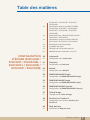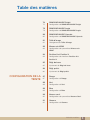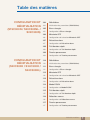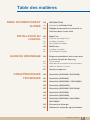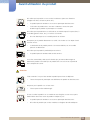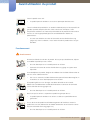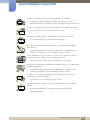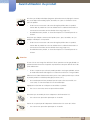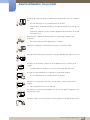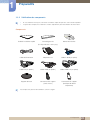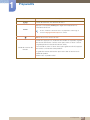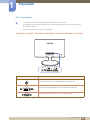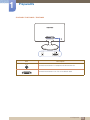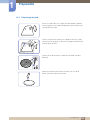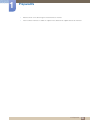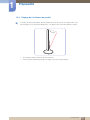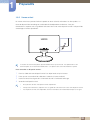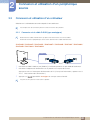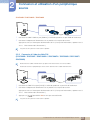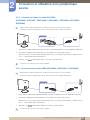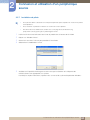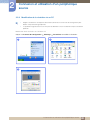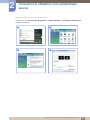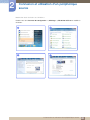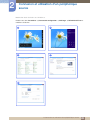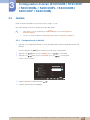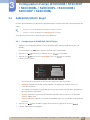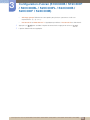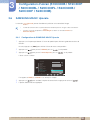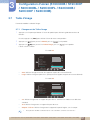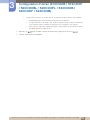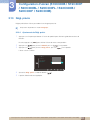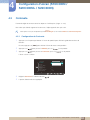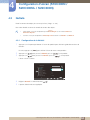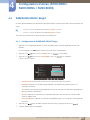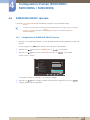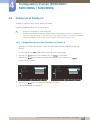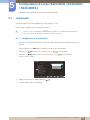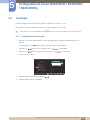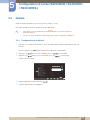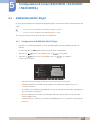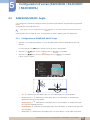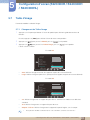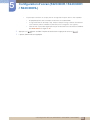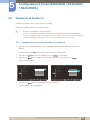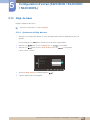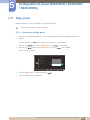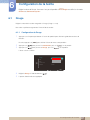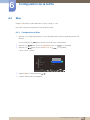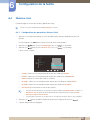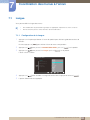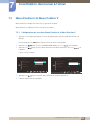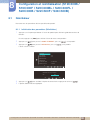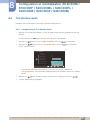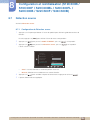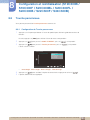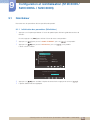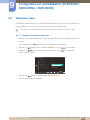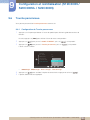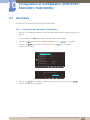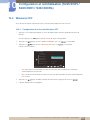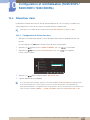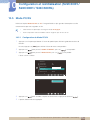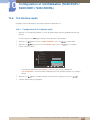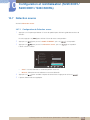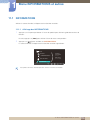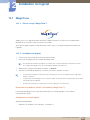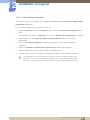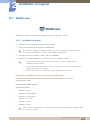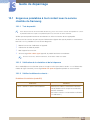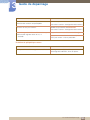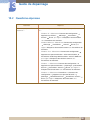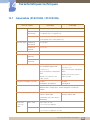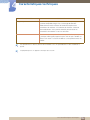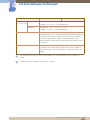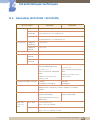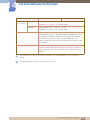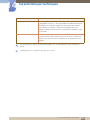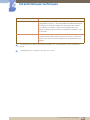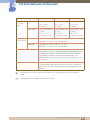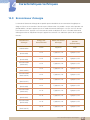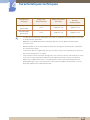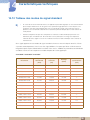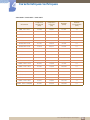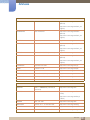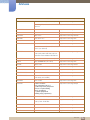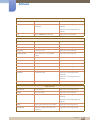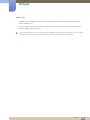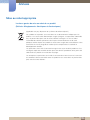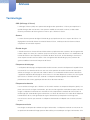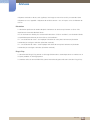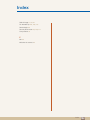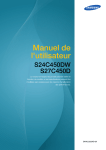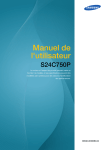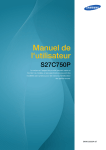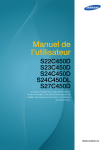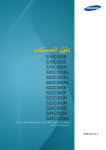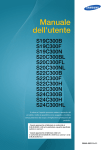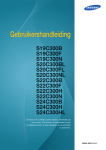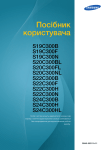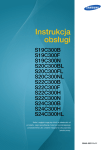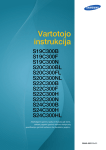Download Samsung S20C300BL Manuel de l'utilisateur
Transcript
Manuel de
l'utilisateur
S19C300B
S19C300F
S19C300N
S20C300BL
S20C300FL
S20C300NL
S22C300B
S22C300F
S22C300H
S22C300N
S24C300B
S24C300H
S24C300HL
La couleur et l'aspect du produit peuvent varier en
fonction du modèle, et ses spécifications peuvent être
modifiées sans préavis pour des raisons d'amélioration
des performances.
BN46-00311A-11
Table des matières
AVANT UTILISATION DU
PRODUIT
PRÉPARATIFS
CONNEXION ET
UTILISATION D'UN
PÉRIPHÉRIQUE SOURCE
10
Copyright
10
Icônes utilisées dans ce guide
11
Nettoyage
12
Sécurisation de l'espace d'installation
12
Précautions de stockage
13
Consignes de sécurité
13
14
15
17
Symboles de mesures de sécurité
Électricité et sécurité
Installation
Fonctionnement
21
Position appropriée lors de l'utilisation
du produit
22
Vérification du contenu
22
23
Retrait de l'emballage
Vérification des composants
24
Pièces
24
30
Boutons frontaux
Face arrière
33
Installation
33
34
35
37
38
Fixation du socle
Démontage du pied
Installation d'un support mural ou de bureau
(S19C300F / S20C300FL / S22C300F)
Réglage de l'inclinaison du produit
Verrou antivol
39
Avant toute connexion
39
Points à vérifier avant la connexion
40
Connexion et utilisation d'un ordinateur
40
41
Connexion via le câble D-SUB (type analogique)
Connexion à l'aide du câble DVI
(S19C300B / S19C300F / S20C300BL /
Table des matières
2
Table des matières
43
44
45
46
S20C300FL / S22C300B / S22C300F /
S24C300B)
Connexion à l'aide d'un câble DVI-HDMI
(S19C300B / S19C300F / S20C300BL /
S20C300FL / S22C300B / S22C300F /
S24C300B)
Branchement par câble HDMI (S22C300H /
S24C300H / S24C300HL)
Connexion à l'aide d'un câble HDMI-DVI
(S22C300H / S24C300H / S24C300HL)
Branchement de l'alimentation
Installation de pilote
Définition de la résolution optimale
Modification de la résolution via un PC
50
Luminosité
50
Configuration de la Luminosité
51
Contraste
51
Configuration du Contraste
52
Netteté
52
Configuration de la Netteté
53
SAMSUNG MAGIC Bright
53
Configuration de SAMSUNG MAGIC Bright
54
SAMSUNG MAGIC Angle
54
Configuration de SAMSUNG MAGIC Angle
56
SAMSUNG MAGIC Upscale
56
Configuration de SAMSUNG MAGIC Upscale
57
Taille d'image
57
Changement de Taille d'image
59
Position H et Position V
59
Configuration des fonctions Position H et
Position V
60
Régl. de base
60
Ajustement de Régl. de base
42
42
43
CONFIGURATION
D'ÉCRAN (S19C300B /
S19C300F / S20C300BL /
S20C300FL / S22C300B /
S22C300F / S24C300B)
Table des matières
3
Table des matières
CONFIGURATION
D'ÉCRAN (S19C300N /
S20C300NL / S22C300N)
CONFIGURATION
D'ÉCRAN (S22C300H /
S24C300H / S24C300HL)
61
Régl. précis
61
Ajustement de Régl. précis
62
Luminosité
62
Configuration de la Luminosité
63
Contraste
63
Configuration du Contraste
64
Netteté
64
Configuration de la Netteté
65
SAMSUNG MAGIC Bright
65
Configuration de SAMSUNG MAGIC Bright
66
SAMSUNG MAGIC Angle
66
Configuration de SAMSUNG MAGIC Angle
68
SAMSUNG MAGIC Upscale
68
Configuration de SAMSUNG MAGIC Upscale
69
Taille d'image
69
Changement de Taille d'image
70
Position H et Position V
70
Configuration des fonctions Position H et
Position V
71
Régl. de base
71
Ajustement de Régl. de base
72
Régl. précis
72
Ajustement de Régl. précis
73
Luminosité
73
Configuration de la Luminosité
74
Contraste
74
Configuration du Contraste
75
Netteté
75
Configuration de la Netteté
Table des matières
4
Table des matières
CONFIGURATION DE LA
TEINTE
76
SAMSUNG MAGIC Bright
76
Configuration de SAMSUNG MAGIC Bright
78
SAMSUNG MAGIC Angle
78
Configuration de SAMSUNG MAGIC Angle
80
SAMSUNG MAGIC Upscale
80
Configuration de SAMSUNG MAGIC Upscale
81
Taille d'image
81
Changement de Taille d'image
83
Niveau noir HDMI
83
Configuration des paramètres Niveau noir
HDMI
84
Position H et Position V
84
Configuration des fonctions Position H et
Position V
85
Régl. de base
85
Ajustement de Régl. de base
86
Régl. précis
86
Ajustement de Régl. précis
87
Rouge
87
Configuration du Rouge
88
Vert
88
Configuration du Vert
89
Bleu
89
Configuration du Bleu
90
Nuance coul.
90
Configuration des paramètres Nuance Coul.
91
Gamma
91
Configuration du Gamma
Table des matières
5
Table des matières
COORDINATION DES
MENUS À L'ÉCRAN
CONFIGURATION ET
RÉINITIALISATION
(S19C300B / S19C300F /
S20C300BL / S20C300FL /
S22C300B / S22C300F /
S24C300B)
92
Langue
92
Configuration de la Langue
93
Menu Position H et Menu Position V
93
Configuration des fonctions Menu Position H et
Menu Position V
94
Aff. heure
94
Configuration d'Aff. heure
95
Transparence
95
Modification de la Transparence
96
Réinitialiser
96
Initialisation des paramètres (Réinitialiser)
97
Econ. énergie
97
Configuration d'Econ. énergie
98
Minuterie OFF
98
Configuration de la fonction Minuterie OFF
99
Désactiver dans
99
Configuration de Désactiver dans
100
Mode PC/AV
100
Configuration du Mode PC/AV
101
Tch Nombre répét.
101
Configuration de Tch Nombre répét.
102
Détection source
102
Configuration de Détection source
103
Touche personneue
103
Configuration de Touche personneue
Table des matières
6
Table des matières
CONFIGURATION ET
RÉINITIALISATION
(S19C300N / S20C300NL /
S22C300N)
CONFIGURATION ET
RÉINITIALISATION
(S22C300H / S24C300H /
S24C300HL)
104
Réinitialiser
104
Initialisation des paramètres (Réinitialiser)
105
Econ. énergie
105
Configuration d'Econ. énergie
106
Minuterie OFF
106
Configuration de la fonction Minuterie OFF
107
Désactiver dans
107
Configuration de Désactiver dans
108
Tch Nombre répét.
108
Configuration de Tch Nombre répét.
109
Touche personneue
109
Configuration de Touche personneue
110
Réinitialiser
110
Initialisation des paramètres (Réinitialiser)
111
Econ. énergie
111
Configuration d'Econ. énergie
112
Minuterie OFF
112
Configuration de la fonction Minuterie OFF
113
Désactiver dans
113
Configuration de Désactiver dans
114
Mode PC/AV
114
Configuration du Mode PC/AV
115
Tch Nombre répét.
115
Configuration de Tch Nombre répét.
116
Détection source
116
Configuration de Détection source
117
Touche personneue
117
Configuration de Touche personneue
Table des matières
7
Table des matières
MENU INFORMATIONS ET
AUTRES
INSTALLATION DU
LOGICIEL
GUIDE DE DÉPANNAGE
CARACTÉRISTIQUES
TECHNIQUES
118
INFORMATIONS
118
Affichage des INFORMATIONS
119
Réglage des paramètres Luminosité et
Contraste dans l'écran initial
120
MagicTune
120
120
121
Qu’est-ce que "MagicTune" ?
Installation du logiciel
Désinstallation du logiciel
122
MultiScreen
122
123
Installation du logiciel
Désinstallation du logiciel
124
Exigences préalables à tout contact avec
le service clientèle de Samsung
124
124
124
Test du produit
Vérification de la résolution et de la fréquence
Vérifiez les éléments suivants :
127
Questions-réponses
129
Généralités (S19C300B / S19C300N)
131
Généralités (S19C300F)
133
Généralités (S20C300BL / S20C300NL)
135
Généralités (S20C300FL)
137
Généralités (S22C300B / S22C300N)
139
Généralités (S22C300F)
141
Généralités (S24C300B)
143
Généralités (S22C300H / S24C300H /
S24C300HL)
145
Economiseur d'énergie
147
Tableau des modes de signal standard
Table des matières
8
Table des matières
ANNEXE
150
Comment contacter Samsung dans le
monde
156
Prise en charge des frais de service
(imputables aux clients)
156
156
157
Produit non défectueux
Dommage provoqué par le client
Autres cas
158
Mise au rebut appropriée
158
Les bons gestes de mise au rebut de ce produit
(Déchets d’équipements électriques et
électroniques)
159
Terminologie
INDEX
Table des matières
9
Avant utilisation du produit
Copyright
Le contenu du présent guide est sujet à modification sans préavis à des fins d'amélioration de la qualité.
2013 Samsung Electronics
Samsung Electronics détient les droits d'auteur du présent guide.
Toute utilisation ou reproduction du présent guide, en partie ou intégralement, est interdite sans
l'autorisation de Samsung Electronics.
Microsoft et Windows sont des marques déposées de Microsoft Corporation.
VESA, DPM et DDC sont des marques déposées du groupe Video Electronics Standards Association.
z
Des frais d'administration peuvent vous être facturés si :
(a) un technicien intervient à votre demande et que le produit ne comporte aucun défaut
(c.-à-d., si vous n'avez pas correctement lu le présent manuel d'utilisation).
(b) vous amenez le produit dans un centre de réparation alors qu'il ne comporte aucun défaut
(c.-à-d., si vous n'avez pas correctement lu le présent manuel d'utilisation).
z
Le montant de ces frais d'administration vous sera signifié avant la réalisation de toute prestation
ou visite à domicile.
Icônes utilisées dans ce guide
Les images suivantes servent uniquement de référence. Les situations
réelles peuvent différer de celles illustrées ci-dessous.
Avant utilisation du produit
10
Avant utilisation du produit
Nettoyage
Procédez avec soin lors du nettoyage, car il est facile de rayer l'écran et l'extérieur des LCD
perfectionnés.
Respectez la procédure suivante lors du nettoyage.
1. Mettez hors tension le moniteur et l'ordinateur.
2. Débranchez le câble d'alimentation du moniteur.
Tenez le câble d'alimentation par la fiche et ne touchez pas le câble si
vous avez les mains humides. Dans le cas contraire, un choc électrique
pourrait survenir.
3. Essuyez le moniteur avec un chiffon propre, doux et sec.
z
N'appliquez aucun agent de nettoyage contenant de
l'alcool, des solvants ou des tensioactifs sur le moniteur.
!
z
Ne pulvérisez pas d'eau ou de détergent directement sur
le produit.
4. Humidifiez un chiffon doux et sec avec de l'eau et essorez-le autant que
possible avant de nettoyer l'extérieur du moniteur.
5. Branchez le câble d'alimentation au produit après avoir nettoyé ce
dernier.
6. Mettez sous tension le moniteur et l'ordinateur.
!
Avant utilisation du produit
11
Avant utilisation du produit
Sécurisation de l'espace d'installation
Veillez à conserver de l'espace autour du produit pour garantir une bonne ventilation. Une augmentation
de la température interne peut provoquer un incendie et endommager le produit. Lors de l'installation du
produit, veillez à conserver un espace équivalent ou supérieur à celui indiqué ci-dessous.
L'aspect extérieur peut varier en fonction du produit.
3.93 pouces
(10 cm)
3.93 pouces (10 cm)
3.93
pouces
(10 cm)
3.93
pouces
(10 cm)
3.93 pouces (10 cm)
Précautions de stockage
Si l'intérieur du moniteur doit être nettoyé, contactez le Centre de service clientèle Samsung (page 150).
(Des frais de service seront facturés.)
Avant utilisation du produit
12
Avant utilisation du produit
Consignes de sécurité
Attention
RISQUE DE CHOC ÉLECTRIQUE - NE PAS OUVRIR
Attention : POUR LIMITER LE RISQUE DE CHOC ÉLECTRIQUE, NE RETIREZ PAS LE
CACHE (OU LE DOS). L'INTÉRIEUR NE CONTIENT AUCUNE PIÈCE GÉRABLE PAR
L'UTILISATEUR. CONFIEZ TOUT ENTRETIEN AU PERSONNEL QUALIFIÉ.
Ce symbole indique la présence d'une tension élevée à l'intérieur. Il est
dangereux d'établir un quelconque contact avec des pièces internes de ce
produit.
Ce symbole vous avertit qu'une documentation importante relative au
fonctionnement et à la maintenance de ce produit a été fournie avec ce
dernier.
Symboles de mesures de sécurité
Avertissement
Des dommages corporels graves ou mortels peuvent survenir si les
instructions ne sont pas suivies.
Attention
Des dommages corporels ou matériels peuvent survenir si les
instructions ne sont pas suivies.
Les activités marquées de ce symbole sont interdites.
Les instructions marquées de ce symbole doivent être suivies.
Avant utilisation du produit
13
Avant utilisation du produit
Électricité et sécurité
Les images suivantes servent uniquement de référence. Les situations réelles peuvent différer de celles
illustrées ci-dessous.
Avertissement
N'utilisez pas de câble d'alimentation ou de fiche endommagé(e), ni de prise
lâche.
z
Un choc électrique ou un incendie pourrait en résulter.
Ne branchez pas trop de produits à la même prise de courant.
z
La prise risquerait de surchauffer et de provoquer un incendie.
Ne touchez pas la fiche si vous avez les mains humides.
z
Dans le cas contraire, un choc électrique pourrait survenir.
Insérez complètement la fiche pour qu'elle soit bien bloquée.
z
Tout branchement instable peut provoquer un incendie.
!
Branchez la fiche du câble d'alimentation à une prise à la terre (appareils isolés de
type 1 uniquement).
!
z
Un choc électrique ou des dommages corporels pourrai(en)t survenir.
Ne pliez ni ne tirez le câble d'alimentation trop fortement. N'exercez pas de poids
sur le câble d'alimentation à l'aide d'un objet lourd.
z
Un câble d'alimentation endommagé peut provoquer un choc électrique ou
un incendie.
Ne placez pas le câble d'alimentation ou le produit à proximité de sources de
chaleur.
z
Un choc électrique ou un incendie pourrait en résulter.
Retirez toute substance étrangère, telle que de la poussière, autour des broches
et de la prise de courant à l'aide d'un chiffon sec.
!
z
Ces substances pourraient provoquer un incendie.
Avant utilisation du produit
14
Avant utilisation du produit
Attention
Ne débranchez pas le câble d'alimentation quand le produit est en cours
d'utilisation.
z
Le produit pourrait être endommagé par un choc électrique.
N'utilisez pas le câble d'alimentation pour des produits autres que les produits
autorisés fournis par Samsung.
z
!
Un choc électrique ou un incendie pourrait en résulter.
Maintenez dégagée la prise à laquelle le câble d'alimentation est branché.
z
En cas de problème dans le produit, débranchez le câble d'alimentation
pour couper complètement l'alimentation du produit.
!
Le bouton marche/arrêt ne permet pas de couper totalement l'alimentation
du produit.
Tenez la fiche quand vous débranchez le câble d'alimentation de la prise.
z
Un choc électrique ou un incendie pourrait en résulter.
!
Installation
Avertissement
Ne placez pas de bougies, d'insectifuges ou de cigarettes sur le produit.
N'installez pas le produit près de sources de chaleur.
z
Ces substances pourraient provoquer un incendie.
Évitez d'installer le produit dans un espace étroit à mauvaise aération, comme
une étagère ou un placard.
z
De tels emplacements peuvent provoquer un incendie en raison d'une
hausse de la température interne.
Conservez le sac d'emballage plastique du produit hors de portée des enfants.
z
Ces sacs présentent un risque d'étouffement.
!
Avant utilisation du produit
15
Avant utilisation du produit
N'installez pas le produit sur une surface instable ou sujette aux vibrations
(étagère mal fixée, surface en pente, etc.).
z
Le produit pourrait tomber et se casser ou provoquer des blessures.
z
L'utilisation du produit dans une zone à vibrations excessives peut
endommager le produit ou provoquer un incendie.
N'installez pas le produit dans un véhicule ou un endroit exposé à la poussière, à
l'humidité (gouttes d'eau, etc.), à l'huile ou à la fumée.
z
!
Un choc électrique ou un incendie pourrait en résulter.
N'exposez pas le produit directement au soleil, à la chaleur ou à un objet chaud
comme un four.
z
La durée de vie du produit pourrait s'en trouver réduite, ou un incendie
pourrait se déclencher.
N'installez pas le produit à portée de jeunes enfants.
z
Le produit pourrait tomber et blesser des enfants.
Les huiles comestibles, telles que l'huile de soja, peuvent endommager ou
déformer le produit. N'installez pas le produit dans une cuisine ou à proximité
d'un comptoir de cuisine.
Attention
Faites attention à ne pas faire tomber le produit quand vous le déplacez.
z
Toute chute pourrait provoquer une défaillance du produit ou des blessures.
!
Ne posez pas le produit sur sa face avant.
z
L'écran pourrait être endommagé.
Si vous installez le produit sur un meuble ou une étagère, assurez-vous que le
bord inférieur de la face avant du produit ne dépasse pas.
z
Le produit pourrait tomber et se casser ou provoquer des blessures.
z
N'installez le produit que sur des meubles ou étagères de taille adéquate.
Avant utilisation du produit
16
Avant utilisation du produit
Posez le produit avec soin.
z
Le produit pourrait tomber et se casser ou provoquer des blessures.
!
SAMSUNG
!
Toute installation du produit dans un endroit inhabituel (tel qu'un lieu exposé à de
grandes quantités de poussière fine, à des substances chimiques, à des
températures extrêmes ou à beaucoup d'humidité où le produit fonctionnerait en
continu sur une longue période) pourrait considérablement réduire ses
performances.
z
Assurez-vous de bien consulter le Centre de service clientèle Samsung
(page 150) avant installation si vous voulez installer le produit dans ce type
d'endroit.
Fonctionnement
Avertissement
Une tension élevée circule dans le produit. N'essayez pas de démonter, réparer
ou modifier le produit par vous-même.
z
Un choc électrique ou un incendie pourrait en résulter.
z
Contactez le Centre de service clientèle Samsung (page 150) pour toute
réparation.
Avant de déplacer le produit, éteignez-le et débranchez le câble d'alimentation et
tous les autres câbles branchés.
!
z
Dans le cas contraire, le câble d'alimentation pourrait être endommagé et un
incendie ou un choc électrique pourrait en résulter.
Si le produit génère un son étrange, une odeur de brûlé ou de la fumée,
débranchez immédiatement le câble d'alimentation et contactez le Centre de
service clientèle Samsung (page 150).
!
z
Un choc électrique ou un incendie pourrait en résulter.
Ne laissez pas les enfants se pendre au produit ou grimper dessus.
z
Le produit pourrait tomber et vos enfants se blesser superficiellement ou
gravement.
En cas de chute du produit ou d'endommagement de l'extérieur, mettez le
produit hors tension, débranchez le câble d'alimentation et contactez le Centre
de service clientèle Samsung (page 150).
z
Un choc électrique ou un incendie pourrait en résulter.
Avant utilisation du produit
17
Avant utilisation du produit
Ne posez pas d'objet lourd, de jouet ou de bonbons sur le produit.
z
Le produit ou l'objet lourd pourrait tomber si des enfants tentaient
d'atteindre le jouet ou les bonbons, pouvant provoquer de graves blessures.
Au cours d'un orage, éteignez le produit et débranchez le câble d'alimentation.
z
Un choc électrique ou un incendie pourrait en résulter.
!
Ne faites pas tomber d'objets sur le produit et ne générez aucun impact.
z
Un choc électrique ou un incendie pourrait en résulter.
!
Ne tentez pas de déplacer le produit en tirant sur un câble tel que le câble
d'alimentation.
z
Le câble d'alimentation pourrait être endommagé et une défaillance du
produit, un incendie ou un choc électrique pourrait en résulter.
En cas de détection d'une fuite de gaz, ne touchez ni le produit, ni la fiche du
câble d'alimentation. De plus, aérez immédiatement la zone.
!
GAS
z
Des étincelles peuvent provoquer une explosion ou un incendie.
Ne tentez pas de soulever ou de déplacer le produit en tirant sur un câble tel que
le câble d'alimentation.
z
Le câble d'alimentation pourrait être endommagé et une défaillance du
produit, un incendie ou un choc électrique pourrait en résulter.
N'utilisez ni ne conservez de pulvérisateur combustible ou de substance
inflammable à proximité du produit.
!
z
Une explosion ou un incendie pourrait en résulter.
Assurez-vous que les aérations ne sont pas bloquées par une nappe ou des
rideaux.
z
Cela pourrait provoquer un incendie en raison d'une hausse de la
température interne.
Avant utilisation du produit
18
Avant utilisation du produit
100
N'insérez pas d'objet métallique (baguette, pièce de monnaie, épingle à cheveux,
etc.) ou d'objet inflammable (papier, allumette, etc.) dans la ventilation ou les
ports du produit.
z
Si de l'eau ou toute autre substance étrangère pénètre dans le produit,
mettez bien le produit hors tension, débranchez le câble d'alimentation et
contactez le Centre de service clientèle Samsung (page 150).
z
Une défaillance du produit, un choc électrique ou un incendie pourrait en
résulter.
Ne placez pas d'objets contenant du liquide (vases, pots, bouteilles, etc.) ou
d'objets métalliques sur le produit.
z
Si de l'eau ou toute autre substance étrangère pénètre dans le produit,
mettez bien le produit hors tension, débranchez le câble d'alimentation et
contactez le Centre de service clientèle Samsung (page 150).
z
Une défaillance du produit, un choc électrique ou un incendie pourrait en
résulter.
Attention
Si vous laissez une image fixe affichée à l'écran pendant une longue période, un
phénomène de rémanence risque de se produire ou cela peut donner lieu à des
pixels défectueux.
!
z
Si vous ne pensez pas utiliser le produit pendant une longue période, activez
le mode d'économie d'énergie ou un économiseur d'écran à image mobile.
-_!
Débranchez le câble d'alimentation de la prise si vous prévoyez de ne pas utiliser
le produit pendant une durée prolongée (vacances, etc.).
z
Un incendie pourrait être provoqué par de la poussière accumulée, une
surchauffe, un choc électrique ou une fuite électrique.
Appliquez la résolution et la fréquence conseillées au produit.
z
Dans le cas contraire, votre vue pourrait être altérée.
!
Ne mettez pas ensemble plusieurs adaptateurs d'alimentation CC.
z
Ces substances pourraient provoquer un incendie.
Retirez le sac plastique de l'adaptateur d'alimentation CC avant de l'utiliser.
z
Ces substances pourraient provoquer un incendie.
Avant utilisation du produit
19
Avant utilisation du produit
Ne laissez pas d'eau entrer dans l'adaptateur d'alimentation CC et ne le mouillez
pas.
z
Un choc électrique ou un incendie pourrait en résulter.
z
Évitez d'utiliser le produit en extérieur, où il peut être exposé à la pluie ou à la
neige.
z
Faites bien attention à ne pas mouiller l'adaptateur d'alimentation CC quand
vous lavez le sol.
Ne placez pas l'adaptateur d'alimentation CC à proximité d'appareils de
chauffage.
z
Ces substances pourraient provoquer un incendie.
Conservez l'adaptateur d'alimentation CC dans une zone bien aérée.
!
Regarder l'écran de trop près pendant une longue période peut altérer votre vue.
!
Ne tenez pas le moniteur à l'envers et ne le déplacez pas en le tenant par le
support.
z
Le produit pourrait tomber et se casser ou provoquer des blessures.
N'utilisez pas d'humidificateurs ou de fours à proximité du produit.
z
Un choc électrique ou un incendie pourrait en résulter.
Reposez vos yeux pendant plus de 5 minutes après 1 heure d'utilisation du
produit.
!
z
Votre fatigue oculaire en sera atténuée.
Ne touchez pas l'écran quand le produit est sous tension depuis longtemps, car il
pourrait être chaud.
Stockez les petits accessoires utilisés avec le produit hors de portée des enfants.
!
Avant utilisation du produit
20
Avant utilisation du produit
Faites preuve de prudence lorsque vous réglez l'angle du produit ou la hauteur
du support.
z
!
Les enfants pourraient en effet se coincer les doigts ou les mains et se
blesser.
z
Si vous penchez trop fortement le produit, il pourrait tomber et blesser
quelqu'un.
Ne placez pas d'objets lourds sur le produit.
z
Il pourrait en résulter une défaillance du produit ou des blessures.
Position appropriée lors de l'utilisation du produit
Utilisez le produit en adoptant la position suivante :
50 cm
z
Redressez votre dos.
z
Gardez une distance de 45-50 cm entre vos yeux et l'écran, et regardez
légèrement vers le bas en direction de l'écran.
Gardez vos yeux directement en face de l'écran.
z
Ajustez l'angle pour que la lumière ne se reflète pas sur l'écran.
z
Gardez vos avant-bras perpendiculaires à la partie supérieure de vos bras et au
même niveau que le dos de vos mains.
z
Gardez vos épaules à un angle à peu près droit.
z
Réglez la hauteur du produit pour pouvoir garder vos genoux pliés à 90 degrés ou
plus, vos talons posés au sol et vos bras plus bas que votre cœur.
Avant utilisation du produit
21
1
1.1
Préparatifs
Vérification du contenu
1.1.1 Retrait de l'emballage
1
Ouvrez le carton d'emballage. Faites bien attention à ne pas endommager le produit si vous ouvrez
l'emballage avec un instrument tranchant.
2
Retirez la mousse de polystyrène du produit.
3
Vérifiez les composants et retirez le polystyrène, ainsi que l'emballage en plastique.
Cette image est présentée uniquement pour référence.
4
Rangez la boîte dans un endroit sec, de sorte que vous puissiez la réutiliser pour déplacer le produit
ultérieurement.
1 Préparatifs
22
1
Préparatifs
1.1.2 Vérification des composants
z
En cas d'élément manquant, contactez le vendeur auprès duquel vous avez acheté le produit.
z
L'aspect des composants et éléments vendus séparément peut être différent de l'illustration.
Composants
Guide d'installation rapide
Carte de garantie
Manuel d'utilisation
(Non disponible dans certains pays)
Câble d'alimentation
Adaptateur CC
Câble D-SUB (en option)
Câble DVI (en option)
Câble HDMI (en option)
Câble HDMI-DVI (en option)
Support de base
Connecteur de support
Connecteur de support
(autres zones)
(Amérique du Nord
uniquement)
Les composants peuvent être différents suivant la région.
1 Préparatifs
23
1
1.2
Préparatifs
Pièces
1.2.1 Boutons frontaux
La couleur et la forme des pièces peuvent différer de ce qui est illustré.
Les spécifications sont communiquées sous réserve de modifications sans préavis dans le but
d'améliorer la qualité.
S19C300B / S19C300F / S20C300BL / S20C300FL / S22C300B / S22C300F / S24C300B
Guide des touches de fonction
SAMSUNG
SAMSUNG
MAGIC
ANGLE
MENU
MAGIC
ANGLE
AUTO
AUTO
Icônes
AUTO
Description
Ouvrez ou fermez le menu d'affichage à l'écran (OSD), ou revenez au
dernier menu.
z
Verrouillage des menus à l'écran : conservez les paramètres actuels,
ou verrouillez le contrôle de l'OSD pour empêcher toute modification
involontaire des paramètres.
z
Activer : Pour verrouiller les menus OSD, appuyez sur le bouton
[ MENU ] et maintenez-le enfoncé pendant dix secondes.
z
MENU
Désactiver : Pour déverrouiller les menus OSD, appuyez sur le
bouton [ MENU ] et maintenez-le enfoncé pendant plus de dix
secondes.
Si les menus à l'écran sont verrouillés,
z
z
SAMSUNG
Les options Luminosité, Contraste et MAGIC
Angle peuvent
être réglées, et les INFORMATIONS peuvent être consultées.
La fonction Touche personneue est accessible en appuyant sur
le bouton [
]. (La fonction Touche personneue est
disponible même si les menus à l'écran sont verrouillés.)
1 Préparatifs
24
1
Préparatifs
Icônes
Description
Configurez Touche personneue et appuyez sur [[
suivantes sont activées.
SAMSUNG
MAGICAngle
]]. Les options
SAMSUNG
- MAGIC
Bright - Econ. énergie - Taille d'image
Pour configurer Touche personneue, accédez à CONF. ET REINIT.
→
Touche personneue et sélectionnez le mode de votre choix.
Passez au menu supérieur ou inférieur ou réglez la valeur d'une option
sur le menu OSD.
Ce bouton permet de contrôler la luminosité et le contraste de l'écran.
Permet de confirmer une sélection de menu.
Si vous appuyez sur le bouton [
] quand le menu OSD n'est pas
affiché, la source d'entrée sera modifiée (Analogique/DVI). Si vous
mettez le produit sous tension ou modifiez la source d'entrée en
appuyant sur le bouton [
], un message indiquant la source
d'entrée modifiée apparaîtra dans le coin supérieur gauche de l'écran.
Appuyez sur le bouton [AUTO] pour régler automatiquement les
paramètres de l'écran.
AUTO
z
Si vous modifiez la résolution dans les propriétés d'affichage, la
fonction Réglage Automatique est activée.
z
Disponible en mode Analogique uniquement.
Mettre l'écran sous et hors tension.
Quand vous appuyez sur un bouton de contrôle sur le produit, le guide
des touches de fonction s'affiche avant que le menu à l'écran s'ouvre.
(Le guide présente la fonction du bouton utilisé.)
Guide des touches de
fonction
Pour accéder au menu à l'écran alors que le guide est affiché, appuyez
de nouveau sur le bouton correspondant.
Le guide des touches de fonction peut varier selon la fonction ou le
modèle du produit.
Référez-vous au produit utilisé.
1 Préparatifs
25
1
Préparatifs
S19C300N / S20C300NL / S22C300N
Guide des touches de fonction
SAMSUNG
SAMSUNG
MAGIC
ANGLE
MENU
MAGIC
ANGLE
AUTO
AUTO
Icônes
AUTO
Description
Ouvrez ou fermez le menu d'affichage à l'écran (OSD), ou revenez au
dernier menu.
z
Verrouillage des menus à l'écran : conservez les paramètres actuels,
ou verrouillez le contrôle de l'OSD pour empêcher toute modification
involontaire des paramètres.
z
Activer : Pour verrouiller les menus OSD, appuyez sur le bouton
[ MENU ] et maintenez-le enfoncé pendant dix secondes.
MENU
z
Désactiver : Pour déverrouiller les menus OSD, appuyez sur le
bouton [ MENU ] et maintenez-le enfoncé pendant plus de dix
secondes.
Si les menus à l'écran sont verrouillés,
z
z
SAMSUNG
Les options Luminosité, Contraste et MAGIC
Angle peuvent
être réglées, et les INFORMATIONS peuvent être consultées.
La fonction Touche personneue est accessible en appuyant sur
le bouton [
]. (La fonction Touche personneue est
disponible même si les menus à l'écran sont verrouillés.)
Configurez Touche personneue et appuyez sur [[
suivantes sont activées.
SAMSUNG
MAGICAngle
]]. Les options
SAMSUNG
- MAGIC
Bright - Econ. énergie - Taille d'image
Pour configurer Touche personneue, accédez à CONF. ET REINIT.
→
Touche personneue et sélectionnez le mode de votre choix.
Passez au menu supérieur ou inférieur ou réglez la valeur d'une option
sur le menu OSD.
Ce bouton permet de contrôler la luminosité et le contraste de l'écran.
1 Préparatifs
26
1
Préparatifs
Icônes
Description
Permet de confirmer une sélection de menu.
Appuyez sur le bouton [AUTO] pour régler automatiquement les
paramètres de l'écran.
AUTO
Si vous modifiez la résolution dans les propriétés d'affichage, la
fonction Réglage Automatique est activée.
Mettre l'écran sous et hors tension.
Quand vous appuyez sur un bouton de contrôle sur le produit, le guide
des touches de fonction s'affiche avant que le menu à l'écran s'ouvre.
(Le guide présente la fonction du bouton utilisé.)
Guide des touches de
fonction
Pour accéder au menu à l'écran alors que le guide est affiché, appuyez
de nouveau sur le bouton correspondant.
Le guide des touches de fonction peut varier selon la fonction ou le
modèle du produit.
Référez-vous au produit utilisé.
1 Préparatifs
27
1
Préparatifs
S22C300H / S24C300H / S24C300HL
Guide des touches de fonction
SAMSUNG
SAMSUNG
MAGIC
ANGLE
MENU
MAGIC
ANGLE
AUTO
AUTO
Icônes
AUTO
Description
Ouvrez ou fermez le menu d'affichage à l'écran (OSD), ou revenez au
dernier menu.
z
Verrouillage des menus à l'écran : conservez les paramètres actuels,
ou verrouillez le contrôle de l'OSD pour empêcher toute modification
involontaire des paramètres.
z
Activer : Pour verrouiller les menus OSD, appuyez sur le bouton
[ MENU ] et maintenez-le enfoncé pendant dix secondes.
MENU
z
Désactiver : Pour déverrouiller les menus OSD, appuyez sur le
bouton [ MENU ] et maintenez-le enfoncé pendant plus de dix
secondes.
Si les menus à l'écran sont verrouillés,
z
z
SAMSUNG
Les options Luminosité, Contraste et MAGIC
Angle peuvent
être réglées, et les INFORMATIONS peuvent être consultées.
La fonction Touche personneue est accessible en appuyant sur
le bouton [
]. (La fonction Touche personneue est
disponible même si les menus à l'écran sont verrouillés.)
Configurez Touche personneue et appuyez sur [[
suivantes sont activées.
SAMSUNG
MAGICAngle
]]. Les options
SAMSUNG
- MAGIC
Bright - Econ. énergie - Taille d'image
Pour configurer Touche personneue, accédez à CONF. ET REINIT.
→
Touche personneue et sélectionnez le mode de votre choix.
Passez au menu supérieur ou inférieur ou réglez la valeur d'une option
sur le menu OSD.
Ce bouton permet de contrôler la luminosité et le contraste de l'écran.
1 Préparatifs
28
1
Préparatifs
Icônes
Description
Permet de confirmer une sélection de menu.
Si vous appuyez sur le bouton [
] quand le menu OSD n'est pas
affiché, la source d'entrée sera modifiée (Analogique/HDMI). Si vous
mettez le produit sous tension ou modifiez la source d'entrée en
appuyant sur le bouton [
], un message indiquant la source
d'entrée modifiée apparaîtra dans le coin supérieur gauche de l'écran.
Appuyez sur le bouton [AUTO] pour régler automatiquement les
paramètres de l'écran.
AUTO
z
Si vous modifiez la résolution dans les propriétés d'affichage, la
fonction Réglage Automatique est activée.
z
Disponible en mode Analogique uniquement.
Mettre l'écran sous et hors tension.
Quand vous appuyez sur un bouton de contrôle sur le produit, le guide
des touches de fonction s'affiche avant que le menu à l'écran s'ouvre.
(Le guide présente la fonction du bouton utilisé.)
Guide des touches de
fonction
Pour accéder au menu à l'écran alors que le guide est affiché, appuyez
de nouveau sur le bouton correspondant.
Le guide des touches de fonction peut varier selon la fonction ou le
modèle du produit.
Référez-vous au produit utilisé.
1 Préparatifs
29
1
Préparatifs
1.2.2 Face arrière
z
La couleur et la forme des pièces peuvent différer de ce qui est illustré.
Les spécifications sont communiquées sous réserve de modifications sans préavis dans le but
d'améliorer la qualité.
z
Les ports fournis peuvent varier selon le produit.
S19C300B / S19C300F / S20C300BL / S20C300FL / S22C300B / S22C300F / S24C300B
Port
Description
DC 14V
Permet le branchement à l'adaptateur d'alimentation CC.
DVI IN
Connexion à un périphérique source à l'aide d'un câble DVI.
RGB IN
Permet le branchement à un PC via le câble D-SUB.
1 Préparatifs
30
1
Préparatifs
S19C300N / S20C300NL / S22C300N
Port
Description
DC 14V
Permet le branchement à l'adaptateur d'alimentation CC.
RGB IN
Permet le branchement à un PC via le câble D-SUB.
1 Préparatifs
31
1
Préparatifs
S22C300H / S24C300H / S24C300HL
Port
Description
DC 14V
Permet le branchement à l'adaptateur d'alimentation CC.
HDMI IN
Connexion à un périphérique source à l'aide d'un câble HDMI.
RGB IN
Permet le branchement à un PC via le câble D-SUB.
1 Préparatifs
32
1
1.3
Préparatifs
Installation
1.3.1 Fixation du socle
Avant de monter l'appareil, posez-le sur une surface plane et stable, de telle façon que l'écran soit
orienté vers le bas.
Insérez le connecteur du pied
dans le pied, dans le sens
indiqué sur l'illustration.
Vérifiez que le connecteur du
pied est correctement
branché.
Posez un chiffon doux sur la
table, afin de protéger
l'appareil. Posez l'appareil sur
le chiffon de telle façon que sa
partie avant soit tournée vers le
bas.
Soutenez le corps de l'appareil - Attention
avec votre main comme le
Ne soulevez pas le produit à
montre l'illustration.
l'envers en le tenant par le
Poussez le pied monté dans le socle.
corps de l'appareil, dans le
sens de la flèche, comme le
montre l'illustration.
Tournez complètement la vis
de connexion dans le bas du
pied, de façon à ce qu'il soit
solidement fixé.
1 Préparatifs
33
1
Préparatifs
1.3.2 Démontage du pied
Posez un chiffon doux sur la table, afin de protéger l'appareil.
Posez l'appareil sur le chiffon de telle façon que sa partie avant
soit tournée vers le bas.
Tout en maintenant le montant du support d'une main, tapez
vers le bas avec le poing sur le haut du support en direction de
la flèche pour l'enlever.
Tournez la vis de connexion, en dessous du pied, afin de le
détacher.
Retirez le connecteur du pied en tirant dans le sens de la
flèche, comme le montre l'illustration.
1 Préparatifs
34
1
Préparatifs
1.3.3 Installation d'un support mural ou de bureau
(S19C300F / S20C300FL / S22C300F)
1
2
A
3
4
B
A
Fixez le support mural ou de bureau ici
B
Fixation (vendue séparément).
Alignez les logements, puis à l'aide des vis, fixez solidement la fixation du produit avec les pièces
correspondantes du support mural ou de bureau.
Remarques
z
L'utilisation de vis d'une longueur supérieure à la longueur standard risque d'endommager les
composants internes du produit.
z
La longueur des vis requises pour un support mural non conforme aux normes VESA peut varier
selon les spécifications.
z
N'utilisez pas de vis non conformes aux normes VESA. Ne fixez pas le support mural ou de bureau
en exerçant une pression trop forte. Cela pourrait endommager le produit ou provoquer sa chute,
entraînant des blessures corporelles. La société décline toute responsabilité quant à d'éventuels
dommages matériels ou corporels résultant de l'utilisation de vis inadaptées ou de la fixation d'un
support mural/de bureau en exerçant une pression trop forte.
z
La société décline toute responsabilité quant à d'éventuels dommages matériels ou corporels
résultant de l'utilisation d'un kit de montage mural différent de celui spécifié ou d'une installation
sans assistance.
z
Pour fixer le produit à un mur, veillez à acheter un kit de montage mural pouvant être installé à
10cm minimum du mur.
1 Préparatifs
35
1
Préparatifs
z
Veillez à utiliser un kit de montage mural conforme aux normes.
z
Pour installer le moniteur à l'aide d'un support mural, détachez le support de base du moniteur.
1 Préparatifs
36
1
Préparatifs
1.3.4 Réglage de l'inclinaison du produit
La couleur et la forme des pièces peuvent différer de ce qui est illustré. Les spécifications sont
communiquées sous réserve de modifications sans préavis dans le but d'améliorer la qualité.
-1° (
±2°)
~ 20
° (±2
°)
z
Vous pouvez régler l'inclinaison de votre moniteur.
z
Tenez la partie supérieure du produit et réglez l'inclinaison avec prudence.
1 Préparatifs
37
1
Préparatifs
1.3.5 Verrou antivol
Un verrou antivol vous permet d'utiliser le produit en toute sécurité, même dans les lieux publics. La
forme du dispositif de verrouillage et la méthode utilisée dépendent du fabricant. Pour plus
d'informations, reportez-vous au guide de l'utilisateur fourni avec votre dispositif antivol. Le dispositif de
verrouillage est vendu séparément.
La couleur et la forme des pièces peuvent différer de ce qui est illustré. Les spécifications sont
communiquées sous réserve de modifications sans préavis dans le but d'améliorer la qualité.
Pour verrouiller un dispositif antivol :
1
2
3
4
Fixez les câbles de votre dispositif antivol à un objet lourd, tel qu'un bureau.
Faites passer une extrémité du câble dans la boucle à l'autre extrémité.
Insérez le verrou Kensington dans la fente de sécurité à l'arrière de l'affichage.
Verrouillez le dispositif antivol.
z
Vous pouvez acheter un dispositif antivol séparément.
z
Pour plus d'informations, reportez-vous au guide de l'utilisateur fourni avec votre dispositif antivol.
z
Les dispositifs antivol sont disponibles chez les revendeurs de matériel électronique ou en ligne.
1 Préparatifs
38
2
2.1
Connexion et utilisation d'un périphérique
source
Avant toute connexion
2.1.1 Points à vérifier avant la connexion
z
Avant de connecter un périphérique source, lisez le mode d'emploi qui l'accompagne.
Le nombre et la position des ports peuvent varier en fonction du type de périphérique.
z
Ne branchez pas le câble d'alimentation avant que tous les branchements n'aient été établis.
Si vous branchez le câble d'alimentation en cours de connexion, vous risquez d'endommager le
produit.
z
Vérifiez les types de ports auxquels vous souhaitez vous connecter à l'arrière du produit.
2 Connexion et utilisation d'un périphérique source
39
2
2.2
Connexion et utilisation d'un périphérique
source
Connexion et utilisation d'un ordinateur
Sélectionnez la méthode de connexion adaptée à votre ordinateur.
Les composants de connexion peuvent varier en fonction des produits.
2.2.1 Connexion via le câble D-SUB (type analogique)
Ne branchez le câble d'alimentation qu'après avoir branché tous les autres câbles.
Veillez à brancher un périphérique source avant de brancher le câble d'alimentation.
S19C300B / S19C300F / S20C300BL / S20C300FL / S22C300B / S22C300F / S22C300H /
S24C300B / S24C300H / S24C300HL
RGB IN
1
2
Connectez le câble D-SUB au port [RGB IN] à l'arrière du produit et au port RGB de l'ordinateur.
Connectez l'adaptateur d'alimentation CC au produit et à une prise de courant.
Appuyez ensuite sur l'interrupteur d'alimentation du PC. (Pour plus d’informations, reportez-vous à
"2.2.6
3
Branchement de l'alimentation".)
Appuyez sur [
] pour définir Analogique en tant que source d'entrée.
Les ports fournis peuvent varier selon le produit.
2 Connexion et utilisation d'un périphérique source
40
2
Connexion et utilisation d'un périphérique
source
S19C300N / S20C300NL / S22C300N
RGB IN
1
2
Connectez le câble D-SUB au port [RGB IN] à l'arrière du produit et au port RGB de l'ordinateur.
Connectez l'adaptateur d'alimentation CC au produit et à une prise de courant.
Appuyez ensuite sur l'interrupteur d'alimentation du PC. (Pour plus d’informations, reportez-vous à
"2.2.6
Branchement de l'alimentation".)
Les ports fournis peuvent varier selon le produit.
2.2.2 Connexion à l'aide du câble DVI
(S19C300B / S19C300F / S20C300BL / S20C300FL / S22C300B / S22C300F /
S24C300B)
Ne branchez le câble d'alimentation qu'après avoir branché tous les autres câbles.
Veillez à brancher un périphérique source avant de brancher le câble d'alimentation.
DVI IN
1
2
Connectez le câble DVI au port [DVI IN] à l'arrière du produit et au port DVI de l'ordinateur.
Connectez l'adaptateur d'alimentation CC au produit et à une prise de courant.
Appuyez ensuite sur l'interrupteur d'alimentation du PC. (Pour plus d’informations, reportez-vous à
"2.2.6
3
Branchement de l'alimentation".)
Appuyez sur [
] pour définir DVI en tant que source d'entrée.
Les ports fournis peuvent varier selon le produit.
2 Connexion et utilisation d'un périphérique source
41
2
Connexion et utilisation d'un périphérique
source
2.2.3 Connexion à l'aide d'un câble DVI-HDMI
(S19C300B / S19C300F / S20C300BL / S20C300FL / S22C300B / S22C300F /
S24C300B)
Ne branchez le câble d'alimentation qu'après avoir branché tous les autres câbles.
Veillez à brancher un périphérique source avant de brancher le câble d'alimentation.
DVI IN
1
2
Connectez le câble HDMI-DVI au port [DVI IN] à l'arrière du produit et au port HDMI de l'ordinateur.
Connectez l'adaptateur d'alimentation CC au produit et à une prise de courant.
Appuyez ensuite sur l'interrupteur d'alimentation du PC. (Pour plus d’informations, reportez-vous à
"2.2.6
3
Branchement de l'alimentation".)
Appuyez sur [
] pour définir DVI en tant que source d'entrée.
Les ports fournis peuvent varier selon le produit.
2.2.4 Branchement par câble HDMI (S22C300H / S24C300H / S24C300HL)
Ne branchez le câble d'alimentation qu'après avoir branché tous les autres câbles.
Veillez à brancher un périphérique source avant de brancher le câble d'alimentation.
HDMI IN
1
2
Connectez le câble HDMI au port [HDMI IN] à l'arrière du produit et au port HDMI de l'ordinateur.
Connectez l'adaptateur d'alimentation CC au produit et à une prise de courant.
Appuyez ensuite sur l'interrupteur d'alimentation du PC. (Pour plus d’informations, reportez-vous à
"2.2.6
3
Branchement de l'alimentation".)
Appuyez sur [
] pour définir HDMI en tant que source d'entrée.
Les ports fournis peuvent varier selon le produit.
2 Connexion et utilisation d'un périphérique source
42
2
Connexion et utilisation d'un périphérique
source
2.2.5 Connexion à l'aide d'un câble HDMI-DVI (S22C300H / S24C300H / S24C300HL)
Ne branchez le câble d'alimentation qu'après avoir branché tous les autres câbles.
Veillez à brancher un périphérique source avant de brancher le câble d'alimentation.
HDMI IN
1
2
Connectez le câble HDMI-DVI au port [HDMI IN] à l'arrière du produit et au port DVI de l'ordinateur.
Connectez l'adaptateur d'alimentation CC au produit et à une prise de courant.
Appuyez ensuite sur l'interrupteur d'alimentation du PC. (Pour plus d’informations, reportez-vous à
"2.2.6
3
Branchement de l'alimentation".)
Appuyez sur [
] pour définir HDMI en tant que source d'entrée.
Les ports fournis peuvent varier selon le produit.
2.2.6 Branchement de l'alimentation
Connectez le câble d'alimentation à l'adaptateur secteur.
Puis, connectez l'adaptateur d'alimentation CC au port [DC 14V] à l'arrière du produit.
Puis, connectez le câble d'alimentation à la prise de courant.
DC 14V
La tension d'entrée est adaptée automatiquement.
2 Connexion et utilisation d'un périphérique source
43
2
Connexion et utilisation d'un périphérique
source
2.2.7 Installation de pilote
z
Vous pouvez définir la résolution et la fréquence optimales pour ce produit en installant les pilotes
correspondants.
z
Vous trouverez un pilote d'installation sur le CD fourni avec le produit.
z
Si le fichier fourni est défectueux, rendez-vous sur la page d'accueil de Samsung
(http://www.samsung.com/) pour y télécharger le fichier.
1
2
3
4
Insérez le CD du manuel utilisateur fourni avec le produit dans le lecteur de CD-ROM.
5
Accédez aux Propriétés d'affichage et assurez-vous que la résolution et la fréquence de
Cliquez sur "Windows Driver".
Suivez les instructions à l'écran pour procéder à l'installation.
Sélectionnez le modèle dans la liste.
rafraîchissement sont appropriées au système.
Pour de plus amples informations, reportez-vous au manuel du système d'exploitation Windows.
2 Connexion et utilisation d'un périphérique source
44
2
Connexion et utilisation d'un périphérique
source
2.2.8 Définition de la résolution optimale
Un message d'information relatif à la définition de la résolution optimale apparaîtra lors de votre première
mise sous tension du produit après l'achat.
Sélectionnez une langue sur l'appareil et réglez votre ordinateur de façon à obtenir la meilleure résolution
possible.
La résolution optimale de ce
moniteur est la suivante :
**** x **** **Hz
Utilisez les param. ci-dessus pour
définir la résolution sur votre PC.
Français
EXIT
1
2
Appuyez sur [
AUTO
] pour accéder à la langue de votre choix et appuyez ensuite sur [
].
Pour masquer le message d'information, appuyez sur [ MENU ].
z
Si vous n'avez pas choisi la résolution optimale, le message apparaîtra jusqu'à trois fois pendant
une période donnée, même si le produit est mis hors tension, puis remis sous tension.
z
La résolution optimale peut aussi être sélectionnée dans le Panneau de configuration de votre
PC.
2 Connexion et utilisation d'un périphérique source
45
2
Connexion et utilisation d'un périphérique
source
2.2.9 Modification de la résolution via un PC
z
Réglez la résolution et la fréquence de rafraîchissement dans le Panneau de configuration pour
obtenir une qualité d'image optimale.
z
La qualité d'image des écrans LCD TFT peut se détériorer si vous ne sélectionnez pas la résolution
optimale.
Modification de la résolution sous Windows XP
Cliquez sur Panneau de configuration
1
Affichage
Paramètres et modifiez la résolution.
2
3
**********
**** ****
2 Connexion et utilisation d'un périphérique source
46
2
Connexion et utilisation d'un périphérique
source
Modification de la résolution sous Windows Vista
Rendez-vous dans Panneau de configuration
Personnalisation
Paramètres d'affichage et
modifiez la résolution.
1
2
3
4
***********
***********
2 Connexion et utilisation d'un périphérique source
47
2
Connexion et utilisation d'un périphérique
source
Modification de la résolution sous Windows 7
Rendez-vous dans Panneau de configuration
Affichage
Résolution d'écran et modifiez la
résolution.
1
2
3
4
2 Connexion et utilisation d'un périphérique source
48
2
Connexion et utilisation d'un périphérique
source
Modification de la résolution sous Windows 8
Rendez-vous dans Paramètres
Panneau de configuration
Affichage
Résolution d'écran et
modifiez la résolution.
1
2
3
4
5
2 Connexion et utilisation d'un périphérique source
49
3
Configuration d'écran (S19C300B / S19C300F
/ S20C300BL / S20C300FL / S22C300B /
S22C300F / S24C300B)
Configurez les paramètres d'écran (tels que la luminosité).
3.1
Luminosité
Permet de régler la luminosité globale de l'image. (Plage : 0~100)
Plus la valeur est élevée, plus l'image est lumineuse.
z
SAMSUNG
Ce menu n'est pas disponible si MAGIC
Bright est défini sur le mode Contraste Dynam..
z
Ce menu n'est pas disponible quand Econ. énergie est activé.
3.1.1 Configuration de la Luminosité
1
Appuyez sur n'importe quel bouton à l'avant du produit pour afficher le guide des touches de
fonction.
Ensuite, appuyez sur [ MENU ] pour afficher l'écran de menu correspondant.
2
3
Appuyez sur [
] pour passer à IMAGE, puis sur [
Appuyez sur [
] pour passer à la Luminosité, puis sur [
] sur le produit.
] sur le produit.
L'écran suivant s'affiche.
IMAGE
Luminosité
Contraste
Netteté
SAMSUNG
MAGIC Bright
Personnalisé
MAGIC Angle
Arr.
SAMSUNG
Arr.
SAMSUNG
MAGIC Upscale
Taille d'image
Return
4
5
Réglez la Luminosité à l'aide du bouton [
Large
Adjust
AUTO
AUTO
AUTO
Enter
].
L'option sélectionnée est appliquée.
3 Configuration d'écran (S19C300B / S19C300F / S20C300BL / S20C300FL / S22C300B / S22C300F / S24C300B)
50
3
3.2
Configuration d'écran (S19C300B / S19C300F
/ S20C300BL / S20C300FL / S22C300B /
S22C300F / S24C300B)
Contraste
Permet de régler le contraste entre les objets et l'arrière-plan. (Plage : 0~100)
Une valeur plus élevée augmente le contraste ; l'objet apparaît alors plus clair.
SAMSUNG
Cette option n'est pas disponible quand MAGIC
Bright est en mode Cinéma ou Contraste Dynam..
3.2.1 Configuration du Contraste
1
Appuyez sur n'importe quel bouton à l'avant du produit pour afficher le guide des touches de
fonction.
Ensuite, appuyez sur [ MENU ] pour afficher l'écran de menu correspondant.
2
3
Appuyez sur [
] pour passer à IMAGE, puis sur [
Appuyez sur [
] pour passer au Contraste, puis sur [
] sur le produit.
] sur le produit.
L'écran suivant s'affiche.
IMAGE
Luminosité
Contraste
Netteté
SAMSUNG
MAGIC Bright
Personnalisé
MAGIC Angle
Arr.
SAMSUNG
Arr.
SAMSUNG
MAGIC Upscale
Taille d'image
Large
Return
Return
4
5
Réglez le Contraste à l'aide du bouton [
Adjust
Adjust
AUTO
AUTO
AUTO
Enter
Enter
].
L'option sélectionnée est appliquée.
3 Configuration d'écran (S19C300B / S19C300F / S20C300BL / S20C300FL / S22C300B / S22C300F / S24C300B)
51
3
3.3
Configuration d'écran (S19C300B / S19C300F
/ S20C300BL / S20C300FL / S22C300B /
S22C300F / S24C300B)
Netteté
Rend le contour des objets plus net ou plus flou. (Plage : 0~100)
Une valeur élevée accentue la netteté du contour des objets.
z
z
SAMSUNG
Cette option n'est pas disponible quand MAGIC
Bright est en mode Cinéma ou
Contraste Dynam..
SAMSUNG
Ce menu n'est pas disponible si MAGIC
Upscale est défini sur Mode 1 ou Mode 2.
3.3.1 Configuration de la Netteté
1
Appuyez sur n'importe quel bouton à l'avant du produit pour afficher le guide des touches de
fonction.
Ensuite, appuyez sur [ MENU ] pour afficher l'écran de menu correspondant.
2
3
Appuyez sur [
] pour passer à IMAGE, puis sur [
Appuyez sur [
] pour passer à la Netteté, puis sur [
] sur le produit.
] sur le produit.
L'écran suivant s'affiche.
IMAGE
Luminosité
Contraste
Netteté
SAMSUNG
MAGIC Bright
Personnalisé
SAMSUNG
MAGIC Angle
Arr.
SAMSUNG
Arr.
MAGIC Upscale
Taille d'image
Large
Return
4
5
Réglez la Netteté à l'aide du bouton [
Adjust
AUTO
AUTO
AUTO
AUTO
Enter
Enter
].
L'option sélectionnée est appliquée.
3 Configuration d'écran (S19C300B / S19C300F / S20C300BL / S20C300FL / S22C300B / S22C300F / S24C300B)
52
3
3.4
Configuration d'écran (S19C300B / S19C300F
/ S20C300BL / S20C300FL / S22C300B /
S22C300F / S24C300B)
SAMSUNG MAGIC Bright
Ce menu permet d'obtenir une qualité d'image optimale pour l'environnement dans lequel le produit sera
utilisé.
z
Ce menu n'est pas disponible quand Econ. énergie est activé.
z
SAMSUNG
Ce menu n'est pas disponible quand MAGIC
Angle est activé.
Vous pouvez personnaliser la luminosité selon vos préférences.
3.4.1 Configuration de SAMSUNG MAGIC Bright
1
Appuyez sur n'importe quel bouton à l'avant du produit pour afficher le guide des touches de
fonction.
Ensuite, appuyez sur [ MENU ] pour afficher l'écran de menu correspondant.
2
3
Appuyez sur [
] pour passer à IMAGE, puis sur [
Appuyez sur [
SAMSUNG
] pour passer à MAGIC
Bright, puis sur [
] sur le produit.
] sur le produit.
L'écran suivant s'affiche.
IMAGE
Luminosité
Contraste
Netteté
SAMSUNG
MAGIC Angle
SAMSUNG
MAGIC Upscale
Personnalisé
Custom
Standard
Off
Jeu
Cinéma
Auto
Contraste
Dynam.
Taille d'image
Large
MAGIC Bright
SAMSUNG
Return
Return
Adjust
Move
AUTO
AUTO
AUTO
Enter
Enter
z
Personnalisé: Personnalisez le contraste et la luminosité selon vos besoins.
z
Standard: Obtenez une qualité d'image adaptée à la modification de documents ou à
l'utilisation d'Internet.
z
Jeu: Obtenez une qualité d'image adaptée aux jeux qui comprennent des effets graphiques et
des mouvements dynamiques.
z
Cinéma: Obtenez la luminosité et la netteté des télévisions qui conviennent à la lecture de
contenu vidéo et DVD.
z
Contraste Dynam.: Obtenez une luminosité équilibrée grâce à un ajustement automatique du
contraste.
4
5
Appuyez sur [
] pour accéder à l'option de votre choix et appuyez ensuite sur [
].
L'option sélectionnée est appliquée.
3 Configuration d'écran (S19C300B / S19C300F / S20C300BL / S20C300FL / S22C300B / S22C300F / S24C300B)
53
3
3.5
Configuration d'écran (S19C300B / S19C300F
/ S20C300BL / S20C300FL / S22C300B /
S22C300F / S24C300B)
SAMSUNG MAGIC Angle
SAMSUNG
MAGICAngle
vous permet de configurer certains paramètres pour obtenir une qualité d'image optimale
en fonction de votre angle de vision.
SAMSUNG
Cette option n'est pas disponible quand MAGIC
Bright est en mode Cinéma ou Contraste Dynam..
Cette fonction fournit l'angle de vision, la luminosité et la teinte à adapter selon vos préférences.
3.5.1 Configuration de SAMSUNG MAGIC Angle
1
Appuyez sur n'importe quel bouton à l'avant du produit pour afficher le guide des touches de
fonction.
Ensuite, appuyez sur [ MENU ] pour afficher l'écran de menu correspondant.
2
3
Appuyez sur [
] pour passer à IMAGE, puis sur [
] sur le produit.
Appuyez sur [
SAMSUNG
] pour passer à MAGIC
Angle, puis sur [
] sur le produit.
L'écran suivant s'affiche.
IMAGE
Luminosité
Contraste
Netteté
SAMSUNG
MAGIC Bright
SAMSUNG
MAGIC Angle
SAMSUNG
MAGIC Upscale
Taille d'image
Return
Return
Arr.
Custom
Mode Penché 1
Mode Penché 2
Mode Debout
Mode Côté
Affichage groupe
Personnalisé
AUTO
AUTO
AUTO
Enter
Adjust
Move
Enter
4
1
2
1
5
5
3
① : Sélectionnez cette option pour une vision directement en face du produit.
z
Arr.
z
Mode Penché 1
② : Sélectionnez cette option pour une vision depuis un emplacement
légèrement plus bas que le produit.
z
Mode Penché 2
③: Sélectionnez cette option pour une vision depuis un emplacement plus
bas que celui du Mode Penché 1.
z
Mode Debout
④ : Sélectionnez cette option pour une vision depuis un emplacement plus haut
que le produit.
z
Mode Côté
⑤ : Sélectionnez cette option pour une vision depuis l'un des côtés du produit.
3 Configuration d'écran (S19C300B / S19C300F / S20C300BL / S20C300FL / S22C300B / S22C300F / S24C300B)
54
3
Configuration d'écran (S19C300B / S19C300F
/ S20C300BL / S20C300FL / S22C300B /
S22C300F / S24C300B)
z
Affichage groupe: Sélectionnez cette option pour plusieurs spectateurs situés aux
emplacements
z
4
5
① , ④ , et ⑤ .
Personnalisé: Le Mode Penché 1 s'appliquera par défaut si Personnalisé est sélectionné.
Appuyez sur [
] pour accéder à l'option de votre choix et appuyez ensuite sur [
].
L'option sélectionnée est appliquée.
3 Configuration d'écran (S19C300B / S19C300F / S20C300BL / S20C300FL / S22C300B / S22C300F / S24C300B)
55
3
3.6
Configuration d'écran (S19C300B / S19C300F
/ S20C300BL / S20C300FL / S22C300B /
S22C300F / S24C300B)
SAMSUNG MAGIC Upscale
SAMSUNG
La fonction MAGIC
Upscale permet d'améliorer la précision et la netteté de l'image.
z
z
L'utilité de cette fonction est particulièrement évidente pour les images à basse résolution.
SAMSUNG
Ce menu n'est pas disponible si MAGIC
Bright est défini sur le mode Cinéma ou
Contraste Dynam..
3.6.1 Configuration de SAMSUNG MAGIC Upscale
1
Appuyez sur n'importe quel bouton à l'avant du produit pour afficher le guide des touches de
fonction.
Ensuite, appuyez sur [ MENU ] pour afficher l'écran de menu correspondant.
2
3
Appuyez sur [
Appuyez sur [
] pour passer à IMAGE, puis sur [
] sur le produit.
SAMSUNG
] pour passer à MAGICUpscale, puis sur [
] sur le produit.
L'écran suivant s'affiche.
IMAGE
Luminosité
Contraste
Netteté
SAMSUNG
MAGIC Bright
SAMSUNG
Personnalisé
MAGIC Angle
Arr.
SAMSUNG
Arr.
Off
Auto 1
Mode
Mode 2
MAGIC Upscale
Taille d'image
Return
Return
Adjust
Move
AUTO
AUTO
AUTO
Enter
Enter
Par rapport au Mode 1, le Mode 2 a un effet plus marqué.
4
5
Appuyez sur [
] pour accéder à l'option de votre choix et appuyez ensuite sur [
].
L'option sélectionnée est appliquée.
3 Configuration d'écran (S19C300B / S19C300F / S20C300BL / S20C300FL / S22C300B / S22C300F / S24C300B)
56
3
3.7
Configuration d'écran (S19C300B / S19C300F
/ S20C300BL / S20C300FL / S22C300B /
S22C300F / S24C300B)
Taille d'image
Permet de modifier la taille de l'image.
3.7.1 Changement de Taille d'image
1
Appuyez sur n'importe quel bouton à l'avant du produit pour afficher le guide des touches de
fonction.
Ensuite, appuyez sur [ MENU ] pour afficher l'écran de menu correspondant.
2
3
Appuyez sur [
] pour passer à IMAGE, puis sur [
] sur le produit.
Appuyez sur [
] pour passer à la Taille d'image, puis sur [
] sur le produit.
L'écran suivant s'affiche.
En mode PC
IMAGE
Luminosité
Contraste
Netteté
SAMSUNG
MAGIC Bright
Personnalisé
SAMSUNG
MAGIC Angle
Arr.
SAMSUNG
MAGIC Upscale
Taille d'image
Return
Return
Arr.
Auto
Large
Adjust
Move
AUTO
AUTO
AUTO
Enter
Enter
z
Auto: Affichez l'image en fonction du rapport d'aspect de la source d'entrée.
z
Large: Affichez l'image en plein écran, quel que soit le rapport d'aspect de la source d'entrée.
En mode AV
IMAGE
Luminosité
Contraste
Netteté
SAMSUNG
MAGIC Bright
SAMSUNG
Arr.
SAMSUNG
Off
4:3
16:9
Auto
Adapter à l'écran
MAGIC Upscale
Taille d'image
Return
Return
z
Personnalisé
MAGIC Angle
Adjust
Move
AUTO
AUTO
AUTO
Enter
Enter
4:3: Affichez l'image avec un rapport d'aspect de 4:3. Convient aux vidéos et aux diffusions
standard.
z
16:9: Affichez l'image avec un rapport d'aspect de 16:9.
z
Adapter à l'écran: Affichez l'image avec le rapport d'aspect d'origine, sans la couper.
z
Vous pouvez modifier la taille de l'écran si les conditions suivantes sont réunies :
3 Configuration d'écran (S19C300B / S19C300F / S20C300BL / S20C300FL / S22C300B / S22C300F / S24C300B)
57
3
Configuration d'écran (S19C300B / S19C300F
/ S20C300BL / S20C300FL / S22C300B /
S22C300F / S24C300B)
z
4
5
Il se peut que la fonction ne soit pas prise en charge selon les ports fournis avec le produit.
Un périphérique de sortie numérique est branché via le câble DVI.
Le signal d'entrée est de 480p, 576p, 720p ou 1080p et l'image s'affiche normalement
sur le moniteur (certains modèles ne prennent pas en charge tous ces signaux.).
Cette fonction ne peut être réglée que lorsque l'entrée externe est connectée via DVI et
que Mode PC/AV est réglé sur AV.
Appuyez sur [
] pour accéder à l'option de votre choix et appuyez ensuite sur [
].
L'option sélectionnée est appliquée.
3 Configuration d'écran (S19C300B / S19C300F / S20C300BL / S20C300FL / S22C300B / S22C300F / S24C300B)
58
3
3.8
Configuration d'écran (S19C300B / S19C300F
/ S20C300BL / S20C300FL / S22C300B /
S22C300F / S24C300B)
Position H et Position V
Position H: Déplacez l'écran vers la gauche ou la droite.
Position V: Déplacez l'écran vers le haut ou le bas.
z
Uniquement disponible en mode Analogique.
z
Ce menu est disponible uniquement lorsque l'option Taille d'image est définie sur Adapter à
l'écran en mode AV. Lorsqu'un signal de 480P, 576P, 720P ou 1080P est en entrée en mode AV,
sélectionnez Adapter à l'écran pour ajuster la position horizontale aux niveaux 0-6.
3.8.1 Configuration des fonctions Position H et Position V
1
Appuyez sur n'importe quel bouton à l'avant du produit pour afficher le guide des touches de
fonction.
Ensuite, appuyez sur [ MENU ] pour afficher l'écran de menu correspondant.
2
3
Appuyez sur [
] pour passer à IMAGE, puis sur [
] sur le produit.
Appuyez sur [
] pour accéder à Position H ou Position V, puis appuyez sur [
].
L'écran suivant s'affiche.
IMAGE
IMAGE
Position H
50
Position H
50
Position V
50
Position V
50
Régl. de base
2160
Régl. précis
Return
Return
4
5
Appuyez sur [
0
Adjust
Adjust
AUTO
AUTO
AUTO
AUTO
AUTO
Enter
Enter
Régl. de base
2160
Régl. précis
Return
Return
0
Adjust
Adjust
AUTO
AUTO
AUTO
AUTO
AUTO
Enter
Enter
] pour configurer Position H ou Position V.
L'option sélectionnée est appliquée.
3 Configuration d'écran (S19C300B / S19C300F / S20C300BL / S20C300FL / S22C300B / S22C300F / S24C300B)
59
3
3.9
Configuration d'écran (S19C300B / S19C300F
/ S20C300BL / S20C300FL / S22C300B /
S22C300F / S24C300B)
Régl. de base
Réglez la fréquence de l'écran.
Uniquement disponible en mode Analogique.
3.9.1 Ajustement de Régl. de base
1
Appuyez sur n'importe quel bouton à l'avant du produit pour afficher le guide des touches de
fonction.
Ensuite, appuyez sur [ MENU ] pour afficher l'écran de menu correspondant.
2
3
Appuyez sur [
] pour passer à IMAGE, puis sur [
] sur le produit.
Appuyez sur [
] pour passer à Régl. de base, puis sur [
] sur le produit.
L'écran suivant s'affiche.
IMAGE
Position H
50
Position V
50
Régl. de base
2160
Régl. précis
Return
Return
4
5
Ajustez les Régl. de base à l'aide du bouton [
0
AUTO
AUTO
AUTO
AUTO
AUTO
Enter
Adjust
Adjust
Enter
].
L'option sélectionnée est appliquée.
3 Configuration d'écran (S19C300B / S19C300F / S20C300BL / S20C300FL / S22C300B / S22C300F / S24C300B)
60
3
Configuration d'écran (S19C300B / S19C300F
/ S20C300BL / S20C300FL / S22C300B /
S22C300F / S24C300B)
3.10 Régl. précis
Réglez précisément l'écran pour obtenir une image expressive.
Uniquement disponible en mode Analogique.
3.10.1 Ajustement de Régl. précis
1
Appuyez sur n'importe quel bouton à l'avant du produit pour afficher le guide des touches de
fonction.
Ensuite, appuyez sur [ MENU ] pour afficher l'écran de menu correspondant.
2
3
Appuyez sur [
] pour passer à IMAGE, puis sur [
Appuyez sur [
] pour passer à Régl. précis, puis sur [
] sur le produit.
] sur le produit.
L'écran suivant s'affiche.
IMAGE
Position H
50
Position V
50
Régl. de base
2160
Régl. précis
Return
Return
4
5
Ajustez les Régl. précis à l'aide du bouton [
0
Adjust
Adjust
AUTO
AUTO
AUTO
AUTO
AUTO
Enter
Enter
].
L'option sélectionnée est appliquée.
3 Configuration d'écran (S19C300B / S19C300F / S20C300BL / S20C300FL / S22C300B / S22C300F / S24C300B)
61
4
Configuration d'écran (S19C300N /
S20C300NL / S22C300N)
Configurez les paramètres d'écran (tels que la luminosité).
4.1
Luminosité
Permet de régler la luminosité globale de l'image. (Plage : 0~100)
Plus la valeur est élevée, plus l'image est lumineuse.
z
SAMSUNG
Ce menu n'est pas disponible si MAGIC
Bright est défini sur le mode Contraste Dynam..
z
Ce menu n'est pas disponible quand Econ. énergie est activé.
4.1.1 Configuration de la Luminosité
1
Appuyez sur n'importe quel bouton à l'avant du produit pour afficher le guide des touches de
fonction.
Ensuite, appuyez sur [ MENU ] pour afficher l'écran de menu correspondant.
2
3
Appuyez sur [
] pour passer à IMAGE, puis sur [
Appuyez sur [
] pour passer à la Luminosité, puis sur [
] sur le produit.
] sur le produit.
L'écran suivant s'affiche.
IMAGE
Luminosité
Contraste
Netteté
SAMSUNG
MAGIC Bright
Personnalisé
MAGIC Angle
Arr.
SAMSUNG
Arr.
SAMSUNG
MAGIC Upscale
Taille d'image
Return
4
5
Réglez la Luminosité à l'aide du bouton [
Large
Adjust
AUTO
AUTO
AUTO
Enter
].
L'option sélectionnée est appliquée.
4 Configuration d'écran (S19C300N / S20C300NL / S22C300N)
62
4
4.2
Configuration d'écran (S19C300N /
S20C300NL / S22C300N)
Contraste
Permet de régler le contraste entre les objets et l'arrière-plan. (Plage : 0~100)
Une valeur plus élevée augmente le contraste ; l'objet apparaît alors plus clair.
SAMSUNG
Cette option n'est pas disponible quand MAGIC
Bright est en mode Cinéma ou Contraste Dynam..
4.2.1 Configuration du Contraste
1
Appuyez sur n'importe quel bouton à l'avant du produit pour afficher le guide des touches de
fonction.
Ensuite, appuyez sur [ MENU ] pour afficher l'écran de menu correspondant.
2
3
Appuyez sur [
] pour passer à IMAGE, puis sur [
Appuyez sur [
] pour passer au Contraste, puis sur [
] sur le produit.
] sur le produit.
L'écran suivant s'affiche.
IMAGE
Luminosité
Contraste
Netteté
SAMSUNG
MAGIC Bright
Personnalisé
MAGIC Angle
Arr.
SAMSUNG
Arr.
SAMSUNG
MAGIC Upscale
Taille d'image
Large
Return
Return
4
5
Réglez le Contraste à l'aide du bouton [
Adjust
Adjust
AUTO
AUTO
AUTO
Enter
Enter
].
L'option sélectionnée est appliquée.
4 Configuration d'écran (S19C300N / S20C300NL / S22C300N)
63
4
4.3
Configuration d'écran (S19C300N /
S20C300NL / S22C300N)
Netteté
Rend le contour des objets plus net ou plus flou. (Plage : 0~100)
Une valeur élevée accentue la netteté du contour des objets.
z
z
SAMSUNG
Cette option n'est pas disponible quand MAGIC
Bright est en mode Cinéma ou
Contraste Dynam..
SAMSUNG
Ce menu n'est pas disponible si MAGIC
Upscale est défini sur Mode 1 ou Mode 2.
4.3.1 Configuration de la Netteté
1
Appuyez sur n'importe quel bouton à l'avant du produit pour afficher le guide des touches de
fonction.
Ensuite, appuyez sur [ MENU ] pour afficher l'écran de menu correspondant.
2
3
Appuyez sur [
] pour passer à IMAGE, puis sur [
Appuyez sur [
] pour passer à la Netteté, puis sur [
] sur le produit.
] sur le produit.
L'écran suivant s'affiche.
IMAGE
Luminosité
Contraste
Netteté
SAMSUNG
MAGIC Bright
Personnalisé
SAMSUNG
MAGIC Angle
Arr.
SAMSUNG
Arr.
MAGIC Upscale
Taille d'image
Large
Return
4
5
Réglez la Netteté à l'aide du bouton [
Adjust
AUTO
AUTO
AUTO
AUTO
Enter
Enter
].
L'option sélectionnée est appliquée.
4 Configuration d'écran (S19C300N / S20C300NL / S22C300N)
64
4
4.4
Configuration d'écran (S19C300N /
S20C300NL / S22C300N)
SAMSUNG MAGIC Bright
Ce menu permet d'obtenir une qualité d'image optimale pour l'environnement dans lequel le produit sera
utilisé.
z
Ce menu n'est pas disponible quand Econ. énergie est activé.
z
SAMSUNG
Ce menu n'est pas disponible quand MAGIC
Angle est activé.
Vous pouvez personnaliser la luminosité selon vos préférences.
4.4.1 Configuration de SAMSUNG MAGIC Bright
1
Appuyez sur n'importe quel bouton à l'avant du produit pour afficher le guide des touches de
fonction.
Ensuite, appuyez sur [ MENU ] pour afficher l'écran de menu correspondant.
2
3
Appuyez sur [
] pour passer à IMAGE, puis sur [
Appuyez sur [
SAMSUNG
] pour passer à MAGIC
Bright, puis sur [
] sur le produit.
] sur le produit.
L'écran suivant s'affiche.
IMAGE
Luminosité
Contraste
Netteté
SAMSUNG
MAGIC Angle
SAMSUNG
MAGIC Upscale
Personnalisé
Custom
Standard
Off
Jeu
Cinéma
Auto
Contraste
Dynam.
Taille d'image
Large
MAGIC Bright
SAMSUNG
Return
Return
Adjust
Move
AUTO
AUTO
AUTO
Enter
Enter
z
Personnalisé: Personnalisez le contraste et la luminosité selon vos besoins.
z
Standard: Obtenez une qualité d'image adaptée à la modification de documents ou à
l'utilisation d'Internet.
z
Jeu: Obtenez une qualité d'image adaptée aux jeux qui comprennent des effets graphiques et
des mouvements dynamiques.
z
Cinéma: Obtenez la luminosité et la netteté des télévisions qui conviennent à la lecture de
contenu vidéo et DVD.
z
Contraste Dynam.: Obtenez une luminosité équilibrée grâce à un ajustement automatique du
contraste.
4
5
Appuyez sur [
] pour accéder à l'option de votre choix et appuyez ensuite sur [
].
L'option sélectionnée est appliquée.
4 Configuration d'écran (S19C300N / S20C300NL / S22C300N)
65
4
4.5
Configuration d'écran (S19C300N /
S20C300NL / S22C300N)
SAMSUNG MAGIC Angle
SAMSUNG
MAGICAngle
vous permet de configurer certains paramètres pour obtenir une qualité d'image optimale
en fonction de votre angle de vision.
SAMSUNG
Cette option n'est pas disponible quand MAGIC
Bright est en mode Cinéma ou Contraste Dynam..
Cette fonction fournit l'angle de vision, la luminosité et la teinte à adapter selon vos préférences.
4.5.1 Configuration de SAMSUNG MAGIC Angle
1
Appuyez sur n'importe quel bouton à l'avant du produit pour afficher le guide des touches de
fonction.
Ensuite, appuyez sur [ MENU ] pour afficher l'écran de menu correspondant.
2
3
Appuyez sur [
] pour passer à IMAGE, puis sur [
] sur le produit.
Appuyez sur [
SAMSUNG
] pour passer à MAGIC
Angle, puis sur [
] sur le produit.
L'écran suivant s'affiche.
IMAGE
Luminosité
Contraste
Netteté
SAMSUNG
MAGIC Bright
SAMSUNG
MAGIC Angle
SAMSUNG
MAGIC Upscale
Taille d'image
Return
Return
Arr.
Custom
Mode Penché 1
Mode Penché 2
Mode Debout
Mode Côté
Affichage groupe
Personnalisé
AUTO
AUTO
AUTO
Enter
Adjust
Move
Enter
4
1
2
1
5
5
3
① : Sélectionnez cette option pour une vision directement en face du produit.
z
Arr.
z
Mode Penché 1
② : Sélectionnez cette option pour une vision depuis un emplacement
légèrement plus bas que le produit.
z
Mode Penché 2
③: Sélectionnez cette option pour une vision depuis un emplacement plus
bas que celui du Mode Penché 1.
z
Mode Debout
④ : Sélectionnez cette option pour une vision depuis un emplacement plus haut
que le produit.
z
Mode Côté
⑤ : Sélectionnez cette option pour une vision depuis l'un des côtés du produit.
4 Configuration d'écran (S19C300N / S20C300NL / S22C300N)
66
4
Configuration d'écran (S19C300N /
S20C300NL / S22C300N)
z
Affichage groupe: Sélectionnez cette option pour plusieurs spectateurs situés aux
emplacements
z
4
5
① , ④ , et ⑤ .
Personnalisé: Le Mode Penché 1 s'appliquera par défaut si Personnalisé est sélectionné.
Appuyez sur [
] pour accéder à l'option de votre choix et appuyez ensuite sur [
].
L'option sélectionnée est appliquée.
4 Configuration d'écran (S19C300N / S20C300NL / S22C300N)
67
4
4.6
Configuration d'écran (S19C300N /
S20C300NL / S22C300N)
SAMSUNG MAGIC Upscale
SAMSUNG
La fonction MAGIC
Upscale permet d'améliorer la précision et la netteté de l'image.
z
z
L'utilité de cette fonction est particulièrement évidente pour les images à basse résolution.
SAMSUNG
Ce menu n'est pas disponible si MAGIC
Bright est défini sur le mode Cinéma ou
Contraste Dynam..
4.6.1 Configuration de SAMSUNG MAGIC Upscale
1
Appuyez sur n'importe quel bouton à l'avant du produit pour afficher le guide des touches de
fonction.
Ensuite, appuyez sur [ MENU ] pour afficher l'écran de menu correspondant.
2
3
Appuyez sur [
Appuyez sur [
] pour passer à IMAGE, puis sur [
] sur le produit.
SAMSUNG
] pour passer à MAGICUpscale, puis sur [
] sur le produit.
L'écran suivant s'affiche.
IMAGE
Luminosité
Contraste
Netteté
SAMSUNG
MAGIC Bright
SAMSUNG
Personnalisé
MAGIC Angle
Arr.
SAMSUNG
Arr.
Off
Auto 1
Mode
Mode 2
MAGIC Upscale
Taille d'image
Return
Return
Adjust
Move
AUTO
AUTO
AUTO
Enter
Enter
Par rapport au Mode 1, le Mode 2 a un effet plus marqué.
4
5
Appuyez sur [
] pour accéder à l'option de votre choix et appuyez ensuite sur [
].
L'option sélectionnée est appliquée.
4 Configuration d'écran (S19C300N / S20C300NL / S22C300N)
68
4
4.7
Configuration d'écran (S19C300N /
S20C300NL / S22C300N)
Taille d'image
Permet de modifier la taille de l'image.
4.7.1 Changement de Taille d'image
1
Appuyez sur n'importe quel bouton à l'avant du produit pour afficher le guide des touches de
fonction.
Ensuite, appuyez sur [ MENU ] pour afficher l'écran de menu correspondant.
2
3
Appuyez sur [
] pour passer à IMAGE, puis sur [
] sur le produit.
Appuyez sur [
] pour passer à la Taille d'image, puis sur [
] sur le produit.
L'écran suivant s'affiche.
IMAGE
Luminosité
Contraste
Netteté
SAMSUNG
MAGIC Bright
SAMSUNG
MAGIC Angle
SAMSUNG
MAGIC Upscale
Taille d'image
Return
Return
4
5
Personnalisé
Arr.
Arr.
Auto
Large
Adjust
Move
AUTO
AUTO
AUTO
Enter
Enter
z
Auto: Affichez l'image en fonction du rapport d'aspect de la source d'entrée.
z
Large: Affichez l'image en plein écran, quel que soit le rapport d'aspect de la source d'entrée.
Appuyez sur [
] pour accéder à l'option de votre choix et appuyez ensuite sur [
].
L'option sélectionnée est appliquée.
4 Configuration d'écran (S19C300N / S20C300NL / S22C300N)
69
4
4.8
Configuration d'écran (S19C300N /
S20C300NL / S22C300N)
Position H et Position V
Position H: Déplacez l'écran vers la gauche ou la droite.
Position V: Déplacez l'écran vers le haut ou le bas.
z
Uniquement disponible en mode Analogique.
z
Ce menu est disponible uniquement lorsque l'option Taille d'image est définie sur Adapter à
l'écran en mode AV. Lorsqu'un signal de 480P, 576P, 720P ou 1080P est en entrée en mode AV,
sélectionnez Adapter à l'écran pour ajuster la position horizontale aux niveaux 0-6.
4.8.1 Configuration des fonctions Position H et Position V
1
Appuyez sur n'importe quel bouton à l'avant du produit pour afficher le guide des touches de
fonction.
Ensuite, appuyez sur [ MENU ] pour afficher l'écran de menu correspondant.
2
3
Appuyez sur [
] pour passer à IMAGE, puis sur [
] sur le produit.
Appuyez sur [
] pour accéder à Position H ou Position V, puis appuyez sur [
].
L'écran suivant s'affiche.
IMAGE
IMAGE
Position H
50
Position H
50
Position V
50
Position V
50
Régl. de base
2160
Régl. précis
Return
Return
4
5
Appuyez sur [
0
AUTO
AUTO
AUTO
AUTO
AUTO
Enter
Adjust
Adjust
Enter
Régl. de base
2160
Régl. précis
Return
Return
0
Adjust
Adjust
AUTO
AUTO
AUTO
AUTO
AUTO
Enter
Enter
] pour configurer Position H ou Position V.
L'option sélectionnée est appliquée.
4 Configuration d'écran (S19C300N / S20C300NL / S22C300N)
70
4
4.9
Configuration d'écran (S19C300N /
S20C300NL / S22C300N)
Régl. de base
Réglez la fréquence de l'écran.
Uniquement disponible en mode Analogique.
4.9.1 Ajustement de Régl. de base
1
Appuyez sur n'importe quel bouton à l'avant du produit pour afficher le guide des touches de
fonction.
Ensuite, appuyez sur [ MENU ] pour afficher l'écran de menu correspondant.
2
3
Appuyez sur [
] pour passer à IMAGE, puis sur [
] sur le produit.
Appuyez sur [
] pour passer à Régl. de base, puis sur [
] sur le produit.
L'écran suivant s'affiche.
IMAGE
Position H
50
Position V
50
Régl. de base
2160
Régl. précis
Return
Return
4
5
Ajustez les Régl. de base à l'aide du bouton [
0
AUTO
AUTO
AUTO
AUTO
AUTO
Enter
Adjust
Adjust
Enter
].
L'option sélectionnée est appliquée.
4 Configuration d'écran (S19C300N / S20C300NL / S22C300N)
71
4
Configuration d'écran (S19C300N /
S20C300NL / S22C300N)
4.10 Régl. précis
Réglez précisément l'écran pour obtenir une image expressive.
Uniquement disponible en mode Analogique.
4.10.1 Ajustement de Régl. précis
1
Appuyez sur n'importe quel bouton à l'avant du produit pour afficher le guide des touches de
fonction.
Ensuite, appuyez sur [ MENU ] pour afficher l'écran de menu correspondant.
2
3
Appuyez sur [
] pour passer à IMAGE, puis sur [
Appuyez sur [
] pour passer à Régl. précis, puis sur [
] sur le produit.
] sur le produit.
L'écran suivant s'affiche.
IMAGE
Position H
50
Position V
50
Régl. de base
2160
Régl. précis
Return
Return
4
5
Ajustez les Régl. précis à l'aide du bouton [
0
Adjust
Adjust
AUTO
AUTO
AUTO
AUTO
AUTO
Enter
Enter
].
L'option sélectionnée est appliquée.
4 Configuration d'écran (S19C300N / S20C300NL / S22C300N)
72
5
Configuration d'écran (S22C300H / S24C300H
/ S24C300HL)
Configurez les paramètres d'écran (tels que la luminosité).
5.1
Luminosité
Permet de régler la luminosité globale de l'image. (Plage : 0~100)
Plus la valeur est élevée, plus l'image est lumineuse.
z
SAMSUNG
Ce menu n'est pas disponible si MAGIC
Bright est défini sur le mode Contraste Dynam..
z
Ce menu n'est pas disponible quand Econ. énergie est activé.
5.1.1 Configuration de la Luminosité
1
Appuyez sur n'importe quel bouton à l'avant du produit pour afficher le guide des touches de
fonction.
Ensuite, appuyez sur [ MENU ] pour afficher l'écran de menu correspondant.
2
3
Appuyez sur [
] pour passer à IMAGE, puis sur [
Appuyez sur [
] pour passer à la Luminosité, puis sur [
] sur le produit.
] sur le produit.
L'écran suivant s'affiche.
IMAGE
Luminosité
Contraste
Netteté
SAMSUNG
MAGIC Bright
Personnalisé
MAGIC Angle
Arr.
SAMSUNG
Arr.
SAMSUNG
MAGIC Upscale
Taille d'image
Return
4
5
Réglez la Luminosité à l'aide du bouton [
Large
Adjust
AUTO
AUTO
AUTO
Enter
].
L'option sélectionnée est appliquée.
5 Configuration d'écran (S22C300H / S24C300H / S24C300HL)
73
5
5.2
Configuration d'écran (S22C300H / S24C300H
/ S24C300HL)
Contraste
Permet de régler le contraste entre les objets et l'arrière-plan. (Plage : 0~100)
Une valeur plus élevée augmente le contraste ; l'objet apparaît alors plus clair.
SAMSUNG
Cette option n'est pas disponible quand MAGIC
Bright est en mode Cinéma ou Contraste Dynam..
5.2.1 Configuration du Contraste
1
Appuyez sur n'importe quel bouton à l'avant du produit pour afficher le guide des touches de
fonction.
Ensuite, appuyez sur [ MENU ] pour afficher l'écran de menu correspondant.
2
3
Appuyez sur [
] pour passer à IMAGE, puis sur [
Appuyez sur [
] pour passer au Contraste, puis sur [
] sur le produit.
] sur le produit.
L'écran suivant s'affiche.
IMAGE
Luminosité
Contraste
Netteté
SAMSUNG
MAGIC Bright
Personnalisé
MAGIC Angle
Arr.
SAMSUNG
Arr.
SAMSUNG
MAGIC Upscale
Taille d'image
Large
Return
Return
4
5
Réglez le Contraste à l'aide du bouton [
Adjust
Adjust
AUTO
AUTO
AUTO
Enter
Enter
].
L'option sélectionnée est appliquée.
5 Configuration d'écran (S22C300H / S24C300H / S24C300HL)
74
5
5.3
Configuration d'écran (S22C300H / S24C300H
/ S24C300HL)
Netteté
Rend le contour des objets plus net ou plus flou. (Plage : 0~100)
Une valeur élevée accentue la netteté du contour des objets.
z
z
SAMSUNG
Cette option n'est pas disponible quand MAGIC
Bright est en mode Cinéma ou
Contraste Dynam..
SAMSUNG
Ce menu n'est pas disponible si MAGIC
Upscale est défini sur Mode 1 ou Mode 2.
5.3.1 Configuration de la Netteté
1
Appuyez sur n'importe quel bouton à l'avant du produit pour afficher le guide des touches de
fonction.
Ensuite, appuyez sur [ MENU ] pour afficher l'écran de menu correspondant.
2
3
Appuyez sur [
] pour passer à IMAGE, puis sur [
Appuyez sur [
] pour passer à la Netteté, puis sur [
] sur le produit.
] sur le produit.
L'écran suivant s'affiche.
IMAGE
Luminosité
Contraste
Netteté
SAMSUNG
MAGIC Bright
Personnalisé
SAMSUNG
MAGIC Angle
Arr.
SAMSUNG
Arr.
MAGIC Upscale
Taille d'image
Large
Return
4
5
Réglez la Netteté à l'aide du bouton [
Adjust
AUTO
AUTO
AUTO
AUTO
Enter
Enter
].
L'option sélectionnée est appliquée.
5 Configuration d'écran (S22C300H / S24C300H / S24C300HL)
75
5
5.4
Configuration d'écran (S22C300H / S24C300H
/ S24C300HL)
SAMSUNG MAGIC Bright
Ce menu permet d'obtenir une qualité d'image optimale pour l'environnement dans lequel le produit sera
utilisé.
z
Ce menu n'est pas disponible quand Econ. énergie est activé.
z
SAMSUNG
Ce menu n'est pas disponible quand MAGIC
Angle est activé.
Vous pouvez personnaliser la luminosité selon vos préférences.
5.4.1 Configuration de SAMSUNG MAGIC Bright
1
Appuyez sur n'importe quel bouton à l'avant du produit pour afficher le guide des touches de
fonction.
Ensuite, appuyez sur [ MENU ] pour afficher l'écran de menu correspondant.
2
3
Appuyez sur [
] pour passer à IMAGE, puis sur [
Appuyez sur [
SAMSUNG
] pour passer à MAGIC
Bright, puis sur [
] sur le produit.
] sur le produit.
L'écran suivant s'affiche.
IMAGE
Luminosité
Contraste
Netteté
SAMSUNG
MAGIC Angle
SAMSUNG
MAGIC Upscale
Personnalisé
Custom
Standard
Off
Jeu
Cinéma
Auto
Contraste
Dynam.
Taille d'image
Large
MAGIC Bright
SAMSUNG
Return
Return
Adjust
Move
AUTO
AUTO
AUTO
Enter
Enter
z
Personnalisé: Personnalisez le contraste et la luminosité selon vos besoins.
z
Standard: Obtenez une qualité d'image adaptée à la modification de documents ou à
l'utilisation d'Internet.
z
Jeu: Obtenez une qualité d'image adaptée aux jeux qui comprennent des effets graphiques et
des mouvements dynamiques.
z
Cinéma: Obtenez la luminosité et la netteté des télévisions qui conviennent à la lecture de
contenu vidéo et DVD.
z
Contraste Dynam.: Obtenez une luminosité équilibrée grâce à un ajustement automatique du
contraste.
5 Configuration d'écran (S22C300H / S24C300H / S24C300HL)
76
5
Configuration d'écran (S22C300H / S24C300H
/ S24C300HL)
IMAGE
Luminosité
Contraste
Netteté
SAMSUNG
MAGIC Bright
SAMSUNG
MAGIC Angle
SAMSUNG
MAGIC Upscale
Taille d'image
Return
Return
Dynamique
Custom
Standard
Cinéma
Personnalisé
Large
Adjust
Move
AUTO
AUTO
AUTO
Enter
Enter
Lorsque l'entrée externe est connectée via la prise HDMI et que Mode PC/AV est réglé sur AV, la
SAMSUNG
fonction MAGIC
Bright dispose de quatre paramètres automatiques d'image (Dynamique,
Standard, Cinéma et Personnalisé) prédéfinis en usine. Vous pouvez activer indifféremment le
Dynamique, Standard, Cinéma ou Personnalisé. Vous pouvez sélectionner Personnalisé qui
rappellera automatiquement vos paramètres personnels d'image.
z
Dynamique: Sélectionnez ce mode pour obtenir une image plus nette qu'en mode Standard.
z
Standard: Sélectionnez ce mode dans un environnement lumineux. Ce mode fournit également
une image nette.
z
Cinéma: Sélectionnez ce mode dans un environnement sombre. Cela économise de l'énergie
et réduit la fatigue des yeux.
z
4
5
Personnalisé: Sélectionnez ce mode pour ajuster l'image selon vos préférences.
Appuyez sur [
] pour accéder à l'option de votre choix et appuyez ensuite sur [
].
L'option sélectionnée est appliquée.
5 Configuration d'écran (S22C300H / S24C300H / S24C300HL)
77
5
5.5
Configuration d'écran (S22C300H / S24C300H
/ S24C300HL)
SAMSUNG MAGIC Angle
SAMSUNG
MAGICAngle
vous permet de configurer certains paramètres pour obtenir une qualité d'image optimale
en fonction de votre angle de vision.
SAMSUNG
Cette option n'est pas disponible quand MAGIC
Bright est en mode Cinéma ou Contraste Dynam..
Cette fonction fournit l'angle de vision, la luminosité et la teinte à adapter selon vos préférences.
5.5.1 Configuration de SAMSUNG MAGIC Angle
1
Appuyez sur n'importe quel bouton à l'avant du produit pour afficher le guide des touches de
fonction.
Ensuite, appuyez sur [ MENU ] pour afficher l'écran de menu correspondant.
2
3
Appuyez sur [
] pour passer à IMAGE, puis sur [
] sur le produit.
Appuyez sur [
SAMSUNG
] pour passer à MAGIC
Angle, puis sur [
] sur le produit.
L'écran suivant s'affiche.
IMAGE
Luminosité
Contraste
Netteté
SAMSUNG
MAGIC Bright
SAMSUNG
MAGIC Angle
SAMSUNG
MAGIC Upscale
Taille d'image
Return
Return
Arr.
Custom
Mode Penché 1
Mode Penché 2
Mode Debout
Mode Côté
Affichage groupe
Personnalisé
AUTO
AUTO
AUTO
Enter
Adjust
Move
Enter
4
1
2
1
5
5
3
① : Sélectionnez cette option pour une vision directement en face du produit.
z
Arr.
z
Mode Penché 1
② : Sélectionnez cette option pour une vision depuis un emplacement
légèrement plus bas que le produit.
z
Mode Penché 2
③: Sélectionnez cette option pour une vision depuis un emplacement plus
bas que celui du Mode Penché 1.
z
Mode Debout
④ : Sélectionnez cette option pour une vision depuis un emplacement plus haut
que le produit.
z
Mode Côté
⑤ : Sélectionnez cette option pour une vision depuis l'un des côtés du produit.
5 Configuration d'écran (S22C300H / S24C300H / S24C300HL)
78
5
Configuration d'écran (S22C300H / S24C300H
/ S24C300HL)
z
Affichage groupe: Sélectionnez cette option pour plusieurs spectateurs situés aux
emplacements
z
4
5
① , ④ , et ⑤ .
Personnalisé: Le Mode Penché 1 s'appliquera par défaut si Personnalisé est sélectionné.
Appuyez sur [
] pour accéder à l'option de votre choix et appuyez ensuite sur [
].
L'option sélectionnée est appliquée.
5 Configuration d'écran (S22C300H / S24C300H / S24C300HL)
79
5
5.6
Configuration d'écran (S22C300H / S24C300H
/ S24C300HL)
SAMSUNG MAGIC Upscale
SAMSUNG
La fonction MAGIC
Upscale permet d'améliorer la précision et la netteté de l'image.
z
z
L'utilité de cette fonction est particulièrement évidente pour les images à basse résolution.
SAMSUNG
Ce menu n'est pas disponible si MAGIC
Bright est défini sur le mode Cinéma ou
Contraste Dynam..
5.6.1 Configuration de SAMSUNG MAGIC Upscale
1
Appuyez sur n'importe quel bouton à l'avant du produit pour afficher le guide des touches de
fonction.
Ensuite, appuyez sur [ MENU ] pour afficher l'écran de menu correspondant.
2
3
Appuyez sur [
Appuyez sur [
] pour passer à IMAGE, puis sur [
] sur le produit.
SAMSUNG
] pour passer à MAGICUpscale, puis sur [
] sur le produit.
L'écran suivant s'affiche.
IMAGE
Luminosité
Contraste
Netteté
SAMSUNG
MAGIC Bright
SAMSUNG
Personnalisé
MAGIC Angle
Arr.
SAMSUNG
Arr.
Off
Auto 1
Mode
Mode 2
MAGIC Upscale
Taille d'image
Return
Return
Adjust
Move
AUTO
AUTO
AUTO
Enter
Enter
Par rapport au Mode 1, le Mode 2 a un effet plus marqué.
4
5
Appuyez sur [
] pour accéder à l'option de votre choix et appuyez ensuite sur [
].
L'option sélectionnée est appliquée.
5 Configuration d'écran (S22C300H / S24C300H / S24C300HL)
80
5
5.7
Configuration d'écran (S22C300H / S24C300H
/ S24C300HL)
Taille d'image
Permet de modifier la taille de l'image.
5.7.1 Changement de Taille d'image
1
Appuyez sur n'importe quel bouton à l'avant du produit pour afficher le guide des touches de
fonction.
Ensuite, appuyez sur [ MENU ] pour afficher l'écran de menu correspondant.
2
3
Appuyez sur [
] pour passer à IMAGE, puis sur [
] sur le produit.
Appuyez sur [
] pour passer à la Taille d'image, puis sur [
] sur le produit.
L'écran suivant s'affiche.
En mode PC
IMAGE
Luminosité
Contraste
Netteté
SAMSUNG
MAGIC Bright
Personnalisé
SAMSUNG
MAGIC Angle
Arr.
SAMSUNG
MAGIC Upscale
Taille d'image
Return
Return
Arr.
Auto
Large
Adjust
Move
AUTO
AUTO
AUTO
Enter
Enter
z
Auto: Affichez l'image en fonction du rapport d'aspect de la source d'entrée.
z
Large: Affichez l'image en plein écran, quel que soit le rapport d'aspect de la source d'entrée.
En mode AV
IMAGE
Luminosité
Contraste
Netteté
SAMSUNG
MAGIC Bright
SAMSUNG
Arr.
SAMSUNG
Off
4:3
16:9
Auto
Adapter à l'écran
MAGIC Upscale
Taille d'image
Return
Return
z
Personnalisé
MAGIC Angle
Adjust
Move
AUTO
AUTO
AUTO
Enter
Enter
4:3: Affichez l'image avec un rapport d'aspect de 4:3. Convient aux vidéos et aux diffusions
standard.
z
16:9: Affichez l'image avec un rapport d'aspect de 16:9.
z
Adapter à l'écran: Affichez l'image avec le rapport d'aspect d'origine, sans la couper.
z
Vous pouvez modifier la taille de l'écran si les conditions suivantes sont réunies :
5 Configuration d'écran (S22C300H / S24C300H / S24C300HL)
81
5
Configuration d'écran (S22C300H / S24C300H
/ S24C300HL)
z
4
5
Il se peut que la fonction ne soit pas prise en charge selon les ports fournis avec le produit.
Un périphérique de sortie numérique est branché via le câble HDMI.
Le signal d'entrée est de 480p, 576p, 720p ou 1080p et l'image s'affiche normalement
sur le moniteur (certains modèles ne prennent pas en charge tous ces signaux.).
Cette fonction ne peut être réglée que lorsque l'entrée externe est connectée via HDMI et
que Mode PC/AV est réglé sur AV.
Appuyez sur [
] pour accéder à l'option de votre choix et appuyez ensuite sur [
].
L'option sélectionnée est appliquée.
5 Configuration d'écran (S22C300H / S24C300H / S24C300HL)
82
5
5.8
Configuration d'écran (S22C300H / S24C300H
/ S24C300HL)
Niveau noir HDMI
Si un lecteur DVD ou un décodeur est connecté au produit via HDMI, la qualité de l'image (contraste/
couleur, niveau de noir, etc.) peut se dégrader en fonction du périphérique source connecté. Si tel est le
cas, vous pouvez corriger ce problème de qualité à l'aide de l'option Niveau noir HDMI.
Cette fonction n'est disponible qu'en mode HDMI.
5.8.1 Configuration des paramètres Niveau noir HDMI
1
Appuyez sur n'importe quel bouton à l'avant du produit pour afficher le guide des touches de
fonction.
Ensuite, appuyez sur [ MENU ] pour afficher l'écran de menu correspondant.
2
3
Appuyez sur [
] pour passer à IMAGE, puis sur [
] sur le produit.
Appuyez sur [
] pour passer à Niveau noir HDMI, puis sur [
] sur le produit.
L'écran suivant s'affiche.
IMAGE
Niveau noir HDMI
Position H
Normal
Bas
Position V
50
Régl. de base
2160
Régl. précis
Return
Return
0
Adjust
Move
AUTO
AUTO
AUTO
Enter
Enter
z
Normal: Sélectionnez ce mode en cas de non-dégradation du rapport de contraste.
z
Bas: Sélectionnez ce mode pour réduire le niveau de noir et augmenter le niveau de blanc en
cas de non-dégradation du rapport de contraste.
4
5
Appuyez sur [
] pour accéder à l'option de votre choix et appuyez ensuite sur [
].
L'option sélectionnée est appliquée.
Il est possible que le Niveau noir HDMI ne soit pas compatible avec certains périphériques source.
5 Configuration d'écran (S22C300H / S24C300H / S24C300HL)
83
5
5.9
Configuration d'écran (S22C300H / S24C300H
/ S24C300HL)
Position H et Position V
Position H: Déplacez l'écran vers la gauche ou la droite.
Position V: Déplacez l'écran vers le haut ou le bas.
z
Uniquement disponible en mode Analogique.
z
Ce menu est disponible uniquement lorsque l'option Taille d'image est définie sur Adapter à
l'écran en mode AV. Lorsqu'un signal de 480P, 576P, 720P ou 1080P est en entrée en mode AV,
sélectionnez Adapter à l'écran pour ajuster la position horizontale aux niveaux 0-6.
5.9.1 Configuration des fonctions Position H et Position V
1
Appuyez sur n'importe quel bouton à l'avant du produit pour afficher le guide des touches de
fonction.
Ensuite, appuyez sur [ MENU ] pour afficher l'écran de menu correspondant.
2
3
Appuyez sur [
] pour passer à IMAGE, puis sur [
] sur le produit.
Appuyez sur [
] pour accéder à Position H ou Position V, puis appuyez sur [
].
L'écran suivant s'affiche.
IMAGE
IMAGE
Niveau noir HDMI
Niveau noir HDMI
Position H
50
Position H
50
Position V
50
Position V
50
Régl. de base
2160
Régl. précis
Return
Return
4
5
Appuyez sur [
0
AUTO
AUTO
AUTO
AUTO
AUTO
Enter
Adjust
Adjust
Enter
Régl. de base
2160
Régl. précis
Return
Return
0
Adjust
Adjust
AUTO
AUTO
AUTO
AUTO
AUTO
Enter
Enter
] pour configurer Position H ou Position V.
L'option sélectionnée est appliquée.
5 Configuration d'écran (S22C300H / S24C300H / S24C300HL)
84
5
Configuration d'écran (S22C300H / S24C300H
/ S24C300HL)
5.10 Régl. de base
Réglez la fréquence de l'écran.
Uniquement disponible en mode Analogique.
5.10.1 Ajustement de Régl. de base
1
Appuyez sur n'importe quel bouton à l'avant du produit pour afficher le guide des touches de
fonction.
Ensuite, appuyez sur [ MENU ] pour afficher l'écran de menu correspondant.
2
3
Appuyez sur [
] pour passer à IMAGE, puis sur [
] sur le produit.
Appuyez sur [
] pour passer à Régl. de base, puis sur [
] sur le produit.
L'écran suivant s'affiche.
IMAGE
Niveau noir HDMI
Position H
50
Position V
50
Régl. de base
2160
Régl. précis
Return
Return
4
5
Ajustez les Régl. de base à l'aide du bouton [
0
AUTO
AUTO
AUTO
AUTO
AUTO
Enter
Adjust
Adjust
Enter
].
L'option sélectionnée est appliquée.
5 Configuration d'écran (S22C300H / S24C300H / S24C300HL)
85
5
Configuration d'écran (S22C300H / S24C300H
/ S24C300HL)
5.11 Régl. précis
Réglez précisément l'écran pour obtenir une image expressive.
Uniquement disponible en mode Analogique.
5.11.1 Ajustement de Régl. précis
1
Appuyez sur n'importe quel bouton à l'avant du produit pour afficher le guide des touches de
fonction.
Ensuite, appuyez sur [ MENU ] pour afficher l'écran de menu correspondant.
2
3
Appuyez sur [
] pour passer à IMAGE, puis sur [
Appuyez sur [
] pour passer à Régl. précis, puis sur [
] sur le produit.
] sur le produit.
L'écran suivant s'affiche.
IMAGE
Niveau noir HDMI
Position H
50
Position V
50
Régl. de base
2160
Régl. précis
Return
Return
4
5
Ajustez les Régl. précis à l'aide du bouton [
0
Adjust
Adjust
AUTO
AUTO
AUTO
AUTO
AUTO
Enter
Enter
].
L'option sélectionnée est appliquée.
5 Configuration d'écran (S22C300H / S24C300H / S24C300HL)
86
6
Configuration de la teinte
SAMSUNG
Réglez la teinte de l'écran. Ce menu n'est pas disponible si MAGIC
Bright est défini sur le mode
Cinéma ou Contraste Dynam..
Rouge
Réglez la valeur de la couleur rouge dans l'image. (Plage : 0~100)
Une valeur supérieure augmentera l'intensité de la couleur.
6.1.1 Configuration du Rouge
1
Appuyez sur n'importe quel bouton à l'avant du produit pour afficher le guide des touches de
fonction.
Ensuite, appuyez sur [ MENU ] pour afficher l'écran de menu correspondant.
2
3
Appuyez sur [
] pour passer à la COULEUR, puis sur [
Appuyez sur [
] pour passer au Rouge, puis sur [
] sur le produit.
] sur le produit.
L'écran suivant s'affiche.
COULEUR
50
Vert
50
Bleu
Nuance coul.
Gamma
50
Normal
Rouge
6.1
Mode 1
AUTO
AUTO
4
5
Réglez le Rouge à l'aide du bouton [
].
L'option sélectionnée est appliquée.
6 Configuration de la teinte
87
6
Vert
Réglez la valeur de la couleur verte dans l'image. (Plage : 0~100)
Une valeur supérieure augmentera l'intensité de la couleur.
6.2.1 Configuration du Vert
1
Appuyez sur n'importe quel bouton à l'avant du produit pour afficher le guide des touches de
fonction.
Ensuite, appuyez sur [ MENU ] pour afficher l'écran de menu correspondant.
2
3
Appuyez sur [
] pour passer à la COULEUR, puis sur [
Appuyez sur [
] pour passer au Vert, puis sur [
] sur le produit.
] sur le produit.
L'écran suivant s'affiche.
COULEUR
50
Vert
50
Bleu
Nuance coul.
Gamma
Return
Return
4
5
Réglez le Vert à l'aide du bouton [
50
Normal
Rouge
6.2
Configuration de la teinte
Mode 1
Adjust
Adjust
AUTO
AUTO
AUTO
Enter
Enter
].
L'option sélectionnée est appliquée.
6 Configuration de la teinte
88
6
Bleu
Réglez la valeur de la couleur bleue dans l'image. (Plage : 0~100)
Une valeur supérieure augmentera l'intensité de la couleur.
6.3.1 Configuration du Bleu
1
Appuyez sur n'importe quel bouton à l'avant du produit pour afficher le guide des touches de
fonction.
Ensuite, appuyez sur [ MENU ] pour afficher l'écran de menu correspondant.
2
3
Appuyez sur [
] pour passer à la COULEUR, puis sur [
Appuyez sur [
] pour passer au Bleu, puis sur [
] sur le produit.
] sur le produit.
L'écran suivant s'affiche.
COULEUR
50
Vert
50
Bleu
Rouge
Normal
Gamma
0RGH
Return
Return
4
5
50
Nuance coul.
6.3
Configuration de la teinte
Réglez le Bleu à l'aide du bouton [
Adjust
Adjust
AUTO
AUTO
AUTO
AUTO
AUTO
Enter
Enter
].
L'option sélectionnée est appliquée.
6 Configuration de la teinte
89
6
Nuance coul.
Permet de régler la nuance des couleurs globale de l'image.
SAMSUNG
Ce menu n'est pas disponible quand MAGIC
Angle est activé.
6.4.1 Configuration des paramètres Nuance Coul.
1
Appuyez sur n'importe quel bouton à l'avant du produit pour afficher le guide des touches de
fonction.
Ensuite, appuyez sur [ MENU ] pour afficher l'écran de menu correspondant.
2
3
Appuyez sur [
] pour passer à la COULEUR, puis sur [
] sur le produit.
Appuyez sur [
] pour passer à Nuance coul., puis sur [
] sur le produit.
L'écran suivant s'affiche.
COULEUR
50
Rouge
Vert
50
50
Bleu
Nuance coul.
Gamma
6.4
Configuration de la teinte
Froide 2
Froide 1
Normal
Chaude 1
Chaude 2
Personnalisé
AUTO
4
5
z
Froide 2: Définissez une température de couleur plus froide que Froide 1.
z
Froide 1: Définissez une température de couleur plus froide qu'en mode Normal.
z
Normal: Affichez la nuance des couleurs standard.
z
Chaude 1: Définissez une température de couleur plus chaude qu'en mode Normal.
z
Chaude 2: Définissez une température de couleur plus froide que Chaude 1.
z
Personnalisé: Personnalisez la nuance des couleurs.
z
Lorsque l'entrée externe est connectée via la prise HDMI et que Mode PC/AV est défini sur
AV,Nuance coul. dispose de quatre paramètres de température des couleurs (Froide,
Normal, Chaude et Personnalisé).
z
Il se peut que la fonction ne soit pas prise en charge selon les ports fournis avec le produit.
Appuyez sur [
] pour accéder à l'option de votre choix et appuyez ensuite sur [
].
L'option sélectionnée est appliquée.
6 Configuration de la teinte
90
6
Gamma
Permet de régler la luminosité moyenne (Gamma) de l'image.
SAMSUNG
Ce menu n'est pas disponible quand MAGIC
Angle est activé.
6.5.1 Configuration du Gamma
1
Appuyez sur n'importe quel bouton à l'avant du produit pour afficher le guide des touches de
fonction.
Ensuite, appuyez sur [ MENU ] pour afficher l'écran de menu correspondant.
2
3
Appuyez sur [
] pour passer à la COULEUR, puis sur [
Appuyez sur [
] pour passer au Gamma, puis sur [
] sur le produit.
] sur le produit.
L'écran suivant s'affiche.
COULEUR
50
Vert
50
Bleu
Nuance coul.
Gamma
50
Normal
Rouge
6.5
Configuration de la teinte
Mode 1
Mode 2
Mode 3
AUTO
4
5
Appuyez sur [
] pour accéder à l'option de votre choix et appuyez ensuite sur [
].
L'option sélectionnée est appliquée.
6 Configuration de la teinte
91
7
7.1
Coordination des menus à l'écran
Langue
Vous pouvez définir la langue des menus.
z
Une modification du paramètre linguistique est appliquée uniquement au menu à l'écran.
z
Elle ne concerne pas les autres fonctions de votre ordinateur.
7.1.1 Configuration de la Langue
1
Appuyez sur n'importe quel bouton à l'avant du produit pour afficher le guide des touches de
fonction.
Ensuite, appuyez sur [ MENU ] pour afficher l'écran de menu correspondant.
2
3
Appuyez sur [
] pour passer à PARAMETRES MENU, puis sur [
Appuyez sur [
] pour passer à la Langue, puis sur [
] sur le produit.
] sur le produit.
L'écran suivant s'affiche.
3$5$0(75(60(18
/DQJXH
0HQX3RVLWLRQ+
0HQX3RVLWLRQ9
$IIKHXUH
7UDQVSDUHQF\
'HXWVFK
(QJOLVK
(VSDxRO
)UDQoDLV
,WDOLDQR
0DJ\DU
3ROVNL
20
sec
3RUWXJXrV
ƧNJLjLjǁƿǀ
On
6YHQVND
7UNoH
᪥ᮏㄒ
ଞ˲߭
∝䇁
AUTO
4
5
Appuyez sur [
] pour accéder à la langue de votre choix et appuyez ensuite sur [
].
L'option sélectionnée est appliquée.
7 Coordination des menus à l'écran
92
7
7.2
Coordination des menus à l'écran
Menu Position H et Menu Position V
Menu Position H: Déplacez le menu vers la gauche ou la droite.
Menu Position V: Déplacez le menu vers le haut ou le bas.
7.2.1 Configuration des fonctions Menu Position H et Menu Position V
1
Appuyez sur n'importe quel bouton à l'avant du produit pour afficher le guide des touches de
fonction.
Ensuite, appuyez sur [ MENU ] pour afficher l'écran de menu correspondant.
2
3
Appuyez sur [
] pour passer à PARAMETRES MENU, puis sur [
] sur le produit.
Appuyez sur [
] pour passer à Menu Position H ou Menu Position V, puis sur [
] sur
l'appareil.
L'écran suivant s'affiche.
3$5$0(75(60(18
3$5$0(75(60(18
/DQJXH
)UDQoDLV
/DQJXH
)UDQoDLV
0HQX3RVLWLRQ+
0HQX3RVLWLRQ+
0HQX3RVLWLRQ9
0HQX3RVLWLRQ9
$IIKHXUH
VHF
$IIKHXUH
20 VHF
7UDQVSDUHQFH
0DU
7UDQVSDUHQFH
0DU
AUTO
AUTO
AUTO
AUTO
4
5
Appuyez sur [
AUTO
AUTO
AUTO
AUTO
] pour configurer Menu Position H ou Menu Position V.
L'option sélectionnée est appliquée.
7 Coordination des menus à l'écran
93
7
7.3
Coordination des menus à l'écran
Aff. heure
Définissez la disparition automatique du menu d'affichage à l'écran (OSD) s'il n'est pas utilisé pendant
une durée donnée.
La fonction Aff. heure peut être utilisée pour indiquer le délai au terme duquel vous voulez que le menu
OSD disparaisse.
7.3.1 Configuration d'Aff. heure
1
Appuyez sur n'importe quel bouton à l'avant du produit pour afficher le guide des touches de
fonction.
Ensuite, appuyez sur [ MENU ] pour afficher l'écran de menu correspondant.
2
3
Appuyez sur [
] pour passer à PARAMETRES MENU, puis sur [
Appuyez sur [
] pour passer à Aff. heure, puis sur [
] sur le produit.
] sur le produit.
L'écran suivant s'affiche.
3$5$0(75(60(18
/DQJXH
)UDQoDLV
0HQX3RVLWLRQ+
0HQX3RVLWLRQ9
$IIKHXUH
20
sec
VHF
VHF
On
VHF
VHF
7UDQVSDUHQFH
AUTO
4
5
Appuyez sur [
] pour accéder à l'option de votre choix et appuyez ensuite sur [
].
L'option sélectionnée est appliquée.
7 Coordination des menus à l'écran
94
7
7.4
Coordination des menus à l'écran
Transparence
Vous pouvez définir la transparence des fenêtres de menus :
7.4.1 Modification de la Transparence
1
Appuyez sur n'importe quel bouton à l'avant du produit pour afficher le guide des touches de
fonction.
Ensuite, appuyez sur [ MENU ] pour afficher l'écran de menu correspondant.
2
3
Appuyez sur [
] pour passer à PARAMETRES MENU, puis sur [
Appuyez sur [
] pour passer à la Transparence, puis sur [
] sur le produit.
] sur le produit.
L'écran suivant s'affiche.
3$5$0(75(60(18
/DQJXH
)UDQoDLV
0HQX3RVLWLRQ+
0HQX3RVLWLRQ9
$IIKHXUH
VHF
7UDQVSDUHQFH
On
$UU
0DU
AUTO
4
5
Appuyez sur [
] pour accéder à l'option de votre choix et appuyez ensuite sur [
].
L'option sélectionnée est appliquée.
7 Coordination des menus à l'écran
95
8
8.1
Configuration et réinitialisation (S19C300B /
S19C300F / S20C300BL / S20C300FL /
S22C300B / S22C300F / S24C300B)
Réinitialiser
Restaurez tous les paramètres d'usine par défaut du produit.
8.1.1 Initialisation des paramètres (Réinitialiser)
1
Appuyez sur n'importe quel bouton à l'avant du produit pour afficher le guide des touches de
fonction.
Ensuite, appuyez sur [ MENU ] pour afficher l'écran de menu correspondant.
2
3
Appuyez sur [
] pour passer à CONF. ET REINIT., puis sur [
Appuyez sur [
] pour passer à Réinitialiser, puis sur [
] sur le produit.
] sur le produit.
L'écran suivant s'affiche.
&21)(75(,1,7
5pLQLWLDOLVHU
(FRQpQHUJLH
$UU
0LQXWHULH2))
$UU
'pVDFWLYHUGDQV
0RGH3&$9
7FK1RPEUHUpSpW
$FFpOpUDWLRQ
'pWHFWLRQVRXUFH
0DQXHO
AUTO
5pLQLWLDOLVHUWRXVOHVSDUDPqWUHV"
2XL
1RQ
EXIT
4
5
Appuyez sur [
AUTO
] pour accéder à l'option de votre choix et appuyez ensuite sur [
].
L'option sélectionnée est appliquée.
8 Configuration et réinitialisation (S19C300B / S19C300F / S20C300BL / S20C300FL / S22C300B / S22C300F / S24C300B)
96
8
8.2
Configuration et réinitialisation (S19C300B /
S19C300F / S20C300BL / S20C300FL /
S22C300B / S22C300F / S24C300B)
Econ. énergie
La fonction Econ. énergie permet de réduire la consommation d'électricité en contrôlant le courant
électrique utilisé par la façade du moniteur.
SAMSUNG
Ce menu n'est pas disponible si MAGIC
Bright est défini sur le mode Contraste Dynam..
8.2.1 Configuration d'Econ. énergie
1
Appuyez sur n'importe quel bouton à l'avant du produit pour afficher le guide des touches de
fonction.
Ensuite, appuyez sur [ MENU ] pour afficher l'écran de menu correspondant.
2
3
Appuyez sur [
] pour passer à CONF. ET REINIT., puis sur [
Appuyez sur [
] pour passer à Econ. énergie, puis sur [
] sur le produit.
] sur le produit.
L'écran suivant s'affiche.
6(7835(6(7
&21)(75(,1,7
5pLQLWLDOLVHU
(FRQpQHUJLH
ଥࢿ
Off
0LQXWHULH2))
ଥࢿ
Off
$UU
'pVDFWLYHUGDQV
0RGH3&$9
7FK1RPEUHUpSpW
$FFpOpUDWLRQ
'pWHFWLRQVRXUFH
0DQXHO
AUTO
AUTO
4
5
z
75%: redéfinit la consommation électrique du moniteur à 75% du niveau par défaut.
z
50%: redéfinit la consommation électrique du moniteur à 50% du niveau par défaut.
z
Arr.: Désactivez la fonction Econ. énergie.
Appuyez sur [
] pour accéder à l'option de votre choix et appuyez ensuite sur [
].
L'option sélectionnée est appliquée.
8 Configuration et réinitialisation (S19C300B / S19C300F / S20C300BL / S20C300FL / S22C300B / S22C300F / S24C300B)
97
8
8.3
Configuration et réinitialisation (S19C300B /
S19C300F / S20C300BL / S20C300FL /
S22C300B / S22C300F / S24C300B)
Minuterie OFF
Vous pouvez configurer l'appareil pour qu'il se mette automatiquement hors tension.
8.3.1 Configuration de la fonction Minuterie OFF
1
Appuyez sur n'importe quel bouton à l'avant du produit pour afficher le guide des touches de
fonction.
Ensuite, appuyez sur [ MENU ] pour afficher l'écran de menu correspondant.
2
3
Appuyez sur [
] pour passer à CONF. ET REINIT., puis sur [
Appuyez sur [
] pour passer à Minuterie OFF, puis sur [
] sur le produit.
] sur le produit.
L'écran suivant s'affiche.
&21)(75(,1,7
5pLQLWLDOLVHU
(FRQpQHUJLH
$UU
0LQXWHULH2))
$UU
0DU
'pVDFWLYHUGDQV
0RGH3&$9
7FK1RPEUHUpSpW
$FFpOpUDWLRQ
'pWHFWLRQVRXUFH
0DQXHO
AUTO
AUTO
z
Arr.: Désactivez la minuterie de mise hors tension pour que le produit ne se mette pas
automatiquement hors tension.
z
Mar.: Activez la minuterie de mise hors tension pour que le produit se mette automatiquement
hors tension.
4
5
Appuyez sur [
] pour accéder à l'option de votre choix et appuyez ensuite sur [
].
L'option sélectionnée est appliquée.
8 Configuration et réinitialisation (S19C300B / S19C300F / S20C300BL / S20C300FL / S22C300B / S22C300F / S24C300B)
98
8
8.4
Configuration et réinitialisation (S19C300B /
S19C300F / S20C300BL / S20C300FL /
S22C300B / S22C300F / S24C300B)
Désactiver dans
Le délai de la minuterie de mise hors tension peut être défini entre 1 et 23 heure(s). Le produit sera
automatiquement mis hors tension une fois le nombre d'heures indiqué atteint.
Cette option n'est disponible que lorsque le paramètre Minuterie OFF est défini sur Mar..
8.4.1 Configuration de Désactiver dans
1
Appuyez sur n'importe quel bouton à l'avant du produit pour afficher le guide des touches de
fonction.
Ensuite, appuyez sur [ MENU ] pour afficher l'écran de menu correspondant.
2
3
Appuyez sur [
] pour passer à CONF. ET REINIT., puis sur [
Appuyez sur [
] pour passer à Désactiver dans, puis sur [
] sur le produit.
] sur le produit.
L'écran suivant s'affiche.
&21)(75(,1,7
5pLQLWLDOLVHU
(FRQpQHUJLH
$UU
0LQXWHULH2))
0DU
'pVDFWLYHUGDQV
K
0RGH3&$9
7FK1RPEUHUpSpW
$FFpOpUDWLRQ
'pWHFWLRQVRXUFH
0DQXHO
AUTO
AUTO
AUTO
4
5
Appuyez sur [
] pour configurer l'option Désactiver dans.
L'option sélectionnée est appliquée.
8 Configuration et réinitialisation (S19C300B / S19C300F / S20C300BL / S20C300FL / S22C300B / S22C300F / S24C300B)
99
8
8.5
Configuration et réinitialisation (S19C300B /
S19C300F / S20C300BL / S20C300FL /
S22C300B / S22C300F / S24C300B)
Mode PC/AV
Définissez l'option Mode PC/AV sur AV. L'image affichée est plus grande. Cette option est utile
notamment lorsque vous regardez un film.
z
Cette fonction ne prend pas en charge le mode Analogique.
z
Fourni uniquement avec les modèles à écran large tels que 16:9 ou 16:10.
8.5.1 Configuration du Mode PC/AV
1
Appuyez sur n'importe quel bouton à l'avant du produit pour afficher le guide des touches de
fonction.
Ensuite, appuyez sur [ MENU ] pour afficher l'écran de menu correspondant.
2
3
Appuyez sur [
] pour passer à CONF. ET REINIT., puis sur [
Appuyez sur [
] pour passer à Mode PC/AV, puis sur [
] sur le produit.
] sur le produit.
L'écran suivant s'affiche.
&21)(75(,1,7
5pLQLWLDOLVHU
(FRQpQHUJLH
$UU
0LQXWHULH2))
0DU
'pVDFWLYHUGDQV
K
0RGH3&$9
7FK1RPEUHUpSpW
$FFpOpUDWLRQ
'pWHFWLRQVRXUFH
0DQXHO
AUTO
0RGH3&$9
DVI
PC
AV
AUTO
4
5
Appuyez sur [
] pour accéder à l'option de votre choix et appuyez ensuite sur [
].
L'option sélectionnée est appliquée.
8 Configuration et réinitialisation (S19C300B / S19C300F / S20C300BL / S20C300FL / S22C300B / S22C300F / S24C300B)
100
8
8.6
Configuration et réinitialisation (S19C300B /
S19C300F / S20C300BL / S20C300FL /
S22C300B / S22C300F / S24C300B)
Tch Nombre répét.
Contrôlez la vitesse de réponse d'un bouton quand on appuie dessus.
8.6.1 Configuration de Tch Nombre répét.
1
Appuyez sur n'importe quel bouton à l'avant du produit pour afficher le guide des touches de
fonction.
Ensuite, appuyez sur [ MENU ] pour afficher l'écran de menu correspondant.
2
3
Appuyez sur [
] pour passer à CONF. ET REINIT., puis sur [
Appuyez sur [
] pour passer au Tch Nombre répét., puis sur [
] sur le produit.
] sur le produit.
L'écran suivant s'affiche.
&21)(75(,1,7
5pLQLWLDOLVHU
(FRQpQHUJLH
$UU
0LQXWHULH2))
0DU
'pVDFWLYHUGDQV
4K
0RGH3&$9
7FK1RPEUHUpSpW
'pWHFWLRQVRXUFH
$FFpOpUDWLRQ
Acceleration
VHF
Manual
VHF
3DVGHUpSpWLWLRQ
AUTO
z
Vous pouvez sélectionner Accélération, 1 sec ou 2 sec. Si vous sélectionnez
Pas de répétition, une commande ne répond qu'une fois quand on appuie sur un bouton
donné.
4
5
Appuyez sur [
] pour accéder à l'option de votre choix et appuyez ensuite sur [
].
L'option sélectionnée est appliquée.
8 Configuration et réinitialisation (S19C300B / S19C300F / S20C300BL / S20C300FL / S22C300B / S22C300F / S24C300B)
101
8
8.7
Configuration et réinitialisation (S19C300B /
S19C300F / S20C300BL / S20C300FL /
S22C300B / S22C300F / S24C300B)
Détection source
Activez la Détection source.
8.7.1 Configuration de Détection source
1
Appuyez sur n'importe quel bouton à l'avant du produit pour afficher le guide des touches de
fonction.
Ensuite, appuyez sur [ MENU ] pour afficher l'écran de menu correspondant.
2
3
Appuyez sur [
] pour passer à CONF. ET REINIT., puis sur [
Appuyez sur [
] pour passer à la Détection source, puis sur [
] sur le produit.
] sur le produit.
L'écran suivant s'affiche.
&21)(75(,1,7
5pLQLWLDOLVHU
(FRQpQHUJLH
$UU
0LQXWHULH2))
0DU
'pVDFWLYHUGDQV
K
0RGH3&$9
7FK1RPEUHUpSpW
$FFpOpUDWLRQ
'pWHFWLRQVRXUFH
$XWR
0DQXHO
AUTO
4
5
z
Auto: La source d'entrée est automatiquement reconnue.
z
Manuel: Sélectionnez manuellement une source d'entrée.
Appuyez sur [
] pour accéder à l'option de votre choix et appuyez ensuite sur [
].
L'option sélectionnée est appliquée.
8 Configuration et réinitialisation (S19C300B / S19C300F / S20C300BL / S20C300FL / S22C300B / S22C300F / S24C300B)
102
8
8.8
Configuration et réinitialisation (S19C300B /
S19C300F / S20C300BL / S20C300FL /
S22C300B / S22C300F / S24C300B)
Touche personneue
Vous pouvez personnaliser Touche personneue comme suit.
8.8.1 Configuration de Touche personneue
1
Appuyez sur n'importe quel bouton à l'avant du produit pour afficher le guide des touches de
fonction.
Ensuite, appuyez sur [ MENU ] pour afficher l'écran de menu correspondant.
2
3
Appuyez sur [
] pour passer à CONF. ET REINIT., puis sur [
Appuyez sur [
] pour passer à Touche personneue, puis sur [
] sur le produit.
] sur le produit.
L'écran suivant s'affiche.
&21)(75(,1,7
7RXFKHSHUVRQQHXH
SAMSUNG
$FFHOHUDWLRQ
MAGIC Angle
SAMSUNG
2Q
MAGIC Bright
(FRQpQHUJLH
7DLOOHG
LPDJH
AUTO
z
4
5
SAMSUNG
MAGICAngle
Appuyez sur [
SAMSUNG
- MAGIC
Bright - Econ. énergie - Taille d'image
] pour accéder à l'option de votre choix et appuyez ensuite sur [
].
L'option sélectionnée est appliquée.
8 Configuration et réinitialisation (S19C300B / S19C300F / S20C300BL / S20C300FL / S22C300B / S22C300F / S24C300B)
103
9
9.1
Configuration et réinitialisation (S19C300N /
S20C300NL / S22C300N)
Réinitialiser
Restaurez tous les paramètres d'usine par défaut du produit.
9.1.1 Initialisation des paramètres (Réinitialiser)
1
Appuyez sur n'importe quel bouton à l'avant du produit pour afficher le guide des touches de
fonction.
Ensuite, appuyez sur [ MENU ] pour afficher l'écran de menu correspondant.
2
3
Appuyez sur [
] pour passer à CONF. ET REINIT., puis sur [
Appuyez sur [
] pour passer à Réinitialiser, puis sur [
] sur le produit.
] sur le produit.
L'écran suivant s'affiche.
&21)(75(,1,7
5pLQLWLDOLVHU
(FRQpQHUJLH
$UU
0LQXWHULH2))
$UU
'pVDFWLYHUGDQV
7FK1RPEUHUpSpW
$FFpOpUDWLRQ
7RXFKHSHUVRQQHXH
SAMSUNG
MAGIC Angle
AUTO
5pLQLWLDOLVHUWRXVOHVSDUDPqWUHV"
2XL
1RQ
EXIT
4
5
Appuyez sur [
AUTO
] pour accéder à l'option de votre choix et appuyez ensuite sur [
].
L'option sélectionnée est appliquée.
9 Configuration et réinitialisation (S19C300N / S20C300NL / S22C300N)
104
9
9.2
Configuration et réinitialisation (S19C300N /
S20C300NL / S22C300N)
Econ. énergie
La fonction Econ. énergie permet de réduire la consommation d'électricité en contrôlant le courant
électrique utilisé par la façade du moniteur.
SAMSUNG
Ce menu n'est pas disponible si MAGIC
Bright est défini sur le mode Contraste Dynam..
9.2.1 Configuration d'Econ. énergie
1
Appuyez sur n'importe quel bouton à l'avant du produit pour afficher le guide des touches de
fonction.
Ensuite, appuyez sur [ MENU ] pour afficher l'écran de menu correspondant.
2
3
Appuyez sur [
] pour passer à CONF. ET REINIT., puis sur [
Appuyez sur [
] pour passer à Econ. énergie, puis sur [
] sur le produit.
] sur le produit.
L'écran suivant s'affiche.
6(7835(6(7
&21)(75(,1,7
5pLQLWLDOLVHU
(FRQpQHUJLH
ଥࢿ
Off
0LQXWHULH2))
ଥࢿ
Off
$UU
'pVDFWLYHUGDQV
7FK1RPEUHUpSpW
$FFpOpUDWLRQ
7RXFKHSHUVRQQHXH
SAMSUNG
MAGIC Angle
AUTO
AUTO
4
5
z
75%: redéfinit la consommation électrique du moniteur à 75% du niveau par défaut.
z
50%: redéfinit la consommation électrique du moniteur à 50% du niveau par défaut.
z
Arr.: Désactivez la fonction Econ. énergie.
Appuyez sur [
] pour accéder à l'option de votre choix et appuyez ensuite sur [
].
L'option sélectionnée est appliquée.
9 Configuration et réinitialisation (S19C300N / S20C300NL / S22C300N)
105
9
9.3
Configuration et réinitialisation (S19C300N /
S20C300NL / S22C300N)
Minuterie OFF
Vous pouvez configurer l'appareil pour qu'il se mette automatiquement hors tension.
9.3.1 Configuration de la fonction Minuterie OFF
1
Appuyez sur n'importe quel bouton à l'avant du produit pour afficher le guide des touches de
fonction.
Ensuite, appuyez sur [ MENU ] pour afficher l'écran de menu correspondant.
2
3
Appuyez sur [
] pour passer à CONF. ET REINIT., puis sur [
Appuyez sur [
] pour passer à Minuterie OFF, puis sur [
] sur le produit.
] sur le produit.
L'écran suivant s'affiche.
&21)(75(,1,7
5pLQLWLDOLVHU
(FRQpQHUJLH
$UU
0LQXWHULH2))
$UU
0DU
'pVDFWLYHUGDQV
7FK1RPEUHUpSpW
$FFpOpUDWLRQ
7RXFKHSHUVRQQHXH
SAMSUNG
MAGIC Angle
AUTO
AUTO
z
Arr.: Désactivez la minuterie de mise hors tension pour que le produit ne se mette pas
automatiquement hors tension.
z
Mar.: Activez la minuterie de mise hors tension pour que le produit se mette automatiquement
hors tension.
4
5
Appuyez sur [
] pour accéder à l'option de votre choix et appuyez ensuite sur [
].
L'option sélectionnée est appliquée.
9 Configuration et réinitialisation (S19C300N / S20C300NL / S22C300N)
106
9
9.4
Configuration et réinitialisation (S19C300N /
S20C300NL / S22C300N)
Désactiver dans
Le délai de la minuterie de mise hors tension peut être défini entre 1 et 23 heure(s). Le produit sera
automatiquement mis hors tension une fois le nombre d'heures indiqué atteint.
Cette option n'est disponible que lorsque le paramètre Minuterie OFF est défini sur Mar..
9.4.1 Configuration de Désactiver dans
1
Appuyez sur n'importe quel bouton à l'avant du produit pour afficher le guide des touches de
fonction.
Ensuite, appuyez sur [ MENU ] pour afficher l'écran de menu correspondant.
2
3
Appuyez sur [
] pour passer à CONF. ET REINIT., puis sur [
Appuyez sur [
] pour passer à Désactiver dans, puis sur [
] sur le produit.
] sur le produit.
L'écran suivant s'affiche.
&21)(75(,1,7
5pLQLWLDOLVHU
(FRQpQHUJLH
$UU
0LQXWHULH2))
0DU
'pVDFWLYHUGDQV
7FK1RPEUHUpSpW
$FFpOpUDWLRQ
7RXFKHSHUVRQQHXH
K
SAMSUNG
MAGIC Angle
AUTO
AUTO
AUTO
4
5
Appuyez sur [
] pour configurer l'option Désactiver dans.
L'option sélectionnée est appliquée.
9 Configuration et réinitialisation (S19C300N / S20C300NL / S22C300N)
107
9
9.5
Configuration et réinitialisation (S19C300N /
S20C300NL / S22C300N)
Tch Nombre répét.
Contrôlez la vitesse de réponse d'un bouton quand on appuie dessus.
9.5.1 Configuration de Tch Nombre répét.
1
Appuyez sur n'importe quel bouton à l'avant du produit pour afficher le guide des touches de
fonction.
Ensuite, appuyez sur [ MENU ] pour afficher l'écran de menu correspondant.
2
3
Appuyez sur [
] pour passer à CONF. ET REINIT., puis sur [
Appuyez sur [
] pour passer au Tch Nombre répét., puis sur [
] sur le produit.
] sur le produit.
L'écran suivant s'affiche.
&21)(75(,1,7
5pLQLWLDOLVHU
(FRQpQHUJLH
$UU
0LQXWHULH2))
0DU
'pVDFWLYHUGDQV
7FK1RPEUHUpSpW
Acceleration
$FFpOpUDWLRQ
VHF
Manual
VHF
3DVGHUpSpWLWLRQ
7RXFKHSHUVRQQHXH
4K
AUTO
z
Vous pouvez sélectionner Accélération, 1 sec ou 2 sec. Si vous sélectionnez
Pas de répétition, une commande ne répond qu'une fois quand on appuie sur un bouton
donné.
4
5
Appuyez sur [
] pour accéder à l'option de votre choix et appuyez ensuite sur [
].
L'option sélectionnée est appliquée.
9 Configuration et réinitialisation (S19C300N / S20C300NL / S22C300N)
108
9
9.6
Configuration et réinitialisation (S19C300N /
S20C300NL / S22C300N)
Touche personneue
Vous pouvez personnaliser Touche personneue comme suit.
9.6.1 Configuration de Touche personneue
1
Appuyez sur n'importe quel bouton à l'avant du produit pour afficher le guide des touches de
fonction.
Ensuite, appuyez sur [ MENU ] pour afficher l'écran de menu correspondant.
2
3
Appuyez sur [
] pour passer à CONF. ET REINIT., puis sur [
Appuyez sur [
] pour passer à Touche personneue, puis sur [
] sur le produit.
] sur le produit.
L'écran suivant s'affiche.
&21)(75(,1,7
5pLQLWLDOLVHU
(FRQpQHUJLH
$UU
0LQXWHULH2))
0DU
'pVDFWLYHUGDQV
7FK1RPEUHUpSpW
$FFpOpUDWLRQ
SAMSUNG
$FFHOHUDWLRQ
MAGIC Angle
SAMSUNG
2Q
MAGIC Bright
(FRQpQHUJLH
7DLOOHG
LPDJH
7RXFKHSHUVRQQHXH
K
AUTO
z
4
5
SAMSUNG
MAGICAngle
Appuyez sur [
SAMSUNG
- MAGIC
Bright - Econ. énergie - Taille d'image
] pour accéder à l'option de votre choix et appuyez ensuite sur [
].
L'option sélectionnée est appliquée.
9 Configuration et réinitialisation (S19C300N / S20C300NL / S22C300N)
109
10
Configuration et réinitialisation (S22C300H /
S24C300H / S24C300HL)
10.1 Réinitialiser
Restaurez tous les paramètres d'usine par défaut du produit.
10.1.1 Initialisation des paramètres (Réinitialiser)
1
Appuyez sur n'importe quel bouton à l'avant du produit pour afficher le guide des touches de
fonction.
Ensuite, appuyez sur [ MENU ] pour afficher l'écran de menu correspondant.
2
3
Appuyez sur [
] pour passer à CONF. ET REINIT., puis sur [
Appuyez sur [
] pour passer à Réinitialiser, puis sur [
] sur le produit.
] sur le produit.
L'écran suivant s'affiche.
&21)(75(,1,7
5pLQLWLDOLVHU
(FRQpQHUJLH
$UU
0LQXWHULH2))
$UU
'pVDFWLYHUGDQV
0RGH3&$9
7FK1RPEUHUpSpW
$FFpOpUDWLRQ
'pWHFWLRQVRXUFH
0DQXHO
AUTO
5pLQLWLDOLVHUWRXVOHVSDUDPqWUHV"
2XL
1RQ
EXIT
4
5
Appuyez sur [
AUTO
] pour accéder à l'option de votre choix et appuyez ensuite sur [
].
L'option sélectionnée est appliquée.
10 Configuration et réinitialisation (S22C300H / S24C300H / S24C300HL)
110
10
Configuration et réinitialisation (S22C300H /
S24C300H / S24C300HL)
10.2 Econ. énergie
La fonction Econ. énergie permet de réduire la consommation d'électricité en contrôlant le courant
électrique utilisé par la façade du moniteur.
SAMSUNG
Ce menu n'est pas disponible si MAGIC
Bright est défini sur le mode Contraste Dynam..
10.2.1 Configuration d'Econ. énergie
1
Appuyez sur n'importe quel bouton à l'avant du produit pour afficher le guide des touches de
fonction.
Ensuite, appuyez sur [ MENU ] pour afficher l'écran de menu correspondant.
2
3
Appuyez sur [
] pour passer à CONF. ET REINIT., puis sur [
Appuyez sur [
] pour passer à Econ. énergie, puis sur [
] sur le produit.
] sur le produit.
L'écran suivant s'affiche.
6(7835(6(7
&21)(75(,1,7
5pLQLWLDOLVHU
(FRQpQHUJLH
ଥࢿ
Off
0LQXWHULH2))
ଥࢿ
Off
$UU
'pVDFWLYHUGDQV
0RGH3&$9
7FK1RPEUHUpSpW
$FFpOpUDWLRQ
'pWHFWLRQVRXUFH
0DQXHO
AUTO
AUTO
4
5
z
75%: redéfinit la consommation électrique du moniteur à 75% du niveau par défaut.
z
50%: redéfinit la consommation électrique du moniteur à 50% du niveau par défaut.
z
Arr.: Désactivez la fonction Econ. énergie.
Appuyez sur [
] pour accéder à l'option de votre choix et appuyez ensuite sur [
].
L'option sélectionnée est appliquée.
10 Configuration et réinitialisation (S22C300H / S24C300H / S24C300HL)
111
10
Configuration et réinitialisation (S22C300H /
S24C300H / S24C300HL)
10.3 Minuterie OFF
Vous pouvez configurer l'appareil pour qu'il se mette automatiquement hors tension.
10.3.1 Configuration de la fonction Minuterie OFF
1
Appuyez sur n'importe quel bouton à l'avant du produit pour afficher le guide des touches de
fonction.
Ensuite, appuyez sur [ MENU ] pour afficher l'écran de menu correspondant.
2
3
Appuyez sur [
] pour passer à CONF. ET REINIT., puis sur [
Appuyez sur [
] pour passer à Minuterie OFF, puis sur [
] sur le produit.
] sur le produit.
L'écran suivant s'affiche.
&21)(75(,1,7
5pLQLWLDOLVHU
(FRQpQHUJLH
$UU
0LQXWHULH2))
$UU
0DU
'pVDFWLYHUGDQV
0RGH3&$9
7FK1RPEUHUpSpW
$FFpOpUDWLRQ
'pWHFWLRQVRXUFH
0DQXHO
AUTO
AUTO
z
Arr.: Désactivez la minuterie de mise hors tension pour que le produit ne se mette pas
automatiquement hors tension.
z
Mar.: Activez la minuterie de mise hors tension pour que le produit se mette automatiquement
hors tension.
4
5
Appuyez sur [
] pour accéder à l'option de votre choix et appuyez ensuite sur [
].
L'option sélectionnée est appliquée.
10 Configuration et réinitialisation (S22C300H / S24C300H / S24C300HL)
112
10
Configuration et réinitialisation (S22C300H /
S24C300H / S24C300HL)
10.4 Désactiver dans
Le délai de la minuterie de mise hors tension peut être défini entre 1 et 23 heure(s). Le produit sera
automatiquement mis hors tension une fois le nombre d'heures indiqué atteint.
Cette option n'est disponible que lorsque le paramètre Minuterie OFF est défini sur Mar..
10.4.1 Configuration de Désactiver dans
1
Appuyez sur n'importe quel bouton à l'avant du produit pour afficher le guide des touches de
fonction.
Ensuite, appuyez sur [ MENU ] pour afficher l'écran de menu correspondant.
2
3
Appuyez sur [
] pour passer à CONF. ET REINIT., puis sur [
Appuyez sur [
] pour passer à Désactiver dans, puis sur [
] sur le produit.
] sur le produit.
L'écran suivant s'affiche.
&21)(75(,1,7
5pLQLWLDOLVHU
(FRQpQHUJLH
$UU
0LQXWHULH2))
0DU
'pVDFWLYHUGDQV
K
0RGH3&$9
7FK1RPEUHUpSpW
$FFpOpUDWLRQ
'pWHFWLRQVRXUFH
0DQXHO
AUTO
AUTO
AUTO
4
5
Appuyez sur [
] pour configurer l'option Désactiver dans.
L'option sélectionnée est appliquée.
En ce qui concerne les produits destinés au marché européen, le Minuterie OFF est réglé pour être
activé automatiquement 4 heures après la mise sous tension des produits. Cette opération est
effectuée conformément aux réglementations d'alimentation. Si vous ne souhaitez pas faire fonctionner
cette minuterie, accédez à MENU
→
CONF. ET REINIT. et positionnez Minuterie OFF sur Arr..
10 Configuration et réinitialisation (S22C300H / S24C300H / S24C300HL)
113
10
Configuration et réinitialisation (S22C300H /
S24C300H / S24C300HL)
10.5 Mode PC/AV
Définissez l'option Mode PC/AV sur AV. L'image affichée est plus grande. Cette option est utile
notamment lorsque vous regardez un film.
z
Cette fonction ne prend pas en charge le mode Analogique.
z
Fourni uniquement avec les modèles à écran large tels que 16:9 ou 16:10.
10.5.1 Configuration du Mode PC/AV
1
Appuyez sur n'importe quel bouton à l'avant du produit pour afficher le guide des touches de
fonction.
Ensuite, appuyez sur [ MENU ] pour afficher l'écran de menu correspondant.
2
3
Appuyez sur [
] pour passer à CONF. ET REINIT., puis sur [
Appuyez sur [
] pour passer à Mode PC/AV, puis sur [
] sur le produit.
] sur le produit.
L'écran suivant s'affiche.
&21)(75(,1,7
5pLQLWLDOLVHU
(FRQpQHUJLH
$UU
0LQXWHULH2))
0DU
'pVDFWLYHUGDQV
K
0RGH3&$9
7FK1RPEUHUpSpW
$FFpOpUDWLRQ
'pWHFWLRQVRXUFH
0DQXHO
AUTO
0RGH3&$9
HDMI
PC
AV
AUTO
4
5
Appuyez sur [
] pour accéder à l'option de votre choix et appuyez ensuite sur [
].
L'option sélectionnée est appliquée.
10 Configuration et réinitialisation (S22C300H / S24C300H / S24C300HL)
114
10
Configuration et réinitialisation (S22C300H /
S24C300H / S24C300HL)
10.6 Tch Nombre répét.
Contrôlez la vitesse de réponse d'un bouton quand on appuie dessus.
10.6.1 Configuration de Tch Nombre répét.
1
Appuyez sur n'importe quel bouton à l'avant du produit pour afficher le guide des touches de
fonction.
Ensuite, appuyez sur [ MENU ] pour afficher l'écran de menu correspondant.
2
3
Appuyez sur [
] pour passer à CONF. ET REINIT., puis sur [
Appuyez sur [
] pour passer au Tch Nombre répét., puis sur [
] sur le produit.
] sur le produit.
L'écran suivant s'affiche.
&21)(75(,1,7
5pLQLWLDOLVHU
(FRQpQHUJLH
$UU
0LQXWHULH2))
0DU
'pVDFWLYHUGDQV
4K
0RGH3&$9
7FK1RPEUHUpSpW
'pWHFWLRQVRXUFH
$FFpOpUDWLRQ
Acceleration
VHF
Manual
VHF
3DVGHUpSpWLWLRQ
AUTO
z
Vous pouvez sélectionner Accélération, 1 sec ou 2 sec. Si vous sélectionnez
Pas de répétition, une commande ne répond qu'une fois quand on appuie sur un bouton
donné.
4
5
Appuyez sur [
] pour accéder à l'option de votre choix et appuyez ensuite sur [
].
L'option sélectionnée est appliquée.
10 Configuration et réinitialisation (S22C300H / S24C300H / S24C300HL)
115
10
Configuration et réinitialisation (S22C300H /
S24C300H / S24C300HL)
10.7 Détection source
Activez la Détection source.
10.7.1 Configuration de Détection source
1
Appuyez sur n'importe quel bouton à l'avant du produit pour afficher le guide des touches de
fonction.
Ensuite, appuyez sur [ MENU ] pour afficher l'écran de menu correspondant.
2
3
Appuyez sur [
] pour passer à CONF. ET REINIT., puis sur [
Appuyez sur [
] pour passer à la Détection source, puis sur [
] sur le produit.
] sur le produit.
L'écran suivant s'affiche.
&21)(75(,1,7
5pLQLWLDOLVHU
(FRQpQHUJLH
$UU
0LQXWHULH2))
0DU
'pVDFWLYHUGDQV
K
0RGH3&$9
7FK1RPEUHUpSpW
$FFpOpUDWLRQ
'pWHFWLRQVRXUFH
$XWR
0DQXHO
AUTO
4
5
z
Auto: La source d'entrée est automatiquement reconnue.
z
Manuel : Sélectionnez manuellement une source d'entrée.
Appuyez sur [
] pour accéder à l'option de votre choix et appuyez ensuite sur [
].
L'option sélectionnée est appliquée.
10 Configuration et réinitialisation (S22C300H / S24C300H / S24C300HL)
116
10
Configuration et réinitialisation (S22C300H /
S24C300H / S24C300HL)
10.8 Touche personneue
Vous pouvez personnaliser Touche personneue comme suit.
10.8.1 Configuration de Touche personneue
1
Appuyez sur n'importe quel bouton à l'avant du produit pour afficher le guide des touches de
fonction.
Ensuite, appuyez sur [ MENU ] pour afficher l'écran de menu correspondant.
2
3
Appuyez sur [
] pour passer à CONF. ET REINIT., puis sur [
Appuyez sur [
] pour passer à Touche personneue, puis sur [
] sur le produit.
] sur le produit.
L'écran suivant s'affiche.
&21)(75(,1,7
7RXFKHSHUVRQQHXH
SAMSUNG
$FFHOHUDWLRQ
MAGIC Angle
SAMSUNG
2Q
MAGIC Bright
(FRQpQHUJLH
7DLOOHG
LPDJH
AUTO
z
4
5
SAMSUNG
MAGICAngle
Appuyez sur [
SAMSUNG
- MAGIC
Bright - Econ. énergie - Taille d'image
] pour accéder à l'option de votre choix et appuyez ensuite sur [
].
L'option sélectionnée est appliquée.
10 Configuration et réinitialisation (S22C300H / S24C300H / S24C300HL)
117
11
Menu INFORMATIONS et autres
11.1 INFORMATIONS
Affichez la source d'entrée, la fréquence et la résolution actuelles.
11.1.1 Affichage des INFORMATIONS
1
Appuyez sur n'importe quel bouton à l'avant du produit pour afficher le guide des touches de
fonction.
Ensuite, appuyez sur [ MENU ] pour afficher l'écran de menu correspondant.
2
Appuyez sur [
] pour accéder aux INFORMATIONS.
La source d'entrée, la fréquence et la résolution actuelles apparaîtront.
IMAGE
COULEUR
PARAMETRES MENU
Analogique
**kHz **Hz NP
**** x ****
Mode optimal
**** x **** **Hz
CONF. ET REINIT.
INFORMATIONS
EXIT
֩ЍیԂक
EXIT
࣏ࢽ
AUTO AUTO
۴
Les options de menu affichées peuvent varier en fonction du modèle.
11 Menu INFORMATIONS et autres
118
11
Menu INFORMATIONS et autres
11.2 Réglage des paramètres Luminosité et Contraste dans
l'écran initial
Réglez le paramètre Luminosité, Contraste à l'aide du bouton [
] sur l'écran initial (aucun menu
disponible).
1
Appuyez sur n'importe quel bouton à l'avant du produit (quand aucun écran de menu n'est affiché)
pour afficher le guide des touches de fonction.
Ensuite, appuyez sur [
]. L'écran suivant s'affiche.
/XPLQRVLWp
100
&RQWUDVWH
75
EXIT
2
3
Appuyez sur le bouton [
] pour passer du paramètre Luminosité à Contraste et inversement.
Réglez la Luminosité, Contraste grâce aux boutons [
].
11 Menu INFORMATIONS et autres
119
12
Installation du logiciel
12.1 MagicTune
12.1.1 Qu’est-ce que "MagicTune" ?
"MagicTune" est un logiciel qui aide l'utilisateur à régler le moniteur, en fournissant une description
détaillée de ses fonctions et des instructions conviviales.
Vous pouvez régler l'appareil à l'aide du clavier et de la souris, sans devoir employer les boutons de
l'appareil.
12.1.2 Installation du logiciel
1
2
Insérez le CD d'installation dans le lecteur de CD-ROM.
Choisissez le programme d'installation de "MagicTune".
Si la fenêtre d'installation du logiciel ne s'affiche pas sur l'écran principal, recherchez le fichier
d'installation de "MagicTune" sur le CD-ROM et double-cliquez dessus.
3
4
Sélectionnez la langue d'installation et cliquez sur Suivant.
Terminez l'installation du logiciel en suivant les instructions affichées à l’écran.
z
Il se peut que le logiciel ne fonctionne pas correctement si vous ne redémarrez pas l'ordinateur
après l'installation.
z
Il se peut que l'icône "MagicTune" ne soit pas visible, en fonction des caractéristiques du système
informatique et de l'appareil.
z
Si l'icône de raccourci ne s'affiche pas à l'écran, appuyez sur la touche F5.
Restrictions et problèmes relatifs à l'installation ("MagicTune™")
L'installation de "MagicTune™" peut être influencée par la carte graphique, la carte mère et
l'environnement réseau.
Configuration système requise
Système d'exploitation
z
Windows XP, Windows Vista, Windows 7, Windows 8
12 Installation du logiciel
120
12
Installation du logiciel
12.1.3 Désinstallation du logiciel
Vous ne pouvez désinstaller "MagicTune™" que par l'intermédiaire du module Ajout ou suppression de
programmes de Windows.
Pour supprimer "MagicTune™", procédez comme suit.
1
Cliquez sur Démarrer choisissez Paramètres, puis choisissez Panneau de configuration dans le
menu.
Sous Windows XP, cliquez sur Démarrer puis choisissez Panneau de configuration dans le menu.
2
Double-cliquez sur l’icône Ajout ou suppression de programmes dans le Panneau de
configuration.
3
Dans la fenêtre Ajouter/Supprimer, sélectionnez "MagicTune™" de façon à le mettre en
surbrillance.
4
5
6
Cliquez sur Modifier ou supprimer des programmes pour désinstaller le logiciel.
Cliquez sur Oui pour entamer la désinstallation de "MagicTune™".
Patientez jusqu'à ce qu'un message vous informe que le logiciel a été totalement supprimé.
Pour obtenir de l'assistance technique, consulter les questions fréquentes (FAQ) ou des
informations sur la mise à jour logicielle de "MagicTune™", visitez notre site Web (http://
www.samsung.com/us/consumer/ learningresources/monitor/magetune/pop_intro.html).
12 Installation du logiciel
121
12
Installation du logiciel
12.2 MultiScreen
MultiScreen
"MultiScreen" permet à l’utilisateur de partager le moniteur en plusieurs sections.
12.2.1 Installation du logiciel
1
2
Insérez le CD d'installation dans le lecteur de CD-ROM.
Choisissez le programme d'installation de "MultiScreen".
Si la fenêtre d'installation du logiciel ne s'affiche pas sur l'écran principal, recherchez le fichier
d'installation de "MultiScreen" sur le CD-ROM et double-cliquez dessus.
3
4
Lorsque l'assistant d'installation s'affiche, cliquez sur Suivant.
Terminez l'installation du logiciel en suivant les instructions affichées à l’écran.
z
Il se peut que le logiciel ne fonctionne pas correctement si vous ne redémarrez pas
l'ordinateur après l'installation.
z
Il se peut que l'icône "MultiScreen" ne soit pas visible, en fonction des caractéristiques du
système informatique et de l'appareil.
z
Si l'icône de raccourci ne s'affiche pas à l'écran, appuyez sur la touche F5.
Restrictions et problèmes relatifs à l'installation ("MultiScreen")
L'installation de "MultiScreen" peut être influencée par la carte graphique, la carte mère et
l'environnement réseau.
Configuration système requise
Système d'exploitation
z
Windows™ 2000
z
Windows XP Home Edition
z
Windows XP Professional
z
Windows Vista 32 bits
z
Windows 7 32 bits
z
Windows 8 32 bits
Pour l'utilisation de "MultiScreen", il est conseillé d'utiliser le système d'exploitation Windows 2000
ou une version ultérieure.
12 Installation du logiciel
122
12
Installation du logiciel
Matériel
z
Au moins 32 Mo de mémoire
z
Au moins 60 Mo d'espace disque libre sur le disque dur
12.2.2 Désinstallation du logiciel
Cliquez sur Démarrer, choisissez Paramètres/Panneau de configuration, puis double-cliquez sur
Ajout ou suppression de programmes.
Sélectionnez "MultiScreen" dans la liste des programmes, puis cliquez sur le bouton Ajouter/Supprimer.
12 Installation du logiciel
123
13
Guide de dépannage
13.1 Exigences préalables à tout contact avec le service
clientèle de Samsung
13.1.1 Test du produit
Avant de contacter le service clientèle de Samsung, nous vous invitons à tester votre produit en suivant
la procédure décrite ci-après. Si le problème persiste, contactez le service clientèle.
Vérifiez que votre produit fonctionne normalement en utilisant la fonction de test appropriée.
Si l'écran est hors tension et que le voyant d'alimentation clignote alors que le produit est correctement
branché à un PC, procédez à un test d'auto-diagnostic.
1
2
3
4
Mettez hors tension l'ordinateur et l'appareil.
Débranchez le câble du produit.
Met l'appareil sous tension.
Si le message Vérif. câble signal apparaît, le produit fonctionne normalement.
Si l'écran reste noir, vérifiez l'ordinateur, le contrôleur vidéo et le câble.
13.1.2 Vérification de la résolution et de la fréquence
Si un mode dépassant la résolution prise en charge est utilisé (consultez la section "14.10 Tableau des
modes de signal standard"), le message Mode non optimal apparaîtra pendant un court moment.
13.1.3 Vérifiez les éléments suivants :
Problème d'installation (mode PC)
Problèmes
L'écran s'allume et s'éteint continuellement.
Solutions
Vérifiez que le câble est correctement branché
entre le produit et le PC et que les connecteurs
sont bien verrouillés.
(Consultez la section "2.2 Connexion et utilisation
d'un ordinateur".)
13 Guide de dépannage
124
13
Guide de dépannage
Problème d'écran
Problèmes
Le voyant d'alimentation est éteint. L'écran ne
s'allume pas.
Solutions
Vérifiez que le câble d'alimentation est
correctement branché.
(Consultez la section "2.2 Connexion et utilisation
d'un ordinateur".)
Le message Vérif. câble signal apparaît.
Vérifiez que le câble est correctement branché au
produit.
(Consultez la section "2.2 Connexion et utilisation
d'un ordinateur".)
Assurez-vous que le périphérique connecté à
l'appareil est sous tension.
Mode non optimal est affiché.
Ce message apparaît si le signal de la carte
graphique dépasse la résolution ou la fréquence
maximale acceptée pour le produit.
Modifiez la résolution et la fréquence maximales
pour qu'elles correspondent aux performances
du produit, en vous référant au Tableau des
modes de signal standard (page 147).
Les images affichées à l'écran sont déformées.
Vérifiez le branchement du câble avec l'appareil.
(Consultez la section "2.2 Connexion et utilisation
d'un ordinateur".)
L'image n'est pas nette.
Réglez les paramètres Régl. de base et
Régl. précis.
Retirez tous les accessoires (câble d'extension
vidéo, etc.), puis réessayez.
Réglez la résolution et la fréquence selon le niveau
recommandé.
L'image à l'écran est instable et tremble.
Des ombres ou des images fantômes restent
affichées sur l'écran.
Vérifiez que la résolution et la fréquence du PC
sont définies sur des valeurs compatibles avec
l'appareil. Le cas échéant, vous pourrez ensuite
modifier les paramètres en vous reportant au
tableau des modes de signal standard (page 147)
dans ce manuel et au menu INFORMATIONS sur
l'appareil.
L'écran est trop lumineux. L'écran est trop
sombre.
Réglez la Luminosité et le Contraste.
Les couleurs sont inadéquates.
Modifiez les paramètres de COULEUR.
(Consultez la section " Configuration de la teinte".)
13 Guide de dépannage
125
13
Guide de dépannage
Problèmes
Solutions
Les couleurs affichées ne sont pas nettes ou une
distorsion des couleurs est perceptible.
Modifiez les paramètres de COULEUR.
Le blanc ne l'est pas vraiment.
Modifiez les paramètres de COULEUR.
(Consultez la section " Configuration de la teinte".)
(Consultez la section " Configuration de la teinte".)
Aucune image n'est visible sur l'écran et le voyant
d'alimentation clignote toutes les 0,5 à
1 seconde.
L'appareil est en mode d'économie d'énergie.
Appuyez sur une touche du clavier ou déplacez la
souris pour revenir à l'écran précédent.
Problème de périphérique source
Problèmes
Solutions
Un bip est émis au démarrage de mon ordinateur. Si un signal sonore (bip) est émis pendant le
démarrage de l'ordinateur, faites-le réparer.
13 Guide de dépannage
126
13
Guide de dépannage
13.2 Questions-réponses
Question
Comment puis-je modifier la
fréquence ?
Réponse
Pour définir la fréquence de votre carte graphique, procédez comme
suit :
z
Windows XP : Sélectionnez Panneau de configuration
Apparence et thèmes
Avancé
Affichage
Paramètres
Écran, puis réglez la Fréquence d'actualisation
sous Paramètres du moniteur.
z
Windows ME/2000 : Sélectionnez Panneau de configuration
Affichage
Paramètres
Avancé
Écran, puis
réglez la Fréquence de rafraîchissement sous Paramètres du
moniteur.
z
Windows Vista : Sélectionnez Panneau de configuration
Apparence et personnalisation
Paramètres d'affichage
Personnalisation
Paramètres avancés
Écran,
puis réglez la Fréquence de rafraîchissement sous
Paramètres du moniteur.
z
Windows 7 : Sélectionnez Panneau de configuration
Apparence et personnalisation
d'écran
Paramètres avancés
Affichage
Résolution
Écran, puis réglez la
Fréquence d'actualisation sous Paramètres du moniteur.
z
Windows 8 : Sélectionnez Paramètres
configuration
Affichage
Panneau de
Apparence et personnalisation
Résolution d'écran
Paramètres avancés
Écran, puis réglez la Fréquence d'actualisation sous
Paramètres du moniteur.
13 Guide de dépannage
127
13
Guide de dépannage
Question
Comment puis-je modifier la
résolution ?
Réponse
z
Windows XP : Sélectionnez Panneau de configuration
Apparence et thèmes
Affichage
Paramètres, puis
réglez la résolution.
z
Windows ME/2000 : Sélectionnez Panneau de configuration
Affichage
z
Paramètres, puis réglez la résolution.
Windows Vista : Sélectionnez Panneau de configuration
Apparence et personnalisation
Personnalisation
Paramètres d'affichage, puis réglez la résolution.
z
Windows 7 : Sélectionnez Panneau de configuration
Apparence et personnalisation
Affichage
Ajuster la
résolution, puis réglez la résolution.
z
Windows 8 : Sélectionnez Paramètres
configuration
Affichage
Comment puis-je définir le
mode d'économie d'énergie ?
z
Panneau de
Apparence et personnalisation
Ajuster la résolution, puis réglez la résolution.
Windows XP : Vous pouvez définir le mode d'économie d'énergie
sous Panneau de configuration
Affichage
Apparence et thèmes
Paramètres de l'écran de veille ou en accédant
à la configuration du BIOS sur l'ordinateur.
z
Windows ME/2000 : Vous pouvez définir le mode d'économie
d'énergie sous Panneau de configuration
Affichage
Paramètres de l'écran de veille ou en accédant à la
configuration du BIOS sur l'ordinateur.
z
Windows Vista : Vous pouvez définir le mode d'économie
d'énergie sous Panneau de configuration
personnalisation
Personnalisation
Apparence et
Paramètres de
l'écran de veille ou en accédant à la configuration du BIOS sur
l'ordinateur.
z
Windows 7 : Vous pouvez définir le mode d'économie d'énergie
sous Panneau de configuration
personnalisation
Apparence et
Personnalisation
Paramètres de
l'écran de veille ou en accédant à la configuration du BIOS sur
l'ordinateur.
z
Windows 8 : Vous pouvez définir le mode d'économie d'énergie
sous Paramètres
Panneau de configuration
Apparence et personnalisation
Personnalisation
Paramètres de l'écran de veille ou en accédant à la
configuration du BIOS sur l'ordinateur.
Consultez le guide d'utilisateur relatif à votre PC ou à votre carte graphique pour obtenir des
instructions plus précises sur les réglages.
13 Guide de dépannage
128
14
Caractéristiques techniques
14.1 Généralités (S19C300B / S19C300N)
Nom du modèle
Panneau
S19C300B
S19C300N
Taille
18,5 pouces (47 cm)
Surface
d'affichage
409,8 mm (H) x 230,4 mm (V)
Pas des pixels
0,300 mm (H) x 0,300 mm (V)
16,1 pouces (H) x 9,1 pouces (V)
0,012 pouces (H) x 0,012 pouces (V)
Synchronisation
Fréquence
horizontale
30 à 81 kHz
Fréquence
verticale
56 à 75 Hz
Couleurs d'affichage
16,7 millions
Résolution
Résolution
optimale
1366 x 768 à 60 Hz
Résolution
maximale
1366 x 768 à 60 Hz
Signal d'entrée, Terminé
RVB analogique,
DVI compatible Digital RVB
RVB analogique
0,7 Vcc ± 5 %
Sync H/V distincte, Composite,
SOG
0,7 Vcc ± 5 %
Sync H/V distincte, Composite,
SOG
Niveau TTL (V haut ≥ 2,0V,
V bas ≤ 0,8V)
Niveau TTL (V haut ≥ 2,0V,
V bas ≤ 0,8V)
Fréquence d'horloge maximale
85 MHz
(Analogique, Numérique)
85 MHz
(Analogique)
Alimentation
Ce produit fonctionne sous 100 – 240 V. La tension standard étant
différente dans chaque pays, vérifiez l'étiquette à l'arrière du
produit.
Connecteurs de signal
Câble D-sub 15 broches à 15
broches, détachable
Câble D-sub 15 broches à 15
broches, détachable
Connecteur DVI-D vers DVI-D,
détachable
Dimensions
(L x P x H) /
Poids
Sans socle
445 x 279 x 51 mm
17,5 x 11,0 x 2,0 pouces
Avec socle
445 x 360 x 187 mm / 2,3 kg
17,5 x 14,2 x 7,4 pouces / 5,1 lbs
14 Caractéristiques techniques
129
14
Caractéristiques techniques
Nom du modèle
Considérations
environnementales
Fonctionnement
S19C300B
S19C300N
Température : 10˚C ~ 40˚C (50˚F ~ 104˚F)
Humidité : 10 % à 80 %, sans condensation
Stockage
Température : -20˚C ~ 45˚C (-4˚F ~ 113˚F)
Humidité : 5 % à 95 %, sans condensation
Plug & Play
Ce moniteur peut être installé et utilisé avec n'importe quel système
compatible Plug & Play. L'échange de données bidirectionnel entre
le moniteur et l'ordinateur optimise les paramètres du moniteur.
L'installation du moniteur s'effectue automatiquement. Vous
pouvez toutefois personnaliser les paramètres d'installation si vous
le souhaitez.
Pixels
En raison de la conception même de ce produit, il se peut que
1 pixel par million (ppm) apparaisse plus clair ou plus sombre sur
l'écran LCD. Cela n'a aucune incidence sur les performances du
produit.
Les spécifications ci-dessus peuvent être modifiées sans avis préalable dans le but d'améliorer la
qualité.
Ce périphérique est un appareil numérique de Classe B.
14 Caractéristiques techniques
130
14
Caractéristiques techniques
14.2 Généralités (S19C300F)
Nom du modèle
Panneau
S19C300F
Taille
18,5 pouces (47 cm)
Surface
d'affichage
409,8 mm (H) x 230,4 mm (V)
Pas des pixels
0,300 mm (H) x 0,300 mm (V)
16,1 pouces (H) x 9,1 pouces (V)
0,012 pouces (H) x 0,012 pouces (V)
Synchronisation
Fréquence
horizontale
30 à 81 kHz
Fréquence
verticale
56 à 75 Hz
Couleurs d'affichage
16,7 millions
Résolution
Résolution
optimale
1366 x 768 à 60 Hz
Résolution
maximale
1366 x 768 à 60 Hz
Signal d'entrée, Terminé
RVB analogique, DVI compatible Digital RVB
0,7 Vcc ± 5 %
Sync H/V distincte, Composite, SOG
Niveau TTL (V haut ≥ 2,0V, V bas ≤ 0,8V)
Fréquence d'horloge maximale
85 MHz (Analogique, Numérique)
Alimentation
Ce produit fonctionne sous 100 – 240 V. La tension standard étant
différente dans chaque pays, vérifiez l'étiquette à l'arrière du
produit.
Connecteurs de signal
Câble D-sub 15 broches à 15 broches, détachable
Connecteur DVI-D vers DVI-D, détachable
Dimensions
(L x P x H) /
Poids
Sans socle
445 x 279 x 51 mm
17,5 x 11,0 x 2,0 pouces
Avec socle
445 x 360 x 187 mm / 2,4 kg
17,5 x 14,2 x 7,4 pouces / 5,3 lbs
Interface de fixation VESA
Considérations
environnementales
Fonctionnement
75 mm x 75 mm
Température : 10˚C ~ 40˚C (50˚F ~ 104˚F)
Humidité : 10 % à 80 %, sans condensation
Stockage
Température : -20˚C ~ 45˚C (-4˚F ~ 113˚F)
Humidité : 5 % à 95 %, sans condensation
14 Caractéristiques techniques
131
14
Caractéristiques techniques
Nom du modèle
S19C300F
Plug & Play
Ce moniteur peut être installé et utilisé avec n'importe quel
système compatible Plug & Play. L'échange de données
bidirectionnel entre le moniteur et l'ordinateur optimise les
paramètres du moniteur. L'installation du moniteur s'effectue
automatiquement. Vous pouvez toutefois personnaliser les
paramètres d'installation si vous le souhaitez.
Pixels
En raison de la conception même de ce produit, il se peut que
1 pixel par million (ppm) apparaisse plus clair ou plus sombre sur
l'écran LCD. Cela n'a aucune incidence sur les performances du
produit.
Les spécifications ci-dessus peuvent être modifiées sans avis préalable dans le but d'améliorer la
qualité.
Ce périphérique est un appareil numérique de Classe B.
14 Caractéristiques techniques
132
14
Caractéristiques techniques
14.3 Généralités (S20C300BL / S20C300NL)
Nom du modèle
Panneau
S20C300BL
S20C300NL
Taille
19,5 pouces (49 cm)
Surface
d'affichage
432,0 mm (H) x 236,34 mm (V)
Pas des pixels
0,27 mm (H) x 0,27 mm (V)
17,0 pouces (H) x 9,3 pouces (V)
0,01 pouces (H) x 0,01 pouces (V)
Synchronisation
Fréquence
horizontale
30 à 81 kHz
Fréquence
verticale
56 à 75 Hz
Couleurs d'affichage
16,7 millions
Résolution
Résolution
optimale
1600 x 900 à 60 Hz
Résolution
maximale
1600 x 900 à 60 Hz
Signal d'entrée, Terminé
RVB analogique,
DVI compatible Digital RVB
RVB analogique
0,7 Vcc ± 5 %
Sync H/V distincte, Composite,
SOG
0,7 Vcc ± 5 %
Sync H/V distincte, Composite,
SOG
Niveau TTL (V haut ≥ 2,0V,
V bas ≤ 0,8V)
Niveau TTL (V haut ≥ 2,0V,
V bas ≤ 0,8V)
Fréquence d'horloge maximale
136 MHz
(Analogique, Numérique)
136 MHz (Analogique)
Alimentation
Ce produit fonctionne sous 100 – 240 V. La tension standard étant
différente dans chaque pays, vérifiez l'étiquette à l'arrière du
produit.
Connecteurs de signal
Câble D-sub 15 broches à 15
broches, détachable
Câble D-sub 15 broches à 15
broches, détachable
Connecteur DVI-D vers DVI-D,
détachable
Dimensions
(L x P x H) /
Poids
Sans socle
476,2 x 299,8 x 53 mm
18,7 x11,8 x 2,1 pouces
Avec socle
476,2 x 379,4 x 187 mm / 2,4 kg
18,7 x 14,9 x 7,4 pouces / 5,3 lbs
14 Caractéristiques techniques
133
14
Caractéristiques techniques
Nom du modèle
Considérations
environnementales
Fonctionnement
S20C300BL
S20C300NL
Température : 10˚C ~ 40˚C (50˚F ~ 104˚F)
Humidité : 10 % à 80 %, sans condensation
Stockage
Température : -20˚C ~ 45˚C (-4˚F ~ 113˚F)
Humidité : 5 % à 95 %, sans condensation
Plug & Play
Ce moniteur peut être installé et utilisé avec n'importe quel système
compatible Plug & Play. L'échange de données bidirectionnel entre
le moniteur et l'ordinateur optimise les paramètres du moniteur.
L'installation du moniteur s'effectue automatiquement. Vous
pouvez toutefois personnaliser les paramètres d'installation si vous
le souhaitez.
Pixels
En raison de la conception même de ce produit, il se peut que
1 pixel par million (ppm) apparaisse plus clair ou plus sombre sur
l'écran LCD. Cela n'a aucune incidence sur les performances du
produit.
Les spécifications ci-dessus peuvent être modifiées sans avis préalable dans le but d'améliorer la
qualité.
Ce périphérique est un appareil numérique de Classe B.
14 Caractéristiques techniques
134
14
Caractéristiques techniques
14.4 Généralités (S20C300FL)
Nom du modèle
Panneau
S20C300FL
Taille
19,5 pouces (49 cm)
Surface
d'affichage
432,0 mm (H) x 236,34 mm (V)
Pas des pixels
0,27 mm (H) x 0,27 mm (V)
17,0 pouces (H) x 9,3 pouces (V)
0,01 pouces (H) x 0,01 pouces (V)
Synchronisation
Fréquence
horizontale
30 à 81 kHz
Fréquence
verticale
56 à 75 Hz
Couleurs d'affichage
16,7 millions
Résolution
Résolution
optimale
1600 x 900 à 60 Hz
Résolution
maximale
1600 x 900 à 60 Hz
Signal d'entrée, Terminé
RVB analogique, DVI compatible Digital RVB
0,7 Vcc ± 5 %
Sync H/V distincte, Composite, SOG
Niveau TTL (V haut ≥ 2,0V, V bas ≤ 0,8V)
Fréquence d'horloge maximale
136 MHz (Analogique, Numérique)
Alimentation
Ce produit fonctionne sous 100 – 240 V. La tension standard étant
différente dans chaque pays, vérifiez l'étiquette à l'arrière du
produit.
Connecteurs de signal
Câble D-sub 15 broches à 15 broches, détachable
Connecteur DVI-D vers DVI-D, détachable
Dimensions
(L x P x H) /
Poids
Sans socle
476,2 x 299,8 x 53 mm
18,7 x11,8 x 2,1 pouces
Avec socle
476,2 x 379,4 x 187 mm / 2,4 kg
18,7 x 14,9 x 7,4 pouces / 5,3 lbs
Interface de fixation VESA
75 mm x 75 mm
14 Caractéristiques techniques
135
14
Caractéristiques techniques
Nom du modèle
Considérations
environnementales
Fonctionnement
S20C300FL
Température : 10˚C ~ 40˚C (50˚F ~ 104˚F)
Humidité : 10 % à 80 %, sans condensation
Stockage
Température : -20˚C ~ 45˚C (-4˚F ~ 113˚F)
Humidité : 5 % à 95 %, sans condensation
Plug & Play
Ce moniteur peut être installé et utilisé avec n'importe quel
système compatible Plug & Play. L'échange de données
bidirectionnel entre le moniteur et l'ordinateur optimise les
paramètres du moniteur. L'installation du moniteur s'effectue
automatiquement. Vous pouvez toutefois personnaliser les
paramètres d'installation si vous le souhaitez.
Pixels
En raison de la conception même de ce produit, il se peut que
1 pixel par million (ppm) apparaisse plus clair ou plus sombre sur
l'écran LCD. Cela n'a aucune incidence sur les performances du
produit.
Les spécifications ci-dessus peuvent être modifiées sans avis préalable dans le but d'améliorer la
qualité.
Ce périphérique est un appareil numérique de Classe B.
14 Caractéristiques techniques
136
14
Caractéristiques techniques
14.5 Généralités (S22C300B / S22C300N)
Nom du modèle
Panneau
S22C300B
S22C300N
Taille
21,5 pouces (54 cm)
Surface
d'affichage
476,64 mm (H) x 268,11 mm (V)
Pas des pixels
0,24825 mm (H) x 0,24825 mm (V)
18,77 pouces (H) x 10,56 pouces (V)
0,0098 pouces (H) x 0,0098 pouces (V)
Synchronisation
Fréquence
horizontale
30 à 81 kHz
Fréquence
verticale
56 à 75 Hz
Couleurs d'affichage
16,7 millions
Résolution
Résolution
optimale
1920 x 1080 à 60 Hz
Résolution
maximale
1920 x 1080 à 60 Hz
Signal d'entrée, Terminé
RVB analogique,
DVI compatible Digital RVB
RVB analogique
0,7 Vcc ± 5 %
Sync H/V distincte, Composite,
SOG
0,7 Vcc ± 5 %
Sync H/V distincte, Composite,
SOG
Niveau TTL (V haut ≥ 2,0V,
V bas ≤ 0,8V)
Niveau TTL (V haut ≥ 2,0V,
V bas ≤ 0,8V)
Fréquence d'horloge maximale
148MHz
(Analogique, Numérique)
148 MHz
(Analogique)
Alimentation
Ce produit fonctionne sous 100 – 240 V. La tension standard étant
différente dans chaque pays, vérifiez l'étiquette à l'arrière du
produit.
Connecteurs de signal
Câble D-sub 15 broches à 15
broches, détachable
Câble D-sub 15 broches à 15
broches, détachable
Connecteur DVI-D vers DVI-D,
détachable
Dimensions
(L x P x H) /
Poids
Sans socle
510 x 319 x 53 mm
20,1 x 12,6 x 2,1 pouces
Avec socle
510 x 398 x 195 mm / 2,9 kg
20,1 x 15,7 x 7,7 pouces / 6,4 lbs
14 Caractéristiques techniques
137
14
Caractéristiques techniques
Nom du modèle
Considérations
environnementales
Fonctionnement
S22C300B
S22C300N
Température : 10˚C ~ 40˚C (50˚F ~ 104˚F)
Humidité : 10 % à 80 %, sans condensation
Stockage
Température : -20˚C ~ 45˚C (-4˚F ~ 113˚F)
Humidité : 5 % à 95 %, sans condensation
Plug & Play
Ce moniteur peut être installé et utilisé avec n'importe quel système
compatible Plug & Play. L'échange de données bidirectionnel entre
le moniteur et l'ordinateur optimise les paramètres du moniteur.
L'installation du moniteur s'effectue automatiquement. Vous
pouvez toutefois personnaliser les paramètres d'installation si vous
le souhaitez.
Pixels
En raison de la conception même de ce produit, il se peut que
1 pixel par million (ppm) apparaisse plus clair ou plus sombre sur
l'écran LCD. Cela n'a aucune incidence sur les performances du
produit.
Les spécifications ci-dessus peuvent être modifiées sans avis préalable dans le but d'améliorer la
qualité.
Ce périphérique est un appareil numérique de Classe B.
14 Caractéristiques techniques
138
14
Caractéristiques techniques
14.6 Généralités (S22C300F)
Nom du modèle
Panneau
S22C300F
Taille
21,5 pouces (54 cm)
Surface
d'affichage
476,64 mm (H) x 268,11 mm (V)
Pas des pixels
0,24825 mm (H) x 0,24825 mm (V)
18,77 pouces (H) x 10,56 pouces (V)
0,0098 pouces (H) x 0,0098 pouces (V)
Synchronisation
Fréquence
horizontale
30 à 81 kHz
Fréquence
verticale
56 à 75 Hz
Couleurs d'affichage
16,7 millions
Résolution
Résolution
optimale
1920 x 1080 à 60 Hz
Résolution
maximale
1920 x 1080 à 60 Hz
Signal d'entrée, Terminé
RVB analogique, DVI compatible Digital RVB
0,7 Vcc ± 5 %
Sync H/V distincte, Composite, SOG
Niveau TTL (V haut ≥ 2,0V, V bas ≤ 0,8V)
Fréquence d'horloge maximale
148 MHz (Analogique, Numérique)
Alimentation
Ce produit fonctionne sous 100 – 240 V. La tension standard étant
différente dans chaque pays, vérifiez l'étiquette à l'arrière du
produit.
Connecteurs de signal
Câble D-sub 15 broches à 15 broches, détachable
Connecteur DVI-D vers DVI-D, détachable
Dimensions
(L x P x H) /
Poids
Sans socle
510 x 319 x 53 mm
20,1 x 12,6 x 2,1 pouces
Avec socle
510 x 398 x 195 mm / 3,0 kg
20,1 x 15,7 x 7,7 pouces / 6,6 lbs
Interface de fixation VESA
Considérations
environnementales
Fonctionnement
75 mm x 75 mm
Température : 10˚C ~ 40˚C (50˚F ~ 104˚F)
Humidité : 10 % à 80 %, sans condensation
Stockage
Température : -20˚C ~ 45˚C (-4˚F ~ 113˚F)
Humidité : 5 % à 95 %, sans condensation
14 Caractéristiques techniques
139
14
Caractéristiques techniques
Nom du modèle
S22C300F
Plug & Play
Ce moniteur peut être installé et utilisé avec n'importe quel système
compatible Plug & Play. L'échange de données bidirectionnel entre
le moniteur et l'ordinateur optimise les paramètres du moniteur.
L'installation du moniteur s'effectue automatiquement. Vous
pouvez toutefois personnaliser les paramètres d'installation si vous
le souhaitez.
Pixels
En raison de la conception même de ce produit, il se peut que
1 pixel par million (ppm) apparaisse plus clair ou plus sombre sur
l'écran LCD. Cela n'a aucune incidence sur les performances du
produit.
Les spécifications ci-dessus peuvent être modifiées sans avis préalable dans le but d'améliorer la
qualité.
Ce périphérique est un appareil numérique de Classe B.
14 Caractéristiques techniques
140
14
Caractéristiques techniques
14.7 Généralités (S24C300B)
Nom du modèle
Panneau
S24C300B
Taille
24 pouces (61 cm)
Surface
d'affichage
531,36 mm (H) x 298,89 mm (V)
Pas des pixels
0,27675 mm (H) x 0,27675 mm (V)
20,92 pouces (H) x 11,77 pouces (V)
0,0109 pouces (H) x 0,0109 pouces (V)
Synchronisation
Fréquence
horizontale
30 à 81 kHz
Fréquence
verticale
56 à 75 Hz
Couleurs d'affichage
16,7 millions
Résolution
Résolution
optimale
1920 x 1080 à 60 Hz
Résolution
maximale
1920 x 1080 à 60 Hz
Signal d'entrée, Terminé
RVB analogique, DVI compatible Digital RVB
0,7 Vcc ± 5 %
Sync H/V distincte, Composite, SOG
Niveau TTL (V haut ≥ 2,0V, V bas ≤ 0,8V)
Fréquence d'horloge maximale
148 MHz (Analogique, Numérique)
Alimentation
Ce produit fonctionne sous 100 – 240 V. La tension standard étant
différente dans chaque pays, vérifiez l'étiquette à l'arrière du
produit.
Connecteurs de signal
Câble D-sub 15 broches à 15 broches, détachable
Connecteur DVI-D vers DVI-D, détachable
Dimensions
(L x P x H) /
Poids
Sans socle
569 x 349 x 53 mm
22,4 x 13,7 x 2,1 pouces
Avec socle
569 x 429 x 195 mm / 3,3 kg
22,4 x 16,9 x 7,7 pouces / 7,3 lbs
Considérations
environnementales
Fonctionnement
Température : 10˚C ~ 40˚C (50˚F ~ 104˚F)
Humidité : 10 % à 80 %, sans condensation
Stockage
Température : -20˚C ~ 45˚C (-4˚F ~ 113˚F)
Humidité : 5 % à 95 %, sans condensation
14 Caractéristiques techniques
141
14
Caractéristiques techniques
Nom du modèle
S24C300B
Plug & Play
Ce moniteur peut être installé et utilisé avec n'importe quel système
compatible Plug & Play. L'échange de données bidirectionnel entre
le moniteur et l'ordinateur optimise les paramètres du moniteur.
L'installation du moniteur s'effectue automatiquement. Vous
pouvez toutefois personnaliser les paramètres d'installation si vous
le souhaitez.
Pixels
En raison de la conception même de ce produit, il se peut que
1 pixel par million (ppm) apparaisse plus clair ou plus sombre sur
l'écran LCD. Cela n'a aucune incidence sur les performances du
produit.
Les spécifications ci-dessus peuvent être modifiées sans avis préalable dans le but d'améliorer la
qualité.
Ce périphérique est un appareil numérique de Classe B.
14 Caractéristiques techniques
142
14
Caractéristiques techniques
14.8 Généralités (S22C300H / S24C300H / S24C300HL)
Nom du modèle
Panneau
S24C300H
S24C300HL
Taille
21,5 pouces (54 cm)
24 pouces (61 cm)
23,6 pouces (59 cm)
Surface
d'affichage
476,64 mm (H) x
268,11 mm (V)
531,36 mm (H) x
298,89 mm (V)
521,28 mm (H) x
293,22 mm (V)
18,77 pouces (H) x
10,56 pouces (V)
20,92 pouces (H) x
11,77 pouces (V)
20,52 pouces (H) x
11,54 pouces (V)
0,24825 mm (H) x
0,24825 mm (V)
0,27675 mm (H) x
0,27675 mm (V)
0,2715 mm (H) x
0,2715 mm (V)
0,0098 pouces (H) x
0,0098 pouces (V)
0,0109 pouces (H) x
0,0109 pouces (V)
0,0107 pouces (H) x
0,0107 pouces (V)
Pas des pixels
Synchronisation
S22C300H
Fréquence
horizontale
30 à 81 kHz
Fréquence
verticale
56 à 75 Hz
Couleurs d'affichage
16,7 millions
Résolution
Résolution
optimale
1920 x 1080 à 60 Hz
Résolution
maximale
1920 x 1080 à 60 Hz
Signal d'entrée, Terminé
RVB analogique, HDMI(High Definition Multimedia Interface)
0,7 Vcc ± 5 %
Sync H/V distincte, Composite, SOG
Niveau TTL (V haut ≥ 2,0V, V bas ≤ 0,8V)
Fréquence d'horloge maximale
148 MHz (Analogique, HDMI)
Alimentation
Ce produit fonctionne sous 100 – 240 V. La tension standard étant
différente dans chaque pays, vérifiez l'étiquette à l'arrière du
produit.
Connecteurs de signal
Câble D-sub 15 broches à 15 broches, détachable
Câble HDMI vers DVI, détachable
Câble HDMI, détachable
14 Caractéristiques techniques
143
14
Caractéristiques techniques
Nom du modèle
Dimensions
(L x P x H) /
Poids
Sans socle
Avec socle
Considérations
environnementales
Fonctionnement
S22C300H
S24C300H
S24C300HL
510 x 319 x 53 mm
569 x 349 x 53 mm
569 x 349 x 53 mm
20,1 x 12,6 x
2,1 pouces
22,4 x 13,7 x
2,1 pouces
22,4 x 13,7 x
2,1 pouces
510 x 398 x 195 mm
/ 2,9 kg
569 x 429 x 195 mm
/ 3,3 kg
569 x 429 x 195 mm
/ 3,65 kg
20,1 x 15,7 x
7,7 pouces / 6,4 lbs
22,4 x 16,9 x
7,7 pouces / 7,3 lbs
22,4 x 16,9 x
7,7 pouces / 8,05 lbs
Température : 10˚C ~ 40˚C (50˚F ~ 104˚F)
Humidité : 10 % à 80 %, sans condensation
Stockage
Température : -20˚C ~ 45˚C (-4˚F ~ 113˚F)
Humidité : 5 % à 95 %, sans condensation
Plug & Play
Ce moniteur peut être installé et utilisé avec n'importe quel système
compatible Plug & Play. L'échange de données bidirectionnel entre
le moniteur et l'ordinateur optimise les paramètres du moniteur.
L'installation du moniteur s'effectue automatiquement. Vous
pouvez toutefois personnaliser les paramètres d'installation si vous
le souhaitez.
Pixels
En raison de la conception même de ce produit, il se peut que
1 pixel par million (ppm) apparaisse plus clair ou plus sombre sur
l'écran LCD. Cela n'a aucune incidence sur les performances du
produit.
Les spécifications ci-dessus peuvent être modifiées sans avis préalable dans le but d'améliorer la
qualité.
Ce périphérique est un appareil numérique de Classe B.
14 Caractéristiques techniques
144
14
Caractéristiques techniques
14.9 Economiseur d'énergie
La fonction d'économie d'énergie de ce produit permet de réduire la consommation énergétique en
éteignant l'écran et en contrôlant l'état du voyant d'alimentation si le produit n'est pas utilisé pendant une
période définie. Lorsque l'appareil passe en mode d'économie d'énergie, il n'est pas mis hors tension.
Pour rallumer l'écran, appuyez sur une touche du clavier ou déplacez la souris. Le mode d'économie
d'énergie fonctionne uniquement lorsque l'appareil est connecté à un ordinateur pourvu de ce type de
fonction.
Economiseur
d'énergie
Energy Star
Consommation
Mode d'économie
d'énergie
Arrêt
(Bouton
d'alimentation)
Indicateur
d'alimentation
Activé
Clignotant
Arrêt
13 W
Typique 0,3 W
Typique 0,3 W
13 W
Typique 0,3 W
Typique 0,3 W
13 W
Typique 0,3 W
Typique 0,3 W
14 W
Typique 0,3 W
Typique 0,3 W
14 W
Typique 0,3 W
Typique 0,3 W
14 W
Typique 0,3 W
Typique 0,3 W
21 W
Typique 0,3 W
Typique 0,3 W
21 W
Typique 0,3 W
Typique 0,3 W
21 W
Typique 0,3 W
Typique 0,3 W
21 W
Typique 0,3 W
Typique 0,3 W
22 W
Typique 0,3 W
Typique 0,3 W
Consommation
(S19C300B)
Consommation
(S19C300N)
Consommation
(S19C300F)
Consommation
(S20C300BL)
Consommation
(S20C300NL)
Consommation
(S20C300FL)
Consommation
(S22C300B)
Consommation
(S22C300F)
Consommation
(S22C300H)
Consommation
(S22C300N)
Consommation
(S24C300HL)
14 Caractéristiques techniques
145
14
Caractéristiques techniques
Economiseur
d'énergie
Consommation
(S24C300B)
Consommation
(S24C300H)
z
Energy Star
Consommation
Mode d'économie
d'énergie
Arrêt
(Bouton
d'alimentation)
23 W
Typique 0,3 W
Typique 0,3 W
23 W
Typique 0,3 W
Typique 0,3 W
Le niveau de consommation affiché peut varier selon les conditions de fonctionnement ou lors de
la modification des paramètres.
(Modèle S**C300 Mode d'économie d'énergie / Mise hors tension (bouton d'alimentation) :
0,45 watts max.)
z
ENERGY STAR® est une marque déposée américaine de l'Agence américaine pour la protection
de l'environnement (EPA).
L'alimentation portant le label Energy Star est mesurée au moyen de la méthode d'essai prescrite
par la norme Energy Star® en vigueur.
z
Pour atteindre une consommation d'énergie de 0 watt, mettez en position arrêt le bouton marche/
arrêt situé à l'arrière du produit ou débranchez le câble d'alimentation. Assurez-vous de bien
débrancher le câble d'alimentation si vous prévoyez de ne pas utiliser le produit pendant une
période prolongée. Pour une consommation nulle lorsque l'interrupteur d'alimentation n'est pas
disponible, débranchez le câble d'alimentation.
14 Caractéristiques techniques
146
14
Caractéristiques techniques
14.10 Tableau des modes de signal standard
z
En raison de la nature même de l'écran, cet appareil ne peut être réglé que sur une seule résolution
pour chaque taille d'écran afin de garantir une qualité d'image optimale. Par conséquent, une
résolution autre que celle indiquée peut nuire à la qualité de l'image. Pour éviter que cela se
produise, il est conseillé de sélectionner la résolution optimale indiquée pour la taille d'écran de
votre produit.
z
Vérifiez la fréquence lorsque vous remplacez un moniteur à tube cathodique (connecté à un
ordinateur) par un modèle LCD. Si le moniteur LCD ne prend pas en charge une fréquence
verticale de 85Hz, réglez-la sur 60 Hz à l'aide du moniteur à tube cathodique avant d'utiliser le
moniteur LCD.
Si un signal appartenant aux modes de signal standard suivants est transmis depuis votre PC, l'écran
s'ajustera automatiquement. Dans le cas d'un signal différent, il se peut que l'écran n'affiche aucune
image alors que le voyant d'alimentation est allumé. Dans ce cas, modifiez les paramètres conformément
au tableau suivant, en vous reportant au mode d'emploi de la carte graphique.
S19C300B / S19C300N / S19C300F
Résolution
Fréquence
horizontale
(kHz)
Fréquence
verticale
(Hz)
Horloge
(MHz)
Polarité
synchronisée
(H/V)
IBM, 720 x 400
31,469
70,087
28,322
-/+
VESA, 640 x 480
31,469
59,940
25,175
-/-
MAC, 640 x 480
35,000
66,667
30,240
-/-
VESA, 640 x 480
37,861
72,809
31,500
-/-
VESA, 640 x 480
37,500
75,000
31,500
-/-
VESA, 800 x 600
35,156
56,250
36,000
+/+
VESA, 800 x 600
37,879
60,317
40,000
+/+
VESA, 800 x 600
48,077
72,188
50,000
+/+
VESA, 800 x 600
46,875
75,000
49,500
+/+
MAC, 832 x 624
49,726
74,551
57,284
-/-
VESA, 1024 x 768
48,363
60,004
65,000
-/-
VESA, 1024 x 768
56,476
70,069
75,000
-/-
VESA, 1024 x 768
60,023
75,029
78,750
+/+
VESA, 1280 x 720
45,000
60,000
74,250
+/+
VESA, 1366 x 768
47,712
59,790
85,500
+/+
14 Caractéristiques techniques
147
14
Caractéristiques techniques
S20C300BL / S20C300NL / S20C300FL
Résolution
Fréquence
horizontale
(kHz)
Fréquence
verticale
(Hz)
Horloge
(MHz)
Polarité
synchronisée
(H/V)
IBM, 720 x 400
31,469
70,087
28,322
-/+
VESA, 640 x 480
31,469
59,940
25,175
-/-
MAC, 640 x 480
35,000
66,667
30,240
-/-
VESA, 640 x 480
37,861
72,809
31,500
-/-
VESA, 640 x 480
37,500
75,000
31,500
-/-
VESA, 800 x 600
35,156
56,250
36,000
+/+
VESA, 800 x 600
37,879
60,317
40,000
+/+
VESA, 800 x 600
48,077
72,188
50,000
+/+
VESA, 800 x 600
46,875
75,000
49,500
+/+
MAC, 832 x 624
49,726
74,551
57,284
-/-
VESA, 1024 x 768
48,363
60,004
65,000
-/-
VESA, 1024 x 768
56,476
70,069
75,000
-/-
VESA, 1024 x 768
60,023
75,029
78,750
+/+
VESA, 1152 x 864
67,500
75,000
108,000
+/+
MAC, 1152 x 870
68,681
75,062
100,000
-/-
VESA, 1280 x 720
45,000
60,000
74,250
+/+
VESA, 1280 x 800
49,702
59,810
83,500
-/+
VESA, 1440 x 900
55,935
59,887
106,500
-/+
VESA, 1440 x 900
70,635
74,984
136,750
-/+
VESA, 1600 x 900(RB)
60,000
60,000
108,000
+/+
14 Caractéristiques techniques
148
14
Caractéristiques techniques
S22C300B / S22C300F / S22C300H / S22C300N / S24C300B / S24C300H / S24C300HL
Résolution
Fréquence
horizontale
(kHz)
Fréquence
verticale
(Hz)
Horloge
(MHz)
Polarité
synchronisée
(H/V)
IBM, 720 x 400
31,469
70,087
28,322
-/+
MAC, 640 x 480
35,000
66,667
30,240
-/-
MAC, 832 x 624
49,726
74,551
57,284
-/-
MAC, 1152 x 870
68,681
75,062
100,000
-/-
VESA, 640 x 480
31,469
59,940
25,175
-/-
VESA, 640 x 480
37,861
72,809
31,500
-/-
VESA, 640 x 480
37,500
75,000
31,500
-/-
VESA, 800 x 600
35,156
56,250
36,000
+/+
VESA, 800 x 600
37,879
60,317
40,000
+/+
VESA, 800 x 600
48,077
72,188
50,000
+/+
VESA, 800 x 600
46,875
75,000
49,500
+/+
VESA, 1024 x 768
48,363
60,004
65,000
-/-
VESA, 1024 x 768
56,476
70,069
75,000
-/-
VESA, 1024 x 768
60,023
75,029
78,750
+/+
VESA, 1152 x 864
67,500
75,000
108,000
+/+
VESA, 1280 x 720
45,000
60,000
74,250
+/+
VESA, 1280 x 800
49,702
59,810
83,500
-/+
VESA, 1280 x 1024
63,981
60,020
108,000
+/+
VESA, 1280 x 1024
79,976
75,025
135,000
+/+
VESA, 1440 x 900
55,935
59,887
106,500
-/+
VESA, 1600 x 900(RB)
60,000
60,000
108,000
+/+
VESA, 1680 x 1050
65,290
59,954
146,250
-/+
VESA, 1920 x 1080p
67,500
60,000
148,500
+/+
z
Fréquence horizontale
Un cycle horizontal désigne la durée nécessaire pour balayer une seule ligne de la gauche vers la
droite de l'écran. Le nombre réciproque d'un cycle horizontal est désigné sous le nom de
fréquence horizontale. La fréquence horizontale est mesurée en kHz.
z
Fréquence verticale
La répétition de la même image des dizaines de fois par seconde permet de visualiser des images
naturelles. Cette fréquence de répétition s'appelle la « fréquence verticale » ou « fréquence de
rafraîchissement » et est mesurée en Hz.
14 Caractéristiques techniques
149
Annexe
Comment contacter Samsung dans le monde
Si vous avez des suggestions ou des questions concernant les produits Samsung, veuillez contacter le
Service Consommateurs Samsung.
NORTH AMERICA
U.S.A
1-800-SAMSUNG (726-7864)
http://www.samsung.com/us
CANADA
1-800-SAMSUNG (726-7864)
http://www.samsung.com/ca
(English)
http://www.samsung.com/ca_fr
(French)
LATIN AMERICA
ARGENTINE
0800 333 3733
http://www.samsung.com.ar
BOLIVIA
800-10-7260
http://www.samsung.com
BRAZIL
0800-124-421(Demais cidades e
regiões) 4004-0000 (Capitais e
grandes centros)
http://www.samsung.com.br
CHILE
800-SAMSUNG (726-7864)
http://www.samsung.com/cl
COLOMBIA
01 8000 112 112
Bogotá 600 12 72
http://www.samsung.com/co
COSTA RICA
0-800-507-7267
http://www.samsung.com/latin
(Spanish)
http://www.samsung.com/latin_en
(English)
DOMINICA
1-800-751-2676
http://www.samsung.com/latin
(Spanish)
http://www.samsung.com/latin_en
(English)
ECUADOR
1-800-10-7267
http://www.samsung.com/latin
(Spanish)
http://www.samsung.com/latin_en
(English)
EL SALVADOR
800-6225
http://www.samsung.com/latin
(Spanish)
http://www.samsung.com/latin_en
(English)
Annexe
150
Annexe
LATIN AMERICA
GUATEMALA
1-800-299-0013
http://www.samsung.com/latin
(Spanish)
http://www.samsung.com/latin_en
(English)
HONDURAS
800-27919267
http://www.samsung.com/latin
(Spanish)
http://www.samsung.com/latin_en
(English)
JAMAICA
1-800-234-7267
http://www.samsung.com
NICARAGUA
001-800-5077267
http://www.samsung.com/latin
(Spanish)
http://www.samsung.com/latin_en
(English)
MEXICO
01-800-SAMSUNG (726-7864)
http://www.samsung.com
PANAMA
800-7267
http://www.samsung.com/latin
(Spanish)
http://www.samsung.com/latin_en
(English)
PARAGUAY
009 800 542 0001
http://www.samsung.com.py
PERU
0-800-777-08
http://www.samsung.com/pe
PUERTO RICO
1-800-682-3180
http://www.samsung.com
TRINIDAD & TOBAGO
1-800-SAMSUNG (726-7864)
http://www.samsung.com
URUGUAY
000 405 437 33
http://www.samsung.com
VENEZUELA
0-800-100-5303
http://www.samsung.com/ve
EUROPE
AUSTRIA
0810 - SAMSUNG (7267864,€
0.07/min)
http://www.samsung.com
BELGIUM
02-201-24-18
http://www.samsung.com/be
(Dutch)
http://www.samsung.com/be_fr
(French)
BOSNIA
051 331 999
http://www.samsung.com
BULGARIA
07001 33 11, share cost tariff
http://www.samsung.com/bg
CROATIA
062 SAMSUNG (062 726 786)
http://www.samsung.com/hr
CYPRUS
8009 4000 only from landline
http://www.samsung.com/gr
Annexe
151
Annexe
EUROPE
CZECH
800-SAMSUNG (800-726786)
http://www.samsung.com
Samsung Electronics Czech and Slovak, s.r.o. V Parku 2343/24, 148 00 Praha 4
DENMARK
70 70 19 70
http://www.samsung.com
EIRE
0818 717100
http://www.samsung.com
ESTONIA
800-7267
http://www.samsung.com/ee
FINLAND
030-6227 515
http://www.samsung.com
FRANCE
01 48 63 00 00
http://www.samsung.com/fr
GERMANY
0180 6 SAMSUNG bzw.
http://www.samsung.com
0180 6 7267864* (*0,20 €/Anruf aus dem dt. Festnetz, aus dem Mobilfunk
max. 0,60 €/Anruf)
GREECE
80111-SAMSUNG (80111 726
7864) only from land line(+30) 210
6897691 from mobile and land line
http://www.samsung.com/gr
HUNGARY
06-80-SAMSUNG (726-7864)
http://www.samsung.com/hu
ITALIA
800-SAMSUNG (726-7864)
http://www.samsung.com
LATVIA
8000-7267
http://www.samsung.com/lv
LITHUANIA
8-800-77777
http://www.samsung.com/lt
LUXEMBURG
261 03 710
http://www.samsung.com
MONTENEGRO
020 405 888
http://www.samsung.com
NETHERLANDS
0900 - SAMSUNG (09007267864) (€ 0,10/Min)
http://www.samsung.com
NORWAY
815 56480
http://www.samsung.com
POLAND
0 801-172-678*
lub +48 22 607-93-33 **
http://www.samsung.com/pl
PORTUGAL
808 20-SAMSUNG (808 20 7267)
http://www.samsung.com
ROMANIA
08008 SAMSUNG (08008 726
7864) TOLL FREE No.
http://www.samsung.com/ro
SERBIA
011 321 6899
http://www.samsung.com/rs
SLOVAKIA
0800 - SAMSUNG (0800-726 786)
http://www.samsung.com
SPAIN
902172678
http://www.samsung.com
Annexe
152
Annexe
EUROPE
SWEDEN
0771 726 7864 (SAMSUNG)
http://www.samsung.com
SWITZERLAND
0848-SAMSUNG (7267864, CHF
0.08/min)
http://www.samsung.com/ch
(German)
http://www.samsung.com/ch_fr
(French)
U.K
0330 SAMSUNG (7267864)
http://www.samsung.com
CIS
ARMENIA
0-800-05-555
http://www.samsung.com
AZERBAIJAN
088-55-55-555
http://www.samsung.com
BELARUS
810-800-500-55-500
http://www.samsung.com
GEORGIA
0-800-555-555
http://www.samsung.com
KAZAKHSTAN
8-10-800-500-55-500 (GSM:
7799)
http://www.samsung.com
KYRGYZSTAN
00-800-500-55-500
http://www.samsung.com
MOLDOVA
0-800-614-40
http://www.samsung.com
MONGOLIA
+7-800-555-55-55
http://www.samsung.com
RUSSIA
8-800-555-55-55
http://www.samsung.com
TADJIKISTAN
8-10-800-500-55-500
http://www.samsung.com
UKRAINE
0-800-502-000
http://www.samsung.com/ua
(Ukrainian)
http://www.samsung.com/ua_ru
(Russian)
UZBEKISTAN
8-10-800-500-55-500
http://www.samsung.com
ASIA PACIFIC
AUSTRALIA
1300 362 603
http://www.samsung.com/au
CHINA
400-810-5858
http://www.samsung.com
HONG KONG
(852) 3698 4698
http://www.samsung.com/hk
(Chinese)
http://www.samsung.com/hk_en
(English)
INDIA
1800 3000 8282 1800 266 8282
http://www.samsung.com/in
INDONESIA
0800-112-8888 (Toll Free) (021)
56997777
http://www.samsung.com/id
Annexe
153
Annexe
ASIA PACIFIC
JAPAN
0120-327-527
http://www.samsung.com
MALAYSIA
1800-88-9999
http://www.samsung.com/my
NEW ZEALAND
0800 SAMSUNG (0800 726 786)
http://www.samsung.com/nz
PHILIPPINES
1-800-10-7267864 [PLDT]
http://www.samsung.com/ph
1-800-8-7267864 [Globe landline
and Mobile]
02-4222111 [Other landline]
SINGAPORE
1800-SAMSUNG (726-7864)
http://www.samsung.com/sg
TAIWAN
0800-32-9999
http://www.samsung.com/tw
THAILAND
0-2689-3232,
http://www.samsung.com/th
1800-29-3232
VIETNAM
1800 588 889
http://www.samsung.com
MENA
ALGERIA
0800 100 100
http://www.samsung.com/n_africa
BAHRAIN
8000-4726
http://www.samsung.com/ae
(English)
http://www.samsung.com/ae_ar
(Arabic)
EGYPT
08000-726786
http://www.samsung.com
IRAN
021-8255
http://www.samsung.com
JORDAN
0800-22273
http://www.samsung.com/Levant
(English)
06 5777444
KUWAIT
183-2255 (183-CALL)
http://www.samsung.com/ae
(English)
http://www.samsung.com/ae_ar
(Arabic)
MOROCCO
080 100 2255
http://www.samsung.com
OMAN
800-SAMSUNG (726-7864)
http://www.samsung.com/ae
(English)
http://www.samsung.com/ae_ar
(Arabic)
PAKISTAN
0800-Samsung (72678)
http://www.samsung.com/pk/
Annexe
154
Annexe
MENA
QATAR
800-2255 (800-CALL)
http://www.samsung.com/ae
(English)
http://www.samsung.com/ae_ar
(Arabic)
SAUDI ARABIA
920021230
http://www.samsung.com/sa
SYRIA
18252273
http://www.samsung.com/Levant
(English)
TUNISIA
80-1000-12
http://www.samsung.com/n_africa
TURKEY
444 77 11
http://www.samsung.com
U.A.E
800-SAMSUNG (726-7864)
http://www.samsung.com
AFRICA
BOTSWANA
8007260000
http://www.samsung.com
BURUNDI
200
http://www.samsung.com
CAMEROON
7095-0077
http://www.samsung.com/africa_fr
Cote D’ Ivoire
8000 0077
http://www.samsung.com/africa_fr
DRC
499999
http://www.samsung.com
GHANA
0800-10077
http://www.samsung.com/africa_en
0302-200077
KENYA
0800 545 545
http://www.samsung.com
NAMIBIA
08 197 267 864
http://www.samsung.com
NIGERIA
0800-726-7864
http://www.samsung.com/africa_en
MOZAMBIQUE
847267864 / 827267864
http://www.samsung.com
RWANDA
9999
http://www.samsung.com
SENEGAL
800-00-0077
http://www.samsung.com/africa_fr
SOUTH AFRICA
0860 SAMSUNG (726 7864)
http://www.samsung.com
SUDAN
1969
http://www.samsung.com
TANZANIA
0685 88 99 00
http://www.samsung.com
UGANDA
0800 300 300
http://www.samsung.com
ZAMBIA
0211 350370
http://www.samsung.com
Annexe
155
Annexe
Prise en charge des frais de service (imputables aux clients)
Même si une demande d'intervention est effectuée pendant la période de garantie, la visite d'un
technicien peut vous être facturée dans les cas suivants :
Produit non défectueux
La demande porte sur le nettoyage du produit, un réglage, des explications, la réinstallation, etc.
z
Si un technicien fournit des instructions sur l'utilisation du produit ou procède simplement à des
réglages d'options sans démonter le produit.
z
Le défaut résulte de facteurs environnementaux externes (Internet, antenne, signal du réseau filaire,
etc.)
z
Le produit est réinstallé ou d'autres appareils ont été connectés après la première installation du
produit.
z
Le produit est réinstallé suite à un déplacement dans un autre endroit ou dans un autre bâtiment.
z
Le client demande des instructions sur la manière d'utiliser l'appareil de façon à coexister avec un
autre produit de l'entreprise.
z
Le client demande des instructions sur la manière d'utiliser le réseau ou un autre programme de
l'entreprise.
z
Le client demande l'installation du logiciel et la configuration du produit.
z
Le technicien de maintenance est chargé d'éliminer / de nettoyer la poussière ou d'autres matières
étrangères à l'intérieur du produit.
z
Le client demande une autre installation après l'achat d'un produit en ligne ou via le télé-achat.
Dommage provoqué par le client
Cas où le dommage du produit est provoqué par une mauvaise manipulation ou réparation imputable au
client.
Si un dommage causé au produit est dû à l'un des facteurs suivants :
z
Impact ou chute externe.
z
Utilisation de matériaux ou d'un produit vendu séparément non recommandé(s) par Samsung.
z
Réparation effectuée par une personne qui ne représente pas un prestataire de services externe ou
un partenaire agréé par Samsung Electronics Co., Ltd.
z
Refonte ou réparation du produit effectuée par le client.
z
Utilisation d'une tension inappropriée ou de connexions électriques non autorisées.
z
Précautions ou avertissements indiqués dans le manuel d'utilisation non suivis.
Annexe
156
Annexe
Autres cas
z
La défaillance du produit résulte d'une catastrophe naturelle. (foudre, incendie, tremblement de
terre, inondation, etc.)
z
Tous les composants consommables sont épuisés. (batterie, encre, lumières fluorescentes, tête,
vibrateur, lampe, filtre, ruban, etc.)
Si le client demande une intervention alors que le produit ne présente aucun défaut, des frais de service
pourront lui être facturés. Veuillez lire attentivement le manuel d'utilisation au préalable.
Annexe
157
Annexe
Mise au rebut appropriée
Les bons gestes de mise au rebut de ce produit
(Déchets d’équipements électriques et électroniques)
(Applicable aux pays disposant de systèmes de collecte séparés)
Ce symbole sur le produit, ses accessoires ou sa documentation indique que ni le
produit, ni ses accessoires électroniques usagés (chargeur, casque audio, câble USB,
etc.) ne peuvent être jetés avec les autres déchets ménagers. La mise au rebut
incontrôlée des déchets présentant des risques environnementaux et de santé
publique, veuillez séparer vos produits et accessoires usagés des autres déchets. Vous
favoriserez ainsi le recyclage de la matière qui les compose dans le cadre d’un
développement durable.
Les particuliers sont invités à contacter le magasin leur ayant vendu le produit ou à se
renseigner auprès des autorités locales pour connaître les procédures et les points de
collecte de ces produits en vue de leur recyclage.
Les entreprises et particuliers sont invités à contacter leurs fournisseurs et à consulter
les conditions de leur contrat de vente. Ce produit et ses accessoires ne peuvent être
jetés avec les autres déchets.
Annexe
158
Annexe
Terminologie
OSD (Affichage à l'écran)
L'affichage à l'écran (OSD) vous permet de configurer des paramètres à l'écran pour optimiser la
qualité d'image selon vos besoins. Vous pouvez modifier la luminosité, la teinte, la taille et bien
d'autres paramètres de l'écran grâce aux menus qui s'affichent à l'écran.
Gamma
Le menu Gamma permet de régler l'échelle de gris qui représente les tons moyens de l'écran. Le
réglage de la luminosité affecte la luminosité de tout l'écran, tandis que celui du Gamma affecte
uniquement la luminosité moyenne.
Échelle de gris
L'échelle renvoie aux niveaux d'intensité de couleur qui présentent des variations de changement de
couleur, depuis les zones plus sombres jusqu'aux zones plus claires de l'écran. Les modifications de
luminosité d'écran sont exprimées par variation du blanc et du noir, et l'échelle de gris renvoie à la
zone moyenne entre le noir et le blanc. Tout changement de l'échelle de gris par ajustement du
gamma modifiera la luminosité moyenne de l'écran.
Fréquence de balayage
La fréquence de balayage, ou fréquence de rafraîchissement, renvoie à la fréquence à laquelle l'écran
est actualisé. Les données de l'écran sont transmises pendant le rafraîchissement de l'écran pour
afficher une image, sans que cela soit visible à l'œil nu. Le nombre de rafraîchissements de l'écran
s'appelle la fréquence de balayage et se mesure en Hz. Si cette fréquence est de 60 Hz, cela signifie
que l'écran est rafraîchi 60 fois par seconde. La fréquence de balayage de l'écran dépend des
performances des cartes graphiques de votre PC et de votre moniteur.
Fréquence horizontale
Les caractères ou images qui s'affichent sur l'écran du moniteur se composent de points (pixels). Les
pixels sont transmis en lignes horizontales, qui sont ensuite organisées verticalement pour créer une
image. La fréquence horizontale est mesurée en kHz et représente le nombre de transmissions et
d'affichages par seconde des lignes horizontales sur l'écran du moniteur. Si la valeur de la fréquence
horizontale est de 85, cela signifie que les lignes horizontales qui composent une image sont
transmises 85 000 fois par seconde. La fréquence horizontale est indiquée sous la forme suivante :
85 kHz.
Fréquence verticale
Une image se compose de nombreuses lignes horizontales. La fréquence verticale se mesure en Hz
et représente le nombre d'images pouvant être créées par seconde par ces lignes horizontales. Si la
Annexe
159
Annexe
fréquence verticale est de 60, cela signifie qu'une image est transmise 60 fois par seconde. Cette
fréquence est aussi appelée « fréquence de rafraîchissement » et a un impact sur le scintillement de
l'écran.
Résolution
La résolution représente le nombre de pixels horizontaux et verticaux qui forment un écran. Elle
représente le niveau de détail de l'écran.
Plus la résolution est élevée, plus le volume d'informations à l'écran est élevé ; une résolution élevée
est préférable pour effectuer plusieurs tâches simultanément.
Ex. : une résolution de 1366 x 768 implique l'utilisation de 1366 pixels horizontaux (résolution
horizontale) et 768 lignes verticales (résolution verticale).
Ex. : une résolution de 1920 x 1080 implique l'utilisation de 1920 pixels horizontaux (résolution
horizontale) et 1080 lignes verticales (résolution verticale).
Plug & Play
La fonctionnalité Plug & Play permet un échange d'informations automatique entre un moniteur et un
PC pour produire un affichage optimal.
Le moniteur utilise la norme VESA DDC (norme internationale) pour exécuter la fonction Plug & Play.
Annexe
160
Index
A
M
Aff heure 94
MagicTune 120
Avant toute connexion 39
Minuterie OFF 98, 106, 112
Mise au rebut approprie 158
B
Bleu 89
C
Comment contacter Samsung dans le
monde 150
Connexion et utilisation d'un ordinateur 40
Mode PC/AV 100, 114
MultiScreen 122
N
Nettet 52, 64, 75
Niveau noir HDMI 83
Nuance Couleur 90
Consignes de scurit 13
Contraste 51, 63, 74
Copyright 10
D
Dsactiver dans 99, 107, 113
P
Pièces 24
Position approprie lors de l'utilisation du
produit 21
Prise en charge des frais de service
imputables aux clients 156
Dtection source 102, 116
Q
E
Questionsrponses 127
Econ nergie 97, 105, 111
Exigences pralables à tout contact avec le
service clientèle de Samsung 124
R
Rgl de base 60, 71, 85
G
Gamma 91
Gnralits 129, 131, 133, 135, 137, 139, 141, 143
I
INFORMATIONS 118
Installation 33
Rgl prcis 61, 72, 86
Rinitialiser 96, 104, 110
Rouge 87
S
SAMSUNG MAGIC Angle 54, 66, 78
SAMSUNG MAGIC Bright 53, 65, 76
SAMSUNG MAGIC Upscale 56, 68, 80
L
Langue 92
Luminosit 50, 62, 73
T
Tableau des modes de signal standard 147
Index
161
Index
Taille d'image 57, 69, 81
Tch Nombre rpt 101, 108, 115
Terminologie 159
Touche personneue 103, 109, 117
Transparence 95
V
Vert 88
Vrification du contenu 22
Index
162